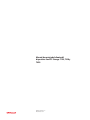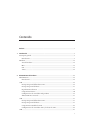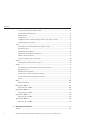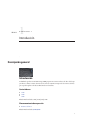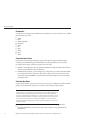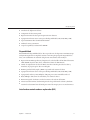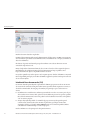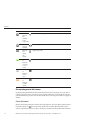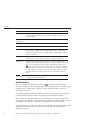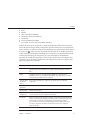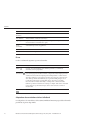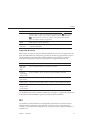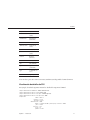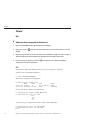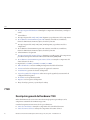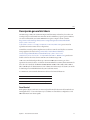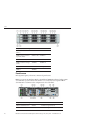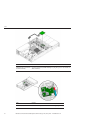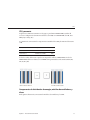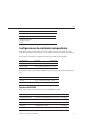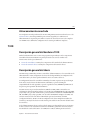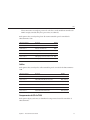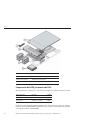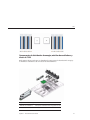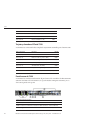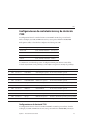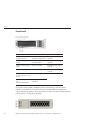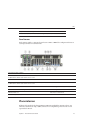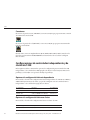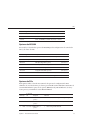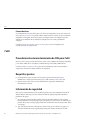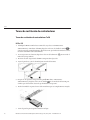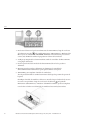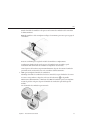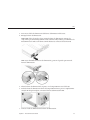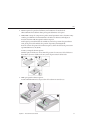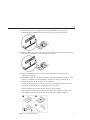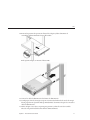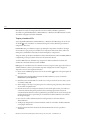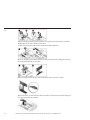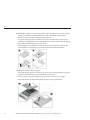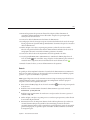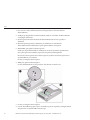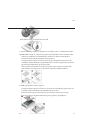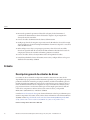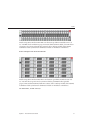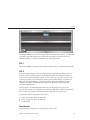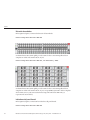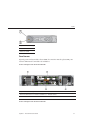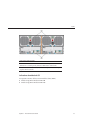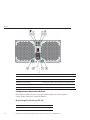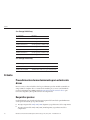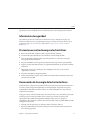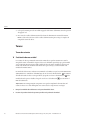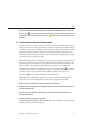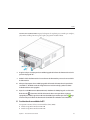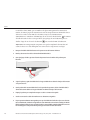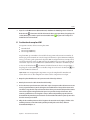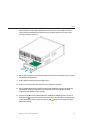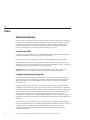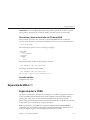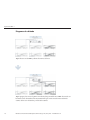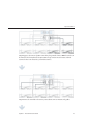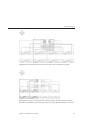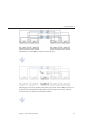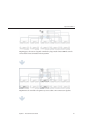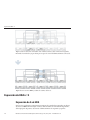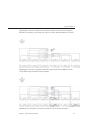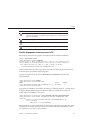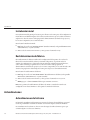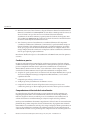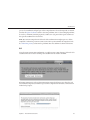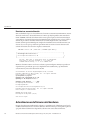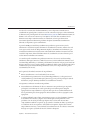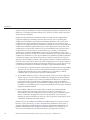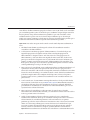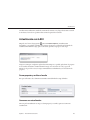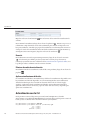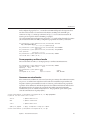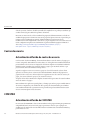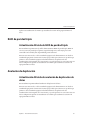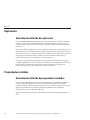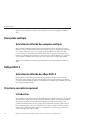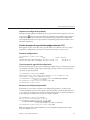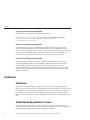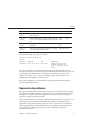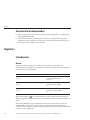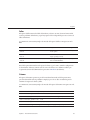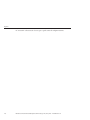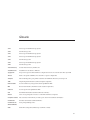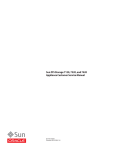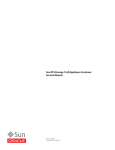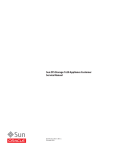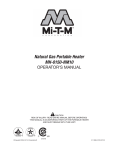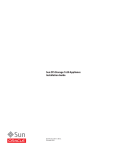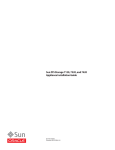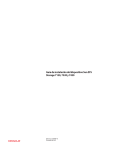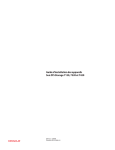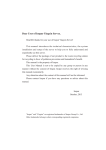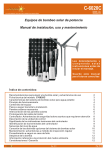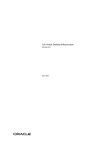Download Manual de servicio del cliente del dispositivo Sun ZFS Storage 7120
Transcript
Manual de servicio del cliente del
dispositivo Sun ZFS Storage 7120, 7320 y
7420
Referencia: E38997–01
Diciembre de 2012
Copyright © 2009, 2011, 2012, Oracle y/o sus filiales. Todos los derechos reservados.
Este software y la documentación relacionada están sujetos a un contrato de licencia que incluye restricciones de uso y revelación, y se encuentran protegidos por la
legislación sobre la propiedad intelectual. A menos que figure explícitamente en el contrato de licencia o esté permitido por la ley, no se podrá utilizar, copiar,
reproducir, traducir, emitir, modificar, conceder licencias, transmitir, distribuir, exhibir, representar, publicar ni mostrar ninguna parte, de ninguna forma, por
ningún medio. Queda prohibida la ingeniería inversa, desensamblaje o descompilación de este software, excepto en la medida en que sean necesarios para conseguir
interoperabilidad según lo especificado por la legislación aplicable.
La información contenida en este documento puede someterse a modificaciones sin previo aviso y no se garantiza que se encuentre exenta de errores. Si detecta algún
error, le agradeceremos que nos lo comunique por escrito.
Si este software o la documentación relacionada se entrega al Gobierno de EE.UU. o a cualquier entidad que adquiera licencias en nombre del Gobierno de EE.UU. se
aplicará la siguiente disposición:
U.S. GOVERNMENT END USERS:
Oracle programs, including any operating system, integrated software, any programs installed on the hardware, and/or documentation, delivered to U.S.
Government end users are "commercial computer software" pursuant to the applicable Federal Acquisition Regulation and agency-specific supplemental
regulations. As such, use, duplication, disclosure, modification, and adaptation of the programs, including any operating system, integrated software, any programs
installed on the hardware, and/or documentation, shall be subject to license terms and license restrictions applicable to the programs. No other rights are granted to
the U.S. Government.
Este software o hardware se ha desarrollado para uso general en diversas aplicaciones de gestión de la información. No se ha diseñado ni está destinado para utilizarse
en aplicaciones de riesgo inherente, incluidas las aplicaciones que pueden causar daños personales. Si utiliza este software o hardware en aplicaciones de riesgo, usted
será responsable de tomar todas las medidas apropiadas de prevención de fallos, copia de seguridad, redundancia o de cualquier otro tipo para garantizar la seguridad
en el uso de este software o hardware. Oracle Corporation y sus subsidiarias declinan toda responsabilidad derivada de los daños causados por el uso de este software
o hardware en aplicaciones de riesgo.
Oracle y Java son marcas comerciales registradas de Oracle y/o sus subsidiarias. Todos los demás nombres pueden ser marcas comerciales de sus respectivos
propietarios.
Intel e Intel Xeon son marcas comerciales o marcas comerciales registradas de Intel Corporation. Todas las marcas comerciales de SPARC se utilizan con licencia y
son marcas comerciales o marcas comerciales registradas de SPARC International, Inc. AMD, Opteron, el logotipo de AMD y el logotipo de AMD Opteron son
marcas comerciales o marcas comerciales registradas de Advanced Micro Devices. UNIX es una marca comercial registrada de The Open Group.
Este software o hardware y la documentación pueden ofrecer acceso a contenidos, productos o servicios de terceros o información sobre los mismos. Ni Oracle
Corporation ni sus subsidiarias serán responsables de ofrecer cualquier tipo de garantía sobre el contenido, los productos o los servicios de terceros y renuncian
explícitamente a ello. Oracle Corporation y sus subsidiarias no se harán responsables de las pérdidas, los costos o los daños en los que se incurra como consecuencia
del acceso o el uso de contenidos, productos o servicios de terceros.
130327@25097
Contenido
Prefacio ....................................................................................................................................................7
1
Introducción ...........................................................................................................................................9
Descripción general ...............................................................................................................................9
Introducción ....................................................................................................................................9
Hardware .............................................................................................................................................. 13
Vista de hardware ........................................................................................................................ 13
BUI ................................................................................................................................................. 13
CLI ................................................................................................................................................. 19
Tareas ............................................................................................................................................ 22
2
Mantenimiento de hardware ............................................................................................................25
Mantenimiento .................................................................................................................................... 25
Introducción ................................................................................................................................. 25
7120 ....................................................................................................................................................... 26
Descripción general del hardware 7120 .................................................................................... 26
Descripción general del chasis .................................................................................................... 27
Especificaciones eléctricas .......................................................................................................... 29
Componentes internos ................................................................................................................ 30
Configuraciones de controlador independiente ...................................................................... 35
Almacenamiento conectado ....................................................................................................... 37
7320 ....................................................................................................................................................... 37
Descripción general del hardware 7320 .................................................................................... 37
Descripción general del chasis .................................................................................................... 37
Componentes sustituibles de 7320 ............................................................................................ 43
Configuraciones de controlador único y de cluster de 7320 ................................................... 45
7420 ....................................................................................................................................................... 47
3
Contenido
Descripción general del hardware 7420 .................................................................................... 47
Descripción general del chasis .................................................................................................... 47
Placas internas .............................................................................................................................. 49
Componentes ............................................................................................................................... 50
Configuraciones de controlador independiente y de cluster de 7420 .................................... 54
Almacenamiento conectado ....................................................................................................... 57
7x20 ....................................................................................................................................................... 58
Procedimientos de mantenimiento de CRU para 7x20 ........................................................... 58
Requisitos previos ........................................................................................................................ 58
Información de seguridad ........................................................................................................... 58
Información y herramientas necesarias .................................................................................... 59
Número de serie del chasis .......................................................................................................... 59
Tareas de sustitución de controladores ..................................................................................... 60
Estante .................................................................................................................................................. 80
Descripción general de estantes de discos ................................................................................. 80
Estante .................................................................................................................................................. 96
Procedimientos de mantenimiento para estantes de discos ................................................... 96
Requisitos previos ........................................................................................................................ 96
Información de seguridad ........................................................................................................... 97
Precauciones contra descargas electrostáticas .......................................................................... 97
Desconexión de la energía del estante de discos ....................................................................... 97
Tareas ............................................................................................................................................ 98
Fallos ................................................................................................................................................... 108
Fallos de hardware ..................................................................................................................... 108
Expansión de HBA n.º 1 .................................................................................................................... 109
Expansión de 2 a 3 HBA ............................................................................................................ 109
Expansión de HBA n.º 2 .................................................................................................................... 114
Expansión de 3 a 4 HBA ............................................................................................................ 114
Expansión de HBA n.º 3 .................................................................................................................... 118
Expansión de 4 a 5 HBA ............................................................................................................ 118
Expansión de HBA n.º 4 .................................................................................................................... 122
Expansión de 5 a 6 HBA ............................................................................................................ 122
3
4
Mantenimiento del sistema .............................................................................................................127
Sistema ................................................................................................................................................ 127
Manual de servicio del cliente del dispositivo Sun ZFS Storage 7120, 7320 y 7420 • Diciembre de 2012
Contenido
Introducción ............................................................................................................................... 127
Discos del sistema ...................................................................................................................... 127
Paquetes de asistencia ................................................................................................................ 128
Instalación inicial ....................................................................................................................... 130
Restablecimiento de fábrica ...................................................................................................... 130
Actualizaciones .................................................................................................................................. 130
Actualizaciones del sistema ...................................................................................................... 130
Actualizaciones de firmware del hardware ............................................................................. 138
Reversión .................................................................................................................................... 141
Actualización del cluster ........................................................................................................... 142
Actualización con la BUI ........................................................................................................... 145
Actualización con la CLI ........................................................................................................... 146
Passthrough x ..................................................................................................................................... 149
Actualización diferida de passthrough-x ................................................................................ 149
Cuotas de usuario .............................................................................................................................. 150
Actualización diferida de cuotas de usuario ........................................................................... 150
COMSTAR ......................................................................................................................................... 150
Actualización diferida de COMSTAR ..................................................................................... 150
RAID de paridad triple ..................................................................................................................... 151
Actualización diferida de RAID de paridad triple .................................................................. 151
Anulación de duplicación ................................................................................................................. 151
Actualización diferida de anulación de duplicación de datos ............................................... 151
Replicación ......................................................................................................................................... 152
Actualización diferida de replicación ...................................................................................... 152
Propiedades recibidas ....................................................................................................................... 152
Actualización diferida de propiedades recibidas .................................................................... 152
ZIL limitado ....................................................................................................................................... 153
Introducción ............................................................................................................................... 153
Supresión de instantáneas ................................................................................................................ 153
Actualización diferida de supresión de instantáneas ............................................................. 153
Instantáneas recursivas ..................................................................................................................... 153
Actualización diferida de instantáneas recursivas ................................................................. 153
Reemplazo múltiple .......................................................................................................................... 154
Actualización diferida de reemplazo múltiple ........................................................................ 154
Reflejo RAID-Z .................................................................................................................................. 154
Actualización diferida de reflejo RAID-Z ............................................................................... 154
5
Contenido
Directorio secundario opcional ....................................................................................................... 154
Introducción ............................................................................................................................... 154
Copia de seguridad de configuración .............................................................................................. 155
Copia de seguridad de configuración ...................................................................................... 155
Problemas ........................................................................................................................................... 160
Problemas ................................................................................................................................... 160
Visualización de problemas activos ......................................................................................... 160
Reparación de problemas .......................................................................................................... 161
Características relacionadas ..................................................................................................... 162
Registros ............................................................................................................................................. 162
Introducción ............................................................................................................................... 162
BUI ............................................................................................................................................... 164
CLI ............................................................................................................................................... 164
Glosario .............................................................................................................................................. 167
6
Manual de servicio del cliente del dispositivo Sun ZFS Storage 7120, 7320 y 7420 • Diciembre de 2012
Prefacio
El Manual de servicio del cliente del dispositivo Sun ZFS Storage 7120, 7320 y 7420 contiene
descripciones generales del hardware y procedimientos de mantenimiento de los dispositivos
NAS serie Sun ZFS Storage 7x20 de Oracle.
Esta documentación también está disponible cuando se utiliza la interfaz de usuario basada en
explorador, a la que se puede acceder a través del botón Ayuda. La documentación del
dispositivo se puede actualizar con el procedimiento Actualización del sistema que se
documenta en el capítulo Mantenimiento del sistema de este manual.
Quiénes deben usar este manual
Estas notas están dirigidas a los usuarios y administradores del sistema que mantienen y utilizan
los dispositivos Sun ZFS Storage 7x20.
Documentación relacionada
Consulte la siguiente documentación para obtener instrucciones de instalación, descripciones
generales del hardware, procedimientos de mantenimiento y notas de actualización del
software.
■
Guía de instalación, Guía de análisis y Guía de administración (http://www.oracle.com/
technetwork/documentation/)
Referencias a sitios web de terceros
En este documento, se hace referencia a direcciones URL de terceros, que proporcionan
información adicional relacionada.
7
Prefacio
Nota – Oracle no se hace responsable de la disponibilidad de los sitios web de terceros que se
mencionan en este documento. Oracle no avala ni se hace responsable del contenido, la
publicidad, los productos ni otros materiales disponibles en dichos sitios o recursos, o a través
de ellos. Oracle tampoco se hace responsable de los daños o pérdidas, supuestos o reales,
provocados por el uso o la confianza puesta en el contenido, los bienes o los servicios
disponibles en dichos sitios o recursos, o a través de ellos.
Acceso al servicio de asistencia de Oracle
Los clientes de Oracle disponen de asistencia a través de Internet en el portal My Oracle
Support. Para obtener información, visite http://www.oracle.com/pls/topic/
lookup?ctx=acc&id=info o http://www.oracle.com/pls/topic/lookup?ctx=acc&id=trs si
es una persona con discapacidad auditiva.
8
Manual de servicio del cliente del dispositivo Sun ZFS Storage 7120, 7320 y 7420 • Diciembre de 2012
1
C A P Í T U L O
1
Introducción
.
Descripción general
Introducción
La familia de productos Sun ZFS Storage 7000 proporciona servicios eficaces de datos de bloque
y archivos a clientes a través de una red, así como un conjunto enriquecido de servicios de datos
que se pueden aplicar a los datos almacenados en el sistema.
Controladores
■
■
■
7120
7320
7420
Plataformas heredadas: 7110 | 7210 | 7310 | 7410
Almacenamiento de expansión
■
Estantes de discos
Plataformas heredadas: J4400/J4500
9
Descripción general
Protocolos
Los dispositivos Sun ZFS Storage admiten una variedad de protocolos de cliente de uso estándar
en la industria, entre ellos:
■
■
■
■
■
■
■
■
■
■
SMB
NFS
HTTP y HTTPS
WebDAV
iSCSI
FC
SRP
iSER
FTP
SFTP
Características clave
Los sistemas Sun ZFS Storage también incluyen tecnologías nuevas para brindar la mejor
relación precio/rendimiento para el almacenamiento y una capacidad de observación sin
precedentes de las cargas de trabajo en producción, entre ellas:
■
Analytics, un sistema para observar de manera dinámica el comportamiento del sistema en
tiempo real y visualizar los datos gráficamente
■
ZFS Hybrid Storage Pool, que está compuesto por dispositivos opcionales de memoria flash
para la aceleración de las operaciones de lectura y escritura, discos de baja potencia y alta
capacidad, y memoria DRAM, todos gestionados de manera transparente como una única
jerarquía de datos
Servicios de datos
Para gestionar los datos que exporta con estos protocolos, puede configurar el sistema Sun ZFS
Storage con el conjunto incorporado de servicios de datos avanzados, que incluyen:
AVISO DE LICENCIAS: Las funciones de replicación remota y clonación se pueden
evaluar sin cargo, pero para poder usarlas en producción se debe adquirir una licencia
independiente por separado. Después del período de evaluación, se debe adquirir la
licencia correspondiente para estas funciones o se las debe desactivar. Oracle se reserva
el derecho de realizar auditorías en cualquier momento para controlar la existencia de
las licencias necesarias. Para obtener información detallada, consulte "Acuerdo de
licencia de software (SLA) de Oracle y derecho de sistemas de hardware con opciones de
software integrado".
10
■
Configuraciones de disco RAID-Z (RAID-5 y RAID-6), reflejados y segmentados
■
Instantáneas ilimitadas de sólo lectura o de lectura y escritura, con programación de
instantáneas
Manual de servicio del cliente del dispositivo Sun ZFS Storage 7120, 7320 y 7420 • Diciembre de 2012
Descripción general
■
Anulación de duplicación de datos
■
Compresión de datos incorporada
■
Replicación remota de datos para recuperación ante desastres
■
Agrupación en clusters activo-activo para alta disponibilidad (7310, 7320, 7410 y 7420)
■
Aprovisionamiento fino de unidades LUN iSCSI
■
Análisis de virus y cuarentena
■
Copia de seguridad y restauración de NDMP
Disponibilidad
Para maximizar la disponibilidad de los datos en producción, los dispositivos Sun ZFS Storage
incluyen una arquitectura completa de extremo a extremo para proteger la integridad de los
datos, con redundancias en cada nivel de la pila. Las características clave incluyen:
■
Reparación automática predictiva y diagnóstico de todos los fallos de hardware del sistema:
CPU, DRAM, tarjetas de E/S, discos, ventiladores, fuentes de alimentación
■
Sumas de comprobación de datos de ZFS de extremo a extremo para todos los datos y
metadatos, lo que protege los datos en toda la pila
■
RAID-6 (paridad doble y triple) y RAID-6 opcional en los estantes de discos
■
Agrupación en clusters activo-activo para alta disponibilidad (7310, 7320, 7410 y 7420)
■
Agregación de enlaces y rutas múltiples de IP para protección contra fallos en la red
■
Rutas múltiples de E/S entre el controlador y los estantes de discos
■
Reinicio integrado de software en todos los servicios de software del sistema
■
Asistencia técnica remota de telemetría para todos los problemas de software y hardware
■
Gestión de cada sistema fuera de banda para control de energía y acceso a consola remotos
Interfaz de usuario basada en explorador (BUI)
Capítulo 1 • Introducción
11
Descripción general
Interfaz de usuario basada en explorador
La BUI es la herramienta gráfica para la administración del dispositivo. La BUI proporciona un
entorno intuitivo para las tareas de administración, la visualización de conceptos y el análisis de
datos de rendimiento.
El software de gestión está diseñado para poder utilizarse con todas sus funciones en una
variedad de exploradores web.
Dirija el explorador al sistema mediante la dirección IP o el nombre de host asignado al puerto
NET-0 durante la configuración inicial, de la siguiente manera: https://ipaddress:215 o
https://hostname:215. Aparece la pantalla de inicio de sesión.
La ayuda en pantalla cuyo enlace aparece en la esquina superior derecha de la BUI es contextual.
Para cada pantalla principal y secundaria de la BUI, la página de ayuda asociada aparece al hacer
clic en el botón Ayuda.
Interfaz de línea de comandos (CLI)
La CLI está diseñada para reflejar las capacidades de la BUI y proporcionar a la vez un entorno
de secuencias de comandos eficaz para realizar tareas repetitivas. En las siguientes secciones, se
describe la CLI en detalle. Al navegar por la CLI, hay dos principios que se deben tener en
cuenta:
■
La finalización con tabulación se utiliza en gran medida: si no sabe con certeza qué es lo que
debe escribir en un contexto dado, pulse la tecla de tabulación para ver las opciones posibles.
En toda la documentación, la acción de pulsar la tecla de tabulación se indica con la palabra
"tab" en cursiva y negrita.
■
Siempre hay ayuda disponible: el comando help proporciona ayuda específica para el
contexto. Para obtener ayuda sobre un tema en particular, especifique el tema como
argumento de help, por ejemplo, help commands. Para ver los temas disponibles, finalice
con tabulación el comando help o escriba "help topics".
Puede combinar estos dos principios de la siguiente manera:
12
Manual de servicio del cliente del dispositivo Sun ZFS Storage 7120, 7320 y 7420 • Diciembre de 2012
Hardware
dory:> help tab
builtins
commands
general
help
properties script
Hardware
Ubicación de un disco
Vista de hardware
La pantalla Maintenance (Mantenimiento) > Hardware (también conocida como "vista de
hardware") proporciona el estado de los componentes del dispositivo y los estantes de discos
conectados. Esta información está disponible desde la BUI y la CLI.
BUI
La vista de hardware de la BUI ofrece ilustraciones interactivas que le permiten navegar por el
dispositivo y los componentes de los estantes de discos conectados. La captura de pantalla
ubicada en la parte superior de esta página muestra un disco resaltado de Sun Storage 7110, su
ubicación física y sus detalles.
Los botones de la vista de hardware son los siguientes:
Capítulo 1 • Introducción
13
Hardware
Ícono
Descripción
Ícono
Descripción
Obtener
una vista
más
detallada
de este
componente
Activar o desactivar parpadeo del LED de localización para este componente
Mantener
esta vista
detallada
Reiniciar el dispositivo
Hacer clic
para
obtener
más
detalles
Apagar el dispositivo
Componente
de
hardware
con estado
correcto
(verde)
Disco sin conexión
Componente
de
hardware
ausente
(gris)
Puerto activo
Componente
de
hardware
con fallos
(ámbar)
Puerto inactivo
Descripción general del sistema
La página principal del hardware muestra el chasis del sistema, un resumen de su contenido y
todos los estantes de discos conectados (en los sistemas admitidos). Se brinda una descripción
general del hardware presente en el sistema, además de los controles para restablecer o apagar el
sistema.
Chasis del sistema
El chasis del sistema principal se muestra en la mitad superior de la vista. En la esquina superior
para obtener más detalles sobre el chasis. El indicador muestra si
izquierda, haga clic en
existen componentes defectuosos dentro del chasis y el nombre del chasis. El nombre del chasis
14
Manual de servicio del cliente del dispositivo Sun ZFS Storage 7120, 7320 y 7420 • Diciembre de 2012
Hardware
se establece inicialmente en el nombre del dispositivo durante la instalación. Para cambiar el
nombre del chasis, utilice el campo de entrada de la pantalla Configuration (Configuración) >
Services (Servicios) > System Identity (Identidad del sistema).
En la esquina superior derecha del chasis del sistema, se encuentra el control
el LED de localización,
para el reiniciar el dispositivo y
para iluminar
para apagar el chasis.
Se presenta una vista en miniatura del controlador a la izquierda. Al hacer clic en la vista en
miniatura o en el enlace "Show Details" (Mostrar detalles), accederá a una vista detallada del
chasis, que es lo mismo que hacer clic en la flecha derecha ubicada en la esquina superior
izquierda de la vista.
Se presenta la siguiente información en una vista de resumen:
Propiedad
Descripción
Manufacturer
(Fabricante)
Fabricante del sistema.
Model (Modelo)
Nombre del modelo del sistema.
Serial (Serie)
Número de serie del hardware del chasis del sistema.
Processors
(Procesadores)
Recuento y descripción de procesadores del sistema.
Memory
(Memoria)
Memoria total del sistema.
System (Sistema) Tamaño y número de discos del sistema usados para la imagen del sistema.
Data (Datos)
Tamaño y número de discos de datos en el chasis del sistema. Sólo válido para
sistemas independientes. Si no hay discos de datos presentes, se mostrará "-".
Cache (Caché)
Tamaño y número de discos de caché en el chasis del sistema. Sólo válido para
sistemas expandibles que admiten estantes de discos adicionales. Si no hay discos de
caché presentes, se mostrará "-".
Log (Registro)
Tamaño y número de discos de registro en el chasis del sistema. Sólo válido para
sistemas independientes. Si no hay dispositivos de registro presentes, se mostrará "-".
Total
Tamaño y recuento total de discos del sistema.
Estantes de discos
Se muestra una lista de estantes de discos (si se admiten) en la parte inferior de la vista. La vista
en miniatura de la izquierda representa la parte frontal del estante de discos seleccionado. Al
hacer clic en la fecha derecha o doble clic en una fila de la lista, se proporcionarán detalles
completos sobre el estante de discos. El indicador de estado será naranja si el chasis contiene
componentes defectuosos. Se muestran los siguientes campos en la lista:
Capítulo 1 • Introducción
15
Hardware
Propiedad
Descripción
Name (Nombre)
Nombre del estante de discos, usado en fallos y alertas. Se establece inicialmente en el
número de serie del estante de discos, pero se puede modificar si se hace clic en el
nombre de la lista.
Manufacturer
(Fabricante)
Fabricante del estante de discos.
Model (Modelo)
Modelo del estante de discos.
Data (Datos)
Tamaño total de los discos de datos del estante de discos.
Cache (Caché)
Tamaño total de los dispositivos de caché optimizados para lectura ("Readzilla") del
estante de discos. Actualmente no se admiten estantes de discos con dispositivos de
caché de lectura, pero quizá esto no sea siempre así. Si no hay dispositivos de caché en
el estante, se mostrará "-".
Log (Registro)
Tamaño total de los dispositivos de caché optimizados para escritura ("Logzilla") del
estante de discos. Si no hay dispositivos de registro en el estante, se mostrará "-".
Paths (Rutas)
Número total de rutas de E/S del estante de discos. Las únicas configuraciones
admitidas son las que tienen varias rutas a todos los discos y, por lo tanto, se leerá el
valor "2" en circunstancias de funcionamiento normales. Al hacer clic en el ícono
, aparecerá un cuadro de diálogo con información sobre cada ruta. Esto incluye
los HBA conectados al estante de discos y estado de las rutas. Si los discos del estante
no están configurados como parte de una agrupación de almacenamiento, no habrá
disponible información completa sobre las rutas, si bien se muestran dos rutas al
chasis.
Ubicar
Se activa o desactiva el LED de localización para este estante de discos. Si el LED está
encendido, este indicador parpadeará.
Detalle del chasis
Para ver los detalles del chasis, haga clic en el ícono
(o una de las formas alternativas
descritas anteriormente). Esta vista incluye algunos de los mismos controles en la parte superior
izquierda (estado, nombre, ubicar, restablecer, apagar), además de una lista de todos los
componentes del chasis.
Se incluye a la izquierda un conjunto de imágenes que describen el chasis. Si hay varias vistas,
puede alternar entre ellas haciendo clic en el nombre de la vista arriba de la imagen.
Para cada vista, los componentes defectuosos se resaltarán en rojo. Además, el componente
seleccionado en ese momento se resaltará en la imagen. Al hacer clic en un componente dentro
de la imagen, se seleccionará el componente correspondiente en la lista de la derecha.
Se incluye una ficha para cada tipo de componente enumerado en la siguiente lista. Cada tipo de
componente tiene un ícono de estado que será de color naranja si hay un componente
defectuoso de ese tipo.
16
Manual de servicio del cliente del dispositivo Sun ZFS Storage 7120, 7320 y 7420 • Diciembre de 2012
Hardware
■
■
■
■
■
■
■
Disco
Ranura
CPU (controlador solamente)
Memoria (controlador solamente)
Ventilador
Fuente de alimentación (PSU)
Procesador de servicio (SP) (controlador solamente)
Al hacer clic en un tipo de componente, se mostrará una lista de todas las ubicaciones físicas
dentro del chasis donde puede haber componentes presentes. Al hacer clic en un componente
dentro de la lista, se resaltará ese componente en la imagen correspondiente del chasis. Al hacer
cuando esté sobre en una fila o al hacer doble clic en una fila, aparecerá un
clic en el ícono
cuadro de diálogo con información detallada sobre el componente. La información mostrada
en la lista depende del tipo de componente, pero es un subconjunto de la información
disponible en el detalle del componente. Los discos y procesadores de servicio admiten otras
operaciones que se describen a continuación. Cada componente puede tener cualquier de las
siguientes propiedades o todas ellas:
Propiedad
Descripción
Label (Etiqueta)
Identificador legible para el ojo humano de este componente dentro del chasis. Por lo
general, aunque no necesariamente, esto equivale a la etiqueta impresa en el chasis
físico.
FMRI
Identificador de recursos de gestión de fallos (FMRI) del componente. Es un
identificador interno que se utiliza para identificar el componente dentro de los fallos
y sirve para el personal del servicio de asistencia.
Active Problems
(Problemas
activos)
En un componente defectuoso, enlaces a los problemas activos que afectan al
componente.
Manufacturer
(Fabricante)
Fabricante del componente.
Model (Modelo)
Modelo del componente.
Build
(Compilación)
Identificador de compilación de fabricación. Se utiliza para identificar una ubicación
o lote determinado en donde se fabricó el componente.
Part (Pieza)
Número de referencia del componente o número de referencia principal de fábrica. El
número de referencia para el pedido puede diferir, según si se trata de un componente
para reemplazo o expansión, y si forma parte de un conjunto más grande. El
proveedor de servicios debe poder indicarle la pieza adecuada para el pedido. En el
caso de los componentes sin números de referencia, se debe usar en su lugar el
número de modelo.
Serial (Serie)
Número de serie del componente.
Capítulo 1 • Introducción
17
Hardware
Propiedad
Descripción
Revision
(Revisión)
Revisión de firmware o hardware del componente.
Size (Tamaño)
Almacenamiento o memoria total, en bytes.
Type (Tipo)
Tipo de disco. Puede ser de tipo "system", "data", "log", "cache" o "spare". Cuando hay
una reserva activa, se mostrará como "spare".
Speed
(Velocidad)
Velocidad del procesador, en gigahercios.
Cores (Núcleos)
Número de núcleos de la CPU.
GUID
Identificador único global de hardware.
Discos
Los discos admiten las siguientes opciones adicionales:
Acción
Descripción
Ubicar
Se activa o desactiva el indicador de localización para el disco. Si el LED está
encendido, este ícono parpadeará.
Sin conexión
Con conexión
Se desconecta el disco. Esta opción sólo está disponible para los discos que forman
parte de una agrupación de almacenamiento configurada (incluida la agrupación del
sistema). Desconectar un disco impide que el sistema pueda leer o escribir en él. Los
dispositivos defectuosos ya se evitan; por lo tanto, esta opción sólo se debe usar si un
disco exhibe problemas de rendimiento que no generan un fallo patológico. No es
posible desconectar un disco que impediría el acceso a los datos (por ejemplo,
desconectar las dos mitades de un reflejo). Si el dispositivo es una reserva activa,
también se podrá desconectar la reserva activa por completo. Una vez desconectada la
reserva activa, no se podrá activar excepto a través de un evento de conexión en
marcha o fallo.
Se conecta el disco. Revierte la operación anterior.
Adaptadores de controladores de host Infiniband
Los adaptadores de controladores de host (HCA) Infiniband muestran propiedades adicionales
para la lista de puertos disponibles:
18
Manual de servicio del cliente del dispositivo Sun ZFS Storage 7120, 7320 y 7420 • Diciembre de 2012
Hardware
Acción
Descripción
State (Estado)
. Otros estados
Cuando el estado es "active", se muestra el ícono de puerto activo
de puerto válidos ("down", "init" y "arm") se indican con el ícono de puerto inactivo
. Al pasar el mouse sobre el ícono de puerto, se mostrará el estado actual del
puerto en el cuadro emergente de sugerencias.
GUID
GUID del puerto asignado al hardware.
Speed
(Velocidad)
Velocidad actual activada del puerto: Single Data Rate (SDR), Dual Data Rate (DDR)
o Quad Data Rate (QDR)
Procesador de servicio
El procesador de servicio se comporta de manera diferente a otros nodos de componentes. En
lugar de brindar una lista de componentes, presenta un conjunto de propiedades de red que se
pueden configurar desde el dispositivo de almacenamiento. Las siguientes propiedades
controlan el comportamiento del puerto de gestión de red del procesador de servicio.
Propiedad
Descripción
MAC Addres
(Dirección
MAC)
Dirección MAC del hardware. Propiedad de sólo lectura.
IP Address
Source (Origen
de dirección IP)
Puede ser "DHCP" o "Static". Controla si se debe usar DHCP en la interfaz.
IP Address
(Dirección IP)
Dirección IPv4, cuando se usa la configuración IP estática. No se admite IPv6.
Subnet (Subred)
Subred en notación decimal con puntos, cuando se usa la configuración IP estática.
Default Gateway Dirección IPv4 de la puerta de enlace predeterminada.
(Puerta de enlace
predeterminada)
Si se modifican varios valores de manera conflictiva (por ejemplo, si se cambias las asignaciones
de IP estática en el modo DHCP) se generará un comportamiento indefinido.
CLI
Los detalles del estado del hardware están disponibles en la CLI en la sección maintenance
hardware. Utilice el comando show para mostrar el estado de todos los componentes. El
comando list mostrará el chasis disponible, que se puede seleccionar y luego ver mediante el
comando show.
Capítulo 1 • Introducción
19
Hardware
tarpon:> maintenance hardware show
Chassis:
NAME
STATE
MANUFACTURER
chassis-000 0839QCJ01A
ok
Sun Microsystems, Inc. Sun Storage 7410
cpu-000
cpu-001
cpu-002
cpu-003
disk-000
disk-001
disk-002
disk-003
disk-004
disk-005
disk-006
disk-007
fan-000
fan-001
fan-002
fan-003
fan-004
fan-005
fan-006
fan-007
memory-000
memory-001
...
ok
ok
ok
ok
ok
ok
absent
absent
absent
absent
ok
ok
ok
ok
ok
ok
ok
ok
ok
ok
ok
ok
AMD
AMD
AMD
AMD
STEC
STEC
HITACHI
HITACHI
unknown
Sun Microsystems,
Sun Microsystems,
Sun Microsystems,
unknown
Sun Microsystems,
Sun Microsystems,
Sun Microsystems,
HYNIX
HYNIX
CPU 0
CPU 1
CPU 2
CPU 3
HDD 0
HDD 1
HDD 2
HDD 3
HDD 4
HDD 5
HDD 6
HDD 7
FT 0
FT 0 FM 0
FT 0 FM 1
FT 0 FM 2
FT 1
FT 1 FM 0
FT 1 FM 1
FT 1 FM 2
DIMM 0/0
DIMM 0/1
MODEL
Inc.
Inc.
Inc.
Inc.
Inc.
Inc.
Quad-Core AMD Op
Quad-Core AMD Op
Quad-Core AMD Op
Quad-Core AMD Op
MACH8 IOPS
MACH8 IOPS
HTE5450SASUN500G
HTE5450SASUN500G
ASY,FAN,BOARD,H2
541-2068
541-2068
541-2068
ASY,FAN,BOARD,H2
541-2068
541-2068
541-2068
4096MB DDR-II 66
4096MB DDR-II 66
Se ha truncado la quinta columna del número de serie ("SERIAL") en el ejemplo anterior, al
igual que la extensión de esta lista.
Propiedades del componente
Si se selecciona un componente determinado, se brinda información detallada sobre sus
propiedades. Se admiten las siguientes propiedades, que se muestran con su nombre
correspondiente en la BUI. Para obtener una descripción de una propiedad determinada,
consulte las descripciones anteriores.
20
Propiedad de la CLI
Propiedad de la BUI
build
Build
(Compilación)
cores
Cores (Núcleos)
device
N/D
faulted
(indicador de
estado)
label
Label (Etiqueta)
Manual de servicio del cliente del dispositivo Sun ZFS Storage 7120, 7320 y 7420 • Diciembre de 2012
Hardware
Propiedad de la CLI
Propiedad de la BUI
locate (lectura)
(indicador de
estado)
manufacturer
Manufacturer
(Fabricante)
model
Model (Modelo)
offline (lectura)
(indicador de
estado)
part
Part (Pieza)
present
(indicador de
estado)
revision
Revision
(Revisión)
serial
Serial (Serie)
size
Size (Tamaño)
speed
Speed
(Velocidad)
type
(combinado con
"use")
use
Type (Tipo)
Al ver un disco que actúa como reserva activa, también estará disponible el comando detach.
Visualización de detalles de CPU
Por ejemplo, el resultado siguiente muestra los detalles del componente "CPU 0":
tarpon:maintenance
tarpon:maintenance
tarpon:maintenance
tarpon:maintenance
Properties:
hardware> select chassis-000
chassis-000> select cpu
chassis-000 cpu> select cpu-000
chassis-000 cpu-000> show
label
present
faulted
manufacturer
model
part
revision
cores
speed
Capítulo 1 • Introducción
=
=
=
=
=
=
=
=
=
CPU 0
true
false
AMD
Quad-Core AMD Opteron(tm) Processor 8356
1002
03
4
2.14G
21
Hardware
Tareas
BUI
▼ Ubicación de un componente defectuoso
1
Vaya a la pantalla Maintenance (Mantenimiento) > Hardware.
2
Haga clic en el ícono
de fallo.
3
Busque el ícono de fallo en las listas de componentes de hardware y haga clic en él. La imagen se
deberá actualizar para mostrar donde está ubicado físicamente dicho componente.
4
De manera opcional, haga clic en el ícono
componente comenzará a parpadear.
del sistema de almacenamiento o estante de discos que tiene el ícono
del componente, si se muestra. El LED del
CLI
Para encender el LED de localización con la CLI, ejecute los siguientes comandos.
Vaya al contexto "maintenance hardware":
hostname:> maintenance hardware
Enumere los componentes del dispositivo:
hostname:maintenance hardware> list
NAME
STATE
MODEL
SERIAL
chassis-000 hostname
ok
Sun Storage 7410 unknown
chassis-001 000000000C faulted
J4400
000000000C
Seleccione el chasis y enumere sus componentes:
hostname:maintenance hardware> select chassis-001
hostname:maintenance chassis-001> list
disk
fan
psu
slot
Seleccione el tipo de componente y muestre todos los discos disponibles:
hostname:maintenance chassis-001> select disk
hostname:maintenance chassis-001 disk> show
Disks:
22
Manual de servicio del cliente del dispositivo Sun ZFS Storage 7120, 7320 y 7420 • Diciembre de 2012
Hardware
disk-000
disk-001
disk-002
disk-003
disk-004
disk-005
disk-006
disk-007
disk-008
disk-009
disk-010
disk-011
disk-012
disk-013
disk-014
disk-015
disk-016
disk-017
disk-018
disk-019
disk-020
disk-021
disk-022
disk-023
LABEL
HDD 0
HDD 1
HDD 2
HDD 3
HDD 4
HDD 5
HDD 6
HDD 7
HDD 8
HDD 9
HDD 10
HDD 11
HDD 12
HDD 13
HDD 14
HDD 15
HDD 16
HDD 17
HDD 18
HDD 19
HDD 20
HDD 21
HDD 22
HDD 23
STATE
ok
faulted
ok
ok
ok
ok
ok
ok
ok
ok
ok
ok
ok
ok
ok
ok
ok
ok
ok
ok
ok
ok
ok
ok
MANUFACTURER
ST3500630NS
ST3500630NS
ST3500630NS
ST3500630NS
ST3500630NS
ST3500630NS
ST3500630NS
ST3500630NS
ST3500630NS
ST3500630NS
ST3500630NS
ST3500630NS
ST3500630NS
ST3500630NS
ST3500630NS
ST3500630NS
ST3500630NS
ST3500630NS
ST3500630NS
ST3500630NS
ST3500630NS
ST3500630NS
ST3500630NS
ST3500630NS
MODEL
ST3500630NS
ST3500630NS
ST3500630NS
ST3500630NS
ST3500630NS
ST3500630NS
ST3500630NS
ST3500630NS
ST3500630NS
ST3500630NS
ST3500630NS
ST3500630NS
ST3500630NS
ST3500630NS
ST3500630NS
ST3500630NS
ST3500630NS
ST3500630NS
ST3500630NS
ST3500630NS
ST3500630NS
ST3500630NS
ST3500630NS
ST3500630NS
SERIAL
9QG1ACNJ
9QG1A77R
9QG1AC3Z
9QG1ACKW
9QG1ACKF
9QG1ACPM
9QG1ACRR
9QG1ACGD
9QG1ACG4
9QG1ABDZ
9QG1A769
9QG1AC27
9QG1AC41
9QG1ACQ5
9QG1ACKA
9QG1AC5Y
9QG1ACQ2
9QG1A76S
9QG1ACDY
9QG1AC3Y
9QG1ACG6
9QG1AC3X
9QG1ACHL
9QG1ABLW
Seleccione el disco defectuoso y encienda el LED de localización:
hostname:maintenance chassis-001 disk> select disk-001
hostname:maintenance chassis-001 disk-001> set locate=true
locate = true (uncommitted)
hostname:maintenance chassis-001 disk-001> commit
Capítulo 1 • Introducción
23
24
2
C A P Í T U L O
2
Mantenimiento de hardware
.
Mantenimiento
Introducción
En esta sección, se describen los conceptos y las instrucciones para llevar a cabo tareas de
mantenimiento de hardware y software. El gráfico anterior muestra cómo ubicar un disco de
reserva en el chasis al resaltar su nombre en la lista de mantenimiento de hardware de la BUI. La
pantalla Maintenance (Mantenimiento) > Hardware de la BUI proporciona representaciones
visuales de los componentes físicos del sistema, lo que permite identificar y ubicar de manera
visual los componentes de hardware, y verificar su estado.
Es posible aplicar actualizaciones de software en la sección System (Sistema) de la interfaz,
además de ver registros y problemas actuales.
25
7120
■
Descripción general del hardware: identifique los componentes de hardware y verifique su
estado
■
Controladores
■
Descripción general de 7120 | 7320 | 7420: diagramas y especificaciones de los componentes
■
Procedimientos de mantenimiento para 7x20: sustituya controladores, ventiladores,
fuentes de alimentación, memoria, tarjetas, elevadores y baterías
■
Descripción general de 7110 | 7210 | 7310 | 7410: diagramas y especificaciones de los
componentes
■
Procedimientos de mantenimiento para 7x10: sustituya controladores, ventiladores,
fuentes de alimentación, memoria, tarjetas, elevadores y baterías
■
Almacenamiento de expansión
■
Descripción general de estantes de discos: diagramas y especificaciones de los componentes
para Oracle Storage Drive Enclosure DE2-24, Sun Disk Shelf y J4400/J4500
■
Procedimientos de mantenimiento para estantes de discos: sustituya los componentes del
chasis del estante de discos
■
Expansión de 2 a 3 HBA | 3 a 4 HBA | 4 a 5 HBA | 5 a 6 HBA
■
Fallos de hardware: conéctese a ILOM para diagnosticar los fallos de hardware
■
Sistema: vea los discos del sistema y gestione los paquetes de asistencia
■
Actualizaciones: gestione el software del dispositivo
■
Copia de seguridad de configuración: realice una copia de seguridad y restauración de la
configuración del dispositivo
■
Problemas: vea los problemas actuales
■
Registros: vea los registros del dispositivo
■
Flujos de trabajo: gestione y ejecute flujos de trabajo
7120
Descripción general del hardware 7120
Utilice la información de esta sección como referencia al prepararse para trabajar con los
componentes sustituibles de Sun ZFS Storage 7120.
Consulte las siguientes instrucciones sobre los procedimientos:
■
■
26
Tareas de controladores: sustituya los componentes del controlador del sistema
Tareas de estantes de discos: sustituya los componentes del estante de discos
Manual de servicio del cliente del dispositivo Sun ZFS Storage 7120, 7320 y 7420 • Diciembre de 2012
7120
Descripción general del chasis
Sun ZFS Storage 7120 es un sistema x64 empresarial de montaje en bastidor y dos sockets con
tecnología del procesador Intel Xeon. Presenta un alto rendimiento y espacio para crecimiento
con cuatro ranuras PCIe y 18 ranuras DIMM en un espacio compacto de 2U. Consulte
http://www.oracle.com/us/products/servers-storage/storage/nas/overview/index.html
(http://www.oracle.com/
us/products/servers-storage/storage/nas/overview/index.html) para conocer las
especificaciones más recientes de los componentes.
Consulte las notas del producto Implementación del inicio SAN de canal de fibra con Sun ZFS
Storage Appliance de Oracle en http://www.oracle.com/technetwork/articles/
servers-storage-admin/fbsanboot-365291.html (http://www.oracle.com/
technetwork/articles/servers-storage-admin/fbsanboot-365291.html) para obtener
detalles sobre las soluciones de inicio SAN FC con Sun ZFS Storage 7120.
7120 es un controlador independiente que contiene un HBA SAS-2 interno, que ofrece
expansión de estantes de discos, aceleración de memoria flash de escritura y almacenamiento de
disco duro en 11 unidades de 300 GB a 15.000, 600 GB a 15.000, 1 TB a 7.200, 2 TB a 7.200 o 3
TB a 7.200. El tejido de almacenamiento SAS-2 admite un número mayor de destinos, un ancho
de banda superior, una fiabilidad más alta y una escala más extensa.
A continuación, se muestran las dimensiones de factor de forma del chasis 2U:
Dimensión Medida
Dimensión
Medida
Altura
87,6 mm/3,45 in
Profundidad 765,25 mm/30,13 in
Ancho
436,8 mm/17,2 in Peso
29,54 kg/65 lb
Panel frontal
En la siguiente figura y referencia, se muestra el panel frontal y la ubicación de las unidades. La
SSD Logzilla de 3,5" se usa en la ranura 3 y no se admite en controladores configurados con el
HBA flash interno Sun Aura Logzilla.
Capítulo 2 • Mantenimiento de hardware
27
7120
Componentes mostrados en la figura
1 LED/botón de localización
(blanco)
7 HDD 2
13 HDD 8
2 LED de acción de servicio
requerida (ámbar)
8 HDD o SSD 3 14 HDD 9
3 Botón de encendido
9 HDD 4
15 HDD 10
4 LED de estado de energía
(verde)
10 HDD 5
16 HDD 11
5 HDD 0
11 HDD 6
17 Mapa de unidades
6 HDD 1
12 HDD 7
Panel trasero
En la siguiente figura y referencia, se muestra el panel trasero.
Nota: Las tarjetas Sun Dual Port 40 Gb/s 4x Infiniband QDR Host Channel Adapter PCIe
(375-3606-01) se pueden ubicar en las ranuras 1, 2 o 3. Las tarjetas de expansión HCA
375-3606-01 no se admiten en las configuraciones de red de 10 Gb.
Componentes mostrados en la figura
28
1 Fuente de alimentación 1
6 PCIe 4
11 Puerto de gestión de red
2 Fuente de alimentación 0
7 HDD de inicio 1 12 Puertos Gigabit Ethernet NET 0, 1, 2, 3
Manual de servicio del cliente del dispositivo Sun ZFS Storage 7120, 7320 y 7420 • Diciembre de 2012
7120
Componentes mostrados en la figura
3 PCIe 0
8 HDD de inicio 0 13 Puertos USB 2.0 (0, 1)
4 PCIe 3
9 LED de estado
del sistema del
panel trasero
5 PCIe 1
10 Puerto de
gestión en serie
14 Puerto de vídeo HD15
El conector de gestión en serie (SER MGT) es un puerto RJ-45 que proporciona una conexión
de terminal a la consola del SP.
El conector de gestión de red (NET MGT) es un puerto RJ-45 que proporciona una interfaz de
terminal alternativa a la consola del SP.
Existen cuatro puertos Gigabit Ethernet RJ-45 (NET0, NET1, NET2, NET3) situados en la placa
base que funcionan a 10/100/1000 Mbit/s. Estas interfaces de red se deben configurar antes de
usarse.
Especificaciones eléctricas
En la siguiente lista, se muestran las especificaciones eléctricas para 7120. Tenga en cuenta que
los números de disipación de potencia mostrados son las potencias nominales máximas para la
fuente de alimentación. Los números no son una estimación del consumo de energía real del
dispositivo.
Conectores
■
Dos conectores C13 que funcionan en tomas de 110 a 220 V.
Entrada
■
■
■
■
Frecuencias nominales: 50/60 Hz
Rango de tensión nominal: 100 a 120/200 a 240 V CA
Corriente máxima CA RMS: 13,8 A a 100 V CA
Rango de funcionamiento de CA: 90 a 264 V CA
Salida
■
3,3 V CC en espera: 3,0 A
Capítulo 2 • Mantenimiento de hardware
29
7120
■
+12 V CC: 86,7 A
Disipación de potencia
■
■
■
Consumo de energía máx.: 1.235,3 W
Potencia térmica máx.: 4.212 BTU/h
Voltios-Amperios: 1.261 VA a 240 V CA, 0,98 P.F.
Componentes internos
El chasis tiene instaladas las siguientes placas.
Nota: Las unidades sustituibles en campo (FRU) sólo deben ser reemplazadas por técnicos de
servicio capacitados de Oracle.
30
■
Elevadores PCIe: cada elevador admite dos tarjetas PCIe que el cliente puede sustituir.
Existen dos elevadores por sistema, cada uno conectado a la parte trasera de la placa base.
■
Placa base: esta placa es una FRU que incluye módulos de CPU, ranuras para 18 DIMM,
subsistemas de control de memoria y el subsistema del procesador de servicio (SP). El
subsistema del SP controla la energía del host y supervisa los eventos del sistema host
(energía y entorno). El controlador del SP recibe alimentación de la línea de suministro
auxiliar de 3,3 V del host, que está disponible cuando el sistema recibe CA, incluso cuando el
sistema está apagado.
■
Placa de distribución de energía: esta placa es una FRU que distribuye la energía
principal de 12 V de las fuentes de alimentación al resto del controlador de almacenamiento.
Está conectada directamente a la placa adaptadora del conector y a la placa base mediante
una barra de bus y un cable de cinta. También admite un interruptor general de
interbloqueo en la cubierta superior. Las fuentes de alimentación se conectan directamente
a la placa de distribución de energía.
■
Placa adaptadora del conector: esta placa es una FRU que permite la interconexión
entre la placa de distribución de energía y las placas de energía de ventiladores, la placa
posterior de unidades de almacenamiento y la placa de E/S. También contiene un
interruptor general de interbloqueo en la cubierta superior.
■
Placas de energía de ventiladores: estas dos placas son FRU que transportan energía a
los módulos de ventiladores del sistema. Además, contienen LED de estado de los módulos
de ventiladores y transfieren datos I2C para los módulos.
■
Placa posterior de unidades de almacenamiento: esta placa es una FRU que incluye los
conectores para las unidades de almacenamiento, además de la interconexión para la placa
de E/S, los botones de encendido y localización, y los LED de estado del sistema y los
componentes. El sistema cuenta con una placa posterior de 12 discos. Cada unidad tiene un
indicador LED de energía/actividad, fallo y localización.
Manual de servicio del cliente del dispositivo Sun ZFS Storage 7120, 7320 y 7420 • Diciembre de 2012
7120
Componentes de E/S
En la siguiente figura y referencia, se muestran los componentes de E/S del sistema 7120.
Componentes mostrados en la figura
1 Cubierta superior
3 Unidades de disco duro
2 Unidad de tubo de luz del panel de control derecho 4 Unidad de tubo de luz del panel de control izquierdo
Cables
En la siguiente figura y referencia, se muestran los cables internos del controlador de
almacenamiento.
Nota: Las unidades de inicio de la parte trasera no están representadas en esta ilustración.
Capítulo 2 • Mantenimiento de hardware
31
7120
32
Cable
Conexión
1 Cable de datos de unidades
de almacenamiento
Conexión entre la tarjeta HBA PCI-Express y la placa posterior de unidades de
almacenamiento.
Cable
Conexión
2 Cable de cinta
Conexión entre la placa de distribución de energía y la placa base.
Manual de servicio del cliente del dispositivo Sun ZFS Storage 7120, 7320 y 7420 • Diciembre de 2012
7120
CPU y memoria
La placa base 7120 tiene 18 ranuras en dos grupos que admiten DIMM DDR3 estándar del
sector. La configuración de memoria estándar es de 48 GB, con 6 DIMM DDR de 8 GB, 1333
MHz y bajo voltaje (LV).
A continuación, se muestran los componentes sustituibles de la CPU y la memoria del sistema
7120.
Número de referencia
Descripción
FRU/CRU
F371-4966-01
DIMM, 8GB, DDR3, 2RX4, 13 CRU
F371-4885-01
Intel E5620, 2,4 GHz
FRU
Todos los sockets deben estar ocupados con un panel de relleno o DIMM DDR3. Todos los
DIMM DDR3 deben ser idénticos. Los DIMM vienen preinstalados en las ranuras P0 D1, D2,
D4, D5, D7 y D8.
Componentes de distribución de energía, módulos de ventiladores y
discos
En la siguiente ilustración, se muestran los módulos de ventiladores y los LED.
Capítulo 2 • Mantenimiento de hardware
33
7120
En la siguiente figura y referencia, se muestran los componentes de distribución de energía y
otros componentes asociados.
Componentes mostrados en la figura
1 Placa de ventiladores
34
5 Placa de distribución de energía
Manual de servicio del cliente del dispositivo Sun ZFS Storage 7120, 7320 y 7420 • Diciembre de 2012
7120
Componentes mostrados en la figura
2 Placa de expansor SAS
6 Placa de conectores
3 Placa posterior de discos 7 Placa posterior de fuentes de alimentación
4 Unidad de tubo de luz
del panel de control
frontal
Configuraciones de controlador independiente
En la siguiente tabla, se muestran las opciones de configuración para un controlador 7120.
Todas las tarjetas PCIe son de perfil bajo y se deben fijar con soportes de montaje de perfil bajo.
En esta tabla, se describen las configuraciones básicas para 7120 con Aura Logzilla.
N.º ref. marketing
Descripción
N.º ref. fabricación
TA7120-12TB
S7120, 1xCPU, 24GB, 12TB 597-0754-01
TA7120-24TB
S7120, 1xCPU, 24GB, 24TB 597-0755-01
En la siguiente tabla, se describen las configuraciones básicas para 7120 con la SSD Logzilla de
3,5".
N.º ref. marketing
Descripción
N.º ref. fabricación
7101282
S7120, 1 x CPU, 24 GB, 3,3 TB 7014523
7101284
S7120, 1 x CPU, 24 GB, 6,6 TB 7014525
Opciones de NIC/HBA
En la siguiente tabla, se describen las opciones de NIC/HBA para 7120.
N.º ref. marketing
Descripción
SG-XPCIESAS-GEN2-Z
Sun Thebe SAS (x4) HBA, PCIe, externo, 2 puertos 594-5889-01
SG-XPCIE2FC-QF8-Z
FC HBA, 8 Gb, PCIe, 2 puertos
594-5684-01
X4446A-Z
PCI-E Quad GigE UTP, 4 puertos
594-4024-01
X4237A-N
4X IB HCA PCIe, 2 puertos
594-5862-02
X1109A-Z
10Gig SFP+ NIC, PCIe, 2 puertos
594-6039-01
Capítulo 2 • Mantenimiento de hardware
N.º ref. fabricación
35
7120
Opciones de PCIe
En la siguiente tabla, se describe un resumen de las opciones de configuración de PCIe
admitidas para 7120.
Ranura Tipo
N.º referencia Sun N.º referencia proveedor
Descripción
0
540-7975-03
HBA flash interno Logzilla Configuración básica
PCIe
Sun Aura
Nota
(OBSOLETA)
0
PCIe
375-3481-01
Intel EXPI9404PT
NIC de cobre, 4 puertos
Front-end recomendado
opcional
0
0
PCIe
PCIe
375-3617-01
371-4325-01
Intel Niantic
QLogic
NIC 10GE óptica, 2
puertos
Front-end recomendado
HBA FC 8 Gb, 2 puertos
Iniciador o destino FC
opcional
opcional (copia de seguridad)
0
PCIe
375-3606-01
Mellanox MHJH29-XTC HCA InfiniBand
Front-end recomendado
opcional
1
1
PCIe
PCIe
375-3617-01
375-3606-01
Intel Niantic
NIC 10GE óptica, 2
puertos
Mellanox MHJH29-XTC HCA InfiniBand
Front-end recomendado
opcional
Front-end recomendado
opcional
1
PCIe
375-3481-01
Intel EXPI9404PT
NIC de cobre, 4 puertos
Front-end recomendado
opcional
1
PCIe
371-4325-01
QLogic
HBA FC 8 Gb, 2 puertos
Iniciador o destino FC
opcional (copia de seguridad)
3
PCIe
375-3665-01
Sun Thebe (INT)
HBA SAS interno
Configuración básica
4
PCIe
375-3481-01
Intel EXPI9404PT
NIC de cobre, 4 puertos
Front-end recomendado
opcional
4
PCIe
371-4325-01
QLogic
HBA FC 8 Gb, 2 puertos
Iniciador o destino FC
opcional (copia de seguridad)
4
PCIe
375-3609-03
Sun Thebe (EXT)
HBA SAS 8P 6 Gb/s
Back-end opcional
adicional
36
Manual de servicio del cliente del dispositivo Sun ZFS Storage 7120, 7320 y 7420 • Diciembre de 2012
7320
Almacenamiento conectado
Las configuraciones independientes del sistema 7120 permiten una única cadena de uno o dos
estantes de discos. Las SSD optimizadas para escritura (Logzilla) no se admiten en el
almacenamiento de expansión para 7120. Los estantes de discos deben estar todos completos
con 24 HDD. No se admiten las configuraciones de estante parcialmente completas.
7320
Descripción general del hardware 7320
Utilice la información de esta sección como preparación para trabajar con los componentes
sustituibles del sistema 7320. Una vez que haya revisado esta sección, consulte estas
instrucciones sobre los procedimientos:
■
Tareas de controladores: sustituya los componentes del controlador de almacenamiento
■
Tareas de estantes de discos: sustituya los componentes del estante de discos
Descripción general del chasis
Sun ZFS Storage 7320 incluye un único controlador de almacenamiento o dos controladores de
almacenamiento en una configuración de cluster de alta disponibilidad. La configuración de
controlador único y de cluster pueden admitir de uno a seis estantes de discos.
La configuración básica del controlador 7320 incluye dos CPU, 4 puertos incorporados GigE
front-end de 1 Gb/s, fuentes de alimentación redundantes, opciones de NIC para
compatibilidad front-end expandida, copias de seguridad en cinta, InfiniBand y HBA SAS de
dos puertos para expansión del almacenamiento.
Las CPU cuenta con procesadores Intel Xeon 5600 de 2,4 GHz y 80 W con 4 núcleos. La
configuración de memoria independiente es de 96 GB, con 6 DIMM DDR3 de 8 GB, 1333 MHz
y bajo voltaje (LV) por CPU. La memoria se puede actualizar a 144 GB con 9 DIMM DDR3 de 8
GB, 1333 MHz y bajo voltaje por CPU (con un total de 18 DIMM de 8 GB para dos CPU). Las
versiones anteriores del controlador 7320 incluían opciones de memoria de 24 GB
(configuración básica), 48 GB o 72 GB. La configuración de cluster simplemente utiliza dos
servidores y una tarjeta de cluster en cada servidor para establecer una conexión de latido entre
los servidores.
Todo el almacenamiento al que puede acceder el usuario está disponible en uno a seis estantes
de discos externos a los servidores. Las funciones de RAID se gestionan a través del software.
Las unidades de estado sólido SAS-1 de 18 GB (SAS-2 7320) se utilizan para una caché de
Capítulo 2 • Mantenimiento de hardware
37
7320
escritura de alto rendimiento (conocida como LogZilla) o dispositivos de registros de intención
de ZFS (ZIL, ZFS Intent Log), y se usan en lugar de cuatro de las 24 unidades de un estante de
discos como máximo. Las 20 unidades restantes están disponibles para almacenamiento.
Consulte http://www.oracle.com/us/products/servers-storage/storage/unified-storage/
index.html (http://www.oracle.com/
us/products/servers-storage/storage/unified-storage/index.html) para conocer las
especificaciones más recientes de los componentes.
El sistema 7320 es un dispositivo SAS-2 (Serial Attached SCSI 2.0) que consta de un HBA, un
estante de discos y discos (SAS-2 de 1 TB y 2 TB). El tejido de almacenamiento SAS-2 admite un
número mayor de destinos, un ancho de banda superior, una fiabilidad más alta y una escala
más extensa que el tejido SAS-1.
Placas
El chasis del controlador de almacenamiento 7320 tiene instaladas las siguientes placas.
Nota: Las unidades sustituibles en campo (FRU) sólo deben ser reemplazadas por técnicos de
servicio capacitados de Oracle.
38
■
Elevadores PCIe: el controlador de almacenamiento contiene tres elevadores PCIe, que
son unidades sustituibles por el cliente (CRU) y están conectados a la parte trasera de la
placa base. Cada elevador admite una tarjeta PCIe.
■
Placa base: esta placa es una FRU que incluye módulos de CPU, ranuras para 18 DIMM,
subsistemas de control de memoria y el subsistema del procesador de servicio (SP). El
subsistema del SP controla la energía del host y supervisa los eventos del sistema host
(energía y entorno). El controlador del SP recibe alimentación de la línea de suministro
auxiliar de 3,3 V del host, que está disponible cuando el sistema recibe CA, incluso cuando el
dispositivo está apagado.
■
Placa de distribución de energía: esta placa es una FRU que distribuye la energía
principal de 12 V de las fuentes de alimentación al resto del controlador de almacenamiento.
Está conectada directamente a la placa vertical y a la placa base mediante una barra de bus y
un cable de cinta. También admite un interruptor general de interbloqueo en la cubierta
superior.
■
Placa vertical: esta placa es una FRU que permite la interconexión entre la placa de
distribución de energía y las placas de energía de ventiladores, la placa posterior de unidades
de disco duro y la placa de E/S.
■
Placa de ventiladores: estas placas son FRU que transportan energía a los módulos de
ventiladores del controlador de almacenamiento. Además, contienen LED de estado de los
módulos de ventiladores y transfieren datos I2C para los módulos.
■
Placa posterior de discos: esta placa es una FRU que incluye los conectores para las
unidades de disco duro, además de la interconexión para la placa de E/S, los botones de
encendido y localización, y los LED de estado del sistema y los componentes. El controlador
Manual de servicio del cliente del dispositivo Sun ZFS Storage 7120, 7320 y 7420 • Diciembre de 2012
7320
del sistema cuenta con una placa posterior de ocho discos. Cada unidad tiene un indicador
LED de energía/actividad, fallo y listo para extraer (no admitido).
En la siguiente lista, se incluyen las placas del sistema sustituibles para el controlador de
almacenamiento 7320.
Número de referencia
Descripción
FRU/CRU
F541-2883-01
Elevador X8 PCIe 1U
CRU
F541-2885-01
Elevador X16 PCIe 1U
CRU
F541-4081-01
Bandeja y placa base RoHS
FRU
F511-1489-01
DB, placa de distribución de energía FRU
F511-1548-01
PCB, placa posterior de 8 discos, 1U FRU
F541-4275-02
PCBA, placa de conectores, 1U
FRU
Cables
En la siguiente lista, se incluyen los cables sustituibles para el controlador de almacenamiento
7320.
Número de referencia
Descripción
FRU/CRU
F530-4228-01
Cable, mini SAS
FRU (interna)
F530-3927-01
FRU, CBL, PDB, MB, 1U+2U, cinta
FRU (interna)
F530-4431-01
Cable, datos de ventiladores
FRU (interna)
F530-4417-01
Cable FRU, tarjeta vertical de ventiladores
FRU (interna)
F530-3880-01
Cable, unidad, Ethernet, blindado, RJ45-RJ45, 6 m CRU (externa)
F530-3883-01
Cable FRU, 2M, 4X mini SAS
CRU (externa)
Componentes de E/S de 7320
En la siguiente figura y referencia, se identifican los componentes de E/S del controlador de
almacenamiento.
Capítulo 2 • Mantenimiento de hardware
39
7320
Componentes mostrados en la figura
1 Cubierta superior
2 Unidad de tubo de luz del panel de control izquierdo
3 Armazón de unidades
4 Unidades de estado sólido
5 Módulo USB/vacío
6 Unidad de tubo de luz del panel de control derecho
Componentes de la CPU y la memoria de 7320
En la siguiente lista, se incluyen los componentes sustituibles de la CPU y la memoria de 7320.
Número de referencia
Descripción
FRU/CRU
F371-4966-01
DIMM, 8GB, DDR3, 2RX4, 13 CRU
F371-4885-01
Intel E5620, 2,4 GHz
FRU
La placa base del controlador de almacenamiento tiene 18 ranuras en dos grupos que admiten
tarjetas de memoria DIMM DDR3 estándar del sector. Todos los sockets deben estar ocupados
con un panel de relleno o DIMM DDR3.
40
Manual de servicio del cliente del dispositivo Sun ZFS Storage 7120, 7320 y 7420 • Diciembre de 2012
7320
Componentes de distribución de energía, módulos de ventiladores y
discos de 7320
En la siguiente figura y referencia, se identifican los componentes de distribución de energía y
de módulos de ventiladores del controlador de almacenamiento.
Componentes mostrados en la figura
1 Módulos de ventiladores
4 Conjunto de distribución de energía/barra de bus
2 Placa de ventiladores
5 Fuentes de alimentación
Capítulo 2 • Mantenimiento de hardware
41
7320
Componentes mostrados en la figura
3 Placa vertical
Especificaciones eléctricas
En la siguiente lista, se muestran las especificaciones eléctricas para 7320.
Nota: Los números de disipación de potencia mostrados son las potencias nominales máximas
para la fuente de alimentación. Los números no son una estimación del consumo de energía real
del dispositivo.
Conectores
■
Dos conectores C13 que funcionan en tomas de 110 a 220 V.
Entrada
■
■
■
■
Frecuencias nominales: 50/60 Hz
Rango de tensión nominal: 100 a 120/200 a 240 V CA
Corriente máxima CA RMS: 9,0 A máx.
Rango de funcionamiento de CA: 90 a 264 V CA
Salida
■
■
3,3 V CC en espera: 3,6 A
+12 V CC: 62,3 A
Disipación de potencia
■
■
■
Consumo de energía máx.: 873 W
Potencia térmica máx.: 2.977 BTU/h
Voltios-Amperios: 891 VA a 240 V CA, 0,98 P.F.
Panel frontal de 7320
En la siguiente figura y referencia, se identifican los LED del panel frontal.
42
Manual de servicio del cliente del dispositivo Sun ZFS Storage 7120, 7320 y 7420 • Diciembre de 2012
7320
Componentes mostrados en la figura
1 Botón/LED de localización
2 LED de servicio necesario (ámbar)
3 LED de estado de energía (verde)
4 Botón de encendido
5 Fuente de alimentación posterior
6 LED de sobrecalentamiento del sistema
7 Ventilador superior
En la siguiente figura y referencia, se identifica la ubicación de las unidades del panel frontal
7320. Las dos unidades de disco duro (HDD) reflejadas que almacenan el sistema operativo
residen en las ranuras 0 y 1. Hasta cuatro unidades de estado sólido (SSD ReadZilla), que
almacenan la caché de lectura, ocupan las ranuras 2 a 5, en orden. Las ranuras 6 y 7 están vacías,
y deben tener paneles de relleno de unidades.
Ubicación de
unidades de disco
HDD1
HDD3
HDD5
HDD0
HDD2
HDD4
HDD6
HDD7
Componentes sustituibles de 7320
En la siguiente lista, se incluyen todos los componentes sustituibles de distribución de energía,
discos y módulos de ventiladores de 7320. Tenga en cuenta que las fuentes de alimentación, los
discos y los módulos de ventiladores permiten la conexión en marcha en el controlador de
almacenamiento.
Número de referencia
Descripción
F300-2233-02
Fuente de alimentación RoHS de 760 W CRU
F541-2075-04
Potencia de barra de bus, 1U
FRU
F542-0184-01
DR, SATA 3 Gb
CRU
Capítulo 2 • Mantenimiento de hardware
FRU/CRU
43
7320
Número de referencia
Descripción
FRU/CRU
F542-0330-01
SSD ReadZilla de 2,5" y 512 GB
CRU
F541-276-01
Unidad, módulo de ventiladores
CRU
F541-4274-02
Placa de ventiladores (1U)
FRU
Tarjetas y elevadores PCIe de 7320
A continuación, se muestran la lista completa de tarjetas PCIe sustituibles para el sistema 7320.
Número de referencia
Descripción
FRU/CRU
F371-4325-01
HBA FC 8 Gb (PCIe)
CRU
F375-3609-02
PCA, SAS 6 Gb/s, 8 puertos (PCIe)
CRU
F375-3606-03
HCA (x4) IB, 2 puertos (PCIe)
CRU
F375-3696-01
CX2 4X QDR, 2 puertos (PCIe)
CRU
F375-3617-01
2X10GbE SFP+, X8 (PCIe)
CRU
F375-3481-01
Tarjeta NIC 1 GigE Cu, 4 puertos (PCIe)
CRU
F511-1496-04
Sun Fishworks Cluster Controller 200 (PCIe) FRU
Panel trasero de 7320
A continuación, se incluye una ilustración del panel trasero del controlador de almacenamiento
7320. Sun 375-3609 se usa en la ranura 2, no se puede instalar en ninguna otra ranura, y no se
ofrece una segunda como opción.
Componentes mostrados en la figura
1 Fuentes de alimentación
4 Puerto de gestión de red
2 LED de estado de resumen del controlador de almacenamiento 5 Puertos Ethernet
3 Puerto de gestión en serie
44
6 Ranuras PCIe
Manual de servicio del cliente del dispositivo Sun ZFS Storage 7120, 7320 y 7420 • Diciembre de 2012
7320
Configuraciones de controlador único y de cluster de
7320
La configuración básica de controlador único es una RAM de 96 GB, dos procesadores de
núcleo cuádruple y 2,4 GHz, un HBA SAS externo y cuatro puertos Ethernet 10/100/1000.
En la siguiente tabla, se describen las configuraciones básicas para 7320.
N.º ref. marketing
Descripción
N.º ref. fabricación
TA7320-24A
S7320, 2 x CPU, 24 GB, único
597-1060-01
7104054
S7320, 2 x CPU, 96 GB, único
7045900
TA7320-24A-HA
S7320, 2 x CPU, 24 GB, cluster 597-1061-01
7104055
S7320, 2 x CPU, 96 GB, cluster 7045903
A continuación, se indican las opciones de configuración PCIe para un único controlador.
Todas las tarjetas PCIe son de perfil bajo y se deben fijar con soportes de montaje de perfil bajo.
Ranura Tipo
Número de referencia Referencia de proveedor Descripción
Nota
0
PCIe
375-3617-01
Intel Niantic
NIC 10GE óptica, 2 puertos Front-end recomendado opcional
0
PCIe
375-3696-01
Mellanox
HCA InfiniBand
Front-end recomendado opcional
0
PCIe
375-3606-03
MHJH29-XTC
HCA InfiniBand
Front-end recomendado opcional
0
PCIe
375-3481-01
Intel EXPI9404PT
NIC de cobre, 4 puertos
Front-end recomendado opcional
0
PCIe
371-4325-01
QLogic
HBA FC 8 Gb, 2 puertos
Iniciador o destino FC opcional (copia de seguridad)
1
PCIe
375-3617-01
Intel Niantic
NIC 10GE óptica, 2 puertos Front-end recomendado opcional
1
PCIe
375-3696-01
Mellanox
HCA InfiniBand
Front-end recomendado opcional
1
PCIe
375-3606-03
MHJH29-XTC
HCA InfiniBand
Front-end recomendado opcional
1
PCIe
375-3481-01
Intel EXPI9404PT
NIC de cobre, 4 puertos
Front-end recomendado opcional
1
PCIe
371-4325-01
QLogic
HBA FC 8 Gb, 2 puertos
Iniciador o destino FC opcional (copia de seguridad)
2
PCIe
375-3609-03
Sun Thebe
HBA SAS externo
Configuración básica
Configuraciones de cluster de 7320
La configuración básica de cluster de 7320 es una RAM de 96 GB, dos procesadores de núcleo
cuádruple y 2,4 GHz, un HBA SAS externo, cuatro puertos Ethernet 10/100/1000 y una tarjeta
Capítulo 2 • Mantenimiento de hardware
45
7320
de cluster. Sun Storage 7420C Cluster Upgrade Kit (XOPT 594-4680-01) contiene dos tarjetas
de cluster con cables para convertir dos controladores 7320 o dos controladores 7420 en un
cluster.
Las siguientes opciones están disponibles para los controladores de almacenamiento agrupados
en clusters.
Nota: Al agrupar en clusters un sistema 7320, debe configurar de manera idéntica las tarjetas de
los dos controladores de almacenamiento agrupados en clusters, así como todas las tarjetas
NIC/HBA opcionales utilizadas en esos controladores en ambos chasis.
Ranura Tipo
Número de referencia Referencia de proveedor Descripción
Nota
0
PCIe
375-3617-01
Intel Niantic
NIC 10GE óptica, 2 puertos Front-end recomendado opcional
0
PCIe
375-3696-01
Mellanox
HCA InfiniBand
Front-end recomendado opcional
0
PCIe
375-3606-03
MHJH29-XTC
HCA InfiniBand
Front-end recomendado opcional
0
PCIe
375-3481-01
Intel EXPI9404PT
NIC de cobre, 4 puertos
Front-end recomendado opcional
0
PCIe
371-4325-01
QLogic
HBA FC 8 Gb, 2 puertos
Iniciador o destino FC opcional (copia de seguridad)
1
PCIe
542-0298-01
Sun
Fishworks Cluster Card 2
Configuración básica de cluster
2
PCIe
375-3609-03
Sun Thebe
HBA SAS externo
Configuración básica de cluster
Clavijas del conector de 7320
El conector de gestión en serie (SERIAL MGT) es un conector RJ-45 que permite una conexión
de terminal a la consola del SP.
El conector de gestión de red (NET MGT) es un conector RJ-45 de la placa base que
proporciona una interfaz de terminal alternativa a la consola del SP.
Existen cuatro conectores Gigabit Ethernet RJ-45 (NET0, NET1, NET2, NET3) situados en la
placa base que funcionan a 10/100/1000 Mbit/s. Estas interfaces de red se deben configurar
antes de usarse.
46
Manual de servicio del cliente del dispositivo Sun ZFS Storage 7120, 7320 y 7420 • Diciembre de 2012
7420
Estante de discos de almacenamiento de 7320
Las configuraciones de controlador único y de cluster de 7320 permiten una única cadena de
uno a seis estantes de discos. Es posible realizar combinaciones de estantes de discos solamente,
compatibles con Logzilla, dentro de la cadena en cualquier orden. Las configuraciones del
cableado no se modifican. No se admiten las configuraciones de estante parcialmente
completas.
Consulte también
■
■
■
Detalles de controladores
Descripción general de estantes de discos
Procedimientos de mantenimiento para estantes de discos
7420
Descripción general del hardware 7420
Utilice la información de esta página como referencia para trabajar con los componentes
sustituibles de los controladores 7420. Consulte las siguientes instrucciones sobre los
procedimientos:
■
■
Tareas de controladores: sustituya los componentes del controlador del sistema
Tareas de estantes de discos: sustituya los componentes del estante de discos
Descripción general del chasis
El dispositivo Sun ZFS Storage 7420 incluye un único controlador de almacenamiento o dos
controladores de almacenamiento en una configuración de cluster de alta disponibilidad, y de
uno a 36 estantes de discos. Consulte http://www.oracle.com/us/products/servers-storage/
storage/unified-storage/index.html (http://www.oracle.com/
us/products/servers-storage/storage/unified-storage/index.html) para conocer las
especificaciones más recientes de los componentes.
A continuación, se muestran las dimensiones de factor de forma del chasis 3U:
Dimensión Medida
Dimensión
Altura
13,3 cm/5,25 in
Profundidad 70,6 cm/27,8 in
Ancho
43,7 cm/17,19 in Peso
Capítulo 2 • Mantenimiento de hardware
Medida
16,36 kg/96 lb
47
7420
Panel frontal
Componentes mostrados en la figura
1 LED y botón de
localización (blanco)
7 LED de servicio necesario
de la fuente de alimentación
13 Unidad de estado sólido 2
(opcional)
2 LED de servicio necesario
(ámbar)
8 LED de aviso de
sobrecalentamiento
14 Unidad de estado sólido 3
(opcional)
3 LED de estado de energía
(verde)
9 Conectores USB 2.0
15 Unidad de estado sólido 4
(opcional)
4 Botón de encendido
10 Conector de video DB-15
16 Unidad de estado sólido 5
(opcional)
5 LED de estado del
procesador de servicio (SP)
(verde)
11 Unidad de inicio 0
6 LED de servicio necesario
del
ventilador/CPU/memoria
12 Unidad de inicio 1
(obligatoria)
Las unidades de inicio (HDD) de 500 GB residen en las ranuras 0 y 1 como un conjunto
reflejado, y las unidades de estado sólido (SSD) Sun Storage Readzilla de 512 GB pueden
ocupar, de manera opcional y en orden, las ranuras 2 a 5. Cada controlador de almacenamiento
puede tener 0, 2, 3 o 4 dispositivos Readzilla.
48
Manual de servicio del cliente del dispositivo Sun ZFS Storage 7120, 7320 y 7420 • Diciembre de 2012
7420
Componentes mostrados en la figura
1 Localización (blanco) 2 Acción de servicio requerida (ámbar) 3 Estado/actividad (verde)
Panel trasero
En el siguiente gráfico, se muestra el panel trasero 7420. Los HBA de la configuración básica no
están representados en esta ilustración.
Componentes mostrados en la figura
1 LED de estado de fuente de alimentación 0, estado correcto: verde, error de fuente 8 Puertos de red (NET) 10/100/1000: NET0-NET3
de alimentación: ámbar, estado de CA correcto: verde
2 Entrada de CA de fuente de alimentación 0
9 Puertos USB 2.0
3 LED de estado de fuente de alimentación 1, estado correcto: verde, error de fuente 10 Ranuras PCIe 5 a 9
de alimentación: ámbar, estado de CA correcto: verde
4 Entrada de CA de fuente de alimentación 1
11 Puerto de gestión de red (NET MGT)
5 LED de estado del sistema, energía: verde, atención: ámbar, localización: blanco
12 Puerto de gestión en serie (SER MGT)
6 Ranuras PCIe 0 a 4
13 Conector de video DB-15
7 Ranura de tarjeta de cluster
Placas internas
El chasis del controlador de almacenamiento 7420 tiene instaladas las siguientes placas. Las
unidades sustituibles en campo (FRU) sólo deben ser reemplazadas por técnicos de servicio
capacitados de Oracle.
Capítulo 2 • Mantenimiento de hardware
49
7420
■
Placa base: esta placa es una FRU que incluye módulos de CPU, ranuras para ocho
elevadores de DIMM, subsistemas de control de memoria y el subsistema del procesador de
servicio (SP). El subsistema del SP controla la energía del host y supervisa los eventos del
sistema host (energía y entorno). El controlador del SP recibe alimentación de la línea de
suministro auxiliar de 3,3 V del host, que está disponible cuando el sistema recibe CA,
incluso cuando el sistema está apagado.
■
Placa de distribución de energía: esta placa es una FRU que distribuye la energía
principal de 12 V de las fuentes de alimentación al resto del sistema. Está conectada
directamente a la placa PDB vertical y a la placa base mediante una barra de bus y un cable
de cinta. También admite un interruptor general de interbloqueo en la cubierta superior. En
el controlador de almacenamiento, las fuentes de alimentación se conectan con la placa
posterior de fuentes de alimentación, que a su vez se conecta con la placa de distribución de
energía.
■
Placa PDB vertical: la placa de distribución de energía vertical, o tarjeta vertical, es una
FRU que permite la interconexión entre la placa de distribución de energía y las placas de
energía de ventiladores, la placa posterior de unidades de disco duro y la placa de E/S.
■
Placa posterior de fuentes de alimentación: esta placa conecta la placa de
distribución de energía con las fuentes de alimentación 0 y 1.
■
Placas de energía de ventiladores: estas dos placas son FRU que transportan energía a
los módulos de ventiladores del controlador de almacenamiento. Además, contienen LED
de estado de los módulos de ventiladores y transfieren datos I2C para los módulos.
■
Placa posterior de unidades: esta placa de seis unidades es una FRU que incluye los
conectores para las unidades, además de la interconexión para la placa de E/S, los botones de
encendido y localización, y los LED de estado del sistema y los componentes. Cada unidad
tiene un indicador LED de energía/actividad, fallo y localización.
Componentes
Los componentes del controlador de almacenamiento se muestran en la siguiente figura y se
identifican en la tabla.
50
Manual de servicio del cliente del dispositivo Sun ZFS Storage 7120, 7320 y 7420 • Diciembre de 2012
7420
Componentes mostrados en la figura
1 Placa base
7 CPU y disipadores de calor
2 Tarjetas PCIe de perfil bajo
8 Elevadores de memoria
3 Fuentes de alimentación
9 Placa de ventiladores
4 Placa posterior de fuentes de alimentación 10 Módulos de ventiladores
5 Placa posterior de unidades
11 Unidades de inicio y SSD
6 Batería de litio del sistema
CPU y memoria
El dispositivo 7420 admite dos o cuatro CPU, y se requieren dos elevadores de memoria por
cada CPU. Se instalan cuatro u ocho DIMM DDR3 de 4 GB u 8 GB en cada elevador, lo que
permite alojar hasta 256 GB de memoria para dos CPU o hasta 512 GB para cuatro CPU. Los
sockets vacíos de las CPU deben tener instalados paneles de relleno de elevadores de memoria
para una refrigeración adecuada.
El nuevo controlador 7420 tiene diferentes opciones de CPU y elevadores de memoria, pero es
visualmente idéntico al controlador 7420 existente (con CPU de 1,86 GHz o 2 GHz). El nuevo
controlador 7420 admite las siguientes configuraciones:
■
Dos, cuatro u ocho DIMM DDR3 de 8 GB instalados en cada elevador, lo que permite alojar
128 GB, 256 GB o 512 GB de memoria para CPU de 2 GHz.
■
Cuatro u ocho DIMM DDR3 de 8 GB instalados en cada elevador, lo que permite alojar 256
GB o 512 GB de memoria para CPU de 2 GHz y 2,4 GHz.
■
Cuatro u ocho DIMM DDR3 de 16 GB instalados en cada elevador, lo que permite alojar 512
GB o 1 TB de memoria para CPU de 2,4 GHz.
Capítulo 2 • Mantenimiento de hardware
51
7420
Consulte la etiqueta de servicio de la cubierta para obtener información sobre la ubicación de
los DIMM. En los elevadores de memoria, las ranuras D0, D2, D4 y D6 deben completarse. De
manera opcional, las ranuras D1, D3, D5 y D7 pueden completarse como un grupo en todos los
elevadores de memoria instalados. Todos los DIMM del sistema deben ser idénticos.
52
Manual de servicio del cliente del dispositivo Sun ZFS Storage 7120, 7320 y 7420 • Diciembre de 2012
7420
El nombre de los DIMM en los registros del dispositivo y la vista Maintenance
(Mantenimiento) > Hardware se muestran con el nombre completo, por ejemplo,
/SYS/MB/P0/D7.
Módulos de ventiladores
En la siguiente figura, se muestran los módulos de ventiladores y los LED correspondientes del
controlador de almacenamiento. Se encienden los siguientes LED cuando se detecta un fallo en
un módulo de ventiladores:
■
■
■
LED de acción de servicio requerida de la parte frontal y trasera
LED de acción de servicio requerida del módulo de ventiladores (superior), parte frontal del
servidor
LED de fallo del ventilador en el módulo de ventiladores defectuoso o junto a él
Es posible que el LED de sobrecalentamiento del sistema se encienda si un fallo del ventilador
incrementa la temperatura de funcionamiento del sistema.
Tarjetas PCIe
Sun Fishworks Cluster Controller 200 se debe utilizar únicamente en la ranura de cluster (C).
Los HBA SAS deben ser todos del mismo tipo y se deben instalar en las ranuras 1 y 8, con un
tercer HBA SAS opcional en la ranura 2 y un cuarto HBA SAS opcional en la ranura 7. Las
ranuras PCIe se deben completarse en el siguiente orden: 9 (si se utiliza), 0 (si se utiliza), 7, 2, 6,
3, 5, 4.
Capítulo 2 • Mantenimiento de hardware
53
7420
Conectores
El conector de gestión en serie (SER MGT) es un conector RJ-45 que proporciona una conexión
de terminal a la consola del SP.
El conector de gestión de red (NET MGT) es un conector RJ-45 que proporciona una interfaz
LAN a la consola del SP.
Existen cuatro conectores Gigabit Ethernet RJ-45 (NET0, NET1, NET2, NET3) situados en la
placa base que funcionan a 10/100/1000 Mbit/s. Estas interfaces de red se deben configurar
antes de usarse.
Configuraciones de controlador independiente y de
cluster de 7420
En las siguientes tablas, se muestran las opciones de configuración para un controlador 7420
independiente o dos controladores 7420 agrupados en clusters. Todas las tarjetas PCIe son de
perfil bajo y se deben fijar con soportes de montaje de perfil bajo.
Opciones de configuración básica independiente
En esta tabla, se describen las configuraciones básicas independientes de 7420. Nota: 7100566 y
7100568 incluyen una tarjeta de cluster, y se pueden configurar como un controlador único
independiente o dos controladores agrupados en clusters.
N.º ref. marketing
Descripción
N.º ref. fabricación
TA7420-26A
S7420, sin DIMM, 2 x 1,86 GHz-6C 597-0789-01
TA7420-28A
S7420, sin DIMM, 2 x 2 GHz-8C
597-0790-01
Opciones de configuración básica en cluster
En esta tabla, se describen las configuraciones básicas en cluster de 7420.
54
N.º ref. marketing
Descripción
N.º ref. fabricación
TA7420-26AR00HA
S7420, sin DIMM, 2 x 1,86 GHz-6C, cluster 597-0795-01
Manual de servicio del cliente del dispositivo Sun ZFS Storage 7120, 7320 y 7420 • Diciembre de 2012
7420
N.º ref. marketing
Descripción
N.º ref. fabricación
TC7420-28AR00HA
S7420, sin DIMM, 2 x 2 GHz-8C, cluster
597-0792-01
7100566
S7420, sin DIMM, 4 x 2 GHz-8C, cluster
7014572
7100568
S7420, sin DIMM, 4 x 2,4 GHz-10C, cluster 7014573
Opciones de NIC/HBA
En esta tabla, se describen las opciones de NIC/HBA para las configuraciones de controlador
único y de cluster de 7420.
N.º ref. marketing
Descripción
N.º ref. fabricación
SG-XPCIESAS-GEN2-Z
Sun Thebe SAS (x4) HBA, PCIe, externo, 2 puertos F375-3609-03
SG-XPCIE2FC-QF8-Z
FC HBA, 8 Gb, PCIe, 2 puertos
594-5684-01
X4446A-Z
PCIe Quad GigE UTP, 4 puertos
594-4024-01
X4242A
CX2 4xQDR, HCA PCIe, 2 puertos
594-6776-01
X4237A
4X IB HCA PCIe, 2 puertos
594-5862-02
X1109A-Z
10Gig SFP+ NIC, PCIe, 2 puertos
594-6039-01
X2129A
XCVRm 850NM, 1/10 GPS, alcance corto, SFP
594-6508-01
X5562A-Z
XCVR 1300NM, 1/10 GPS, alcance largo, SFP
594-6689-01
Opciones de PCIe
En la siguiente tabla, se describe un resumen de las opciones de configuración de PCIe
admitidas (de controlador único y de cluster) para 7420. El sistema 7420 admite un máximo de
seis NIC 10 Gb Ethernet ópticas de dos puertos, HBA FC 8 Gb y NIC Gb Ethernet de cobre y
cuatro puertos, y un máximo de cuatro HCA InfiniBand.
Ranura Tipo
N.º referencia
Sun
Descripción
Máx. Nota
0
PCIe
371-4325-01 HBA FC 8 Gb, 2
puertos
6
Iniciador o destino FC opcional (copia de seguridad)
1
PCIe
375-3609-02 HBA SAS-2, 2
puertos
6
Configuración básica (2 mínimo)
2
PCIe
375-3609-02 HBA SAS-2, 2
puertos
6
Back-end opcional adicional
Capítulo 2 • Mantenimiento de hardware
55
7420
Ranura Tipo
56
N.º referencia
Sun
Descripción
Máx. Nota
2
PCIe
375-3481-01 NIC de cobre, 4
puertos
6
Front-end recomendado opcional
2
PCIe
371-4325-01 HBA FC 8 Gb, 2
puertos
6
Iniciador o destino FC opcional (copia de seguridad)
2
PCIe
375-3606-01 HCA Infiniband
4
Front-end recomendado opcional
2
PCIe
375-3617-01 NIC 10GE óptica, 2
puertos
6
Front-end recomendado opcional
2
PCIe
375-3696-01 HCA Infiniband
CX2
4
Front-end recomendado opcional
3
PCIe
375-3609-02 HBA SAS-2, 2
puertos
6
Back-end opcional adicional
3
PCIe
375-3481-01 NIC de cobre, 4
puertos
6
Front-end recomendado opcional
3
PCIe
371-4325-01 HBA FC 8 Gb, 2
puertos
6
Iniciador o destino FC opcional (copia de seguridad)
3
PCIe
375-3606-01 HCA Infiniband
4
Front-end recomendado opcional
3
PCIe
375-3617-01 NIC 10GE óptica, 2
puertos
6
Front-end recomendado opcional
3
PCIe
375-3696-01 HCA Infiniband
CX2
4
Front-end recomendado opcional
4
PCIe
375-3481-01 NIC de cobre, 4
puertos
6
Front-end recomendado opcional
4
PCIe
375-3606-01 HCA InfiniBand
4
Front-end recomendado opcional
4
PCIe
375-3617-01 NIC 10GE óptica, 2
puertos
6
Front-end recomendado opcional
4
PCIe
371-4325-01 HBA FC 8 Gb, 2
puertos
6
Iniciador o destino FC opcional (copia de seguridad)
4
PCIe
375-3696-01 HCA Infiniband
CX2
4
Front-end recomendado opcional
C
PCIe
511-1496-04 Cluster Controller
200
1
SÓLO configuración básica de cluster
5
PCIe
375-3481-01 NIC de cobre, 4
puertos
6
Front-end recomendado opcional
5
PCIe
375-3606-01 HCA InfiniBand
4
Front-end recomendado opcional
Manual de servicio del cliente del dispositivo Sun ZFS Storage 7120, 7320 y 7420 • Diciembre de 2012
7420
Ranura Tipo
N.º referencia
Sun
Descripción
Máx. Nota
5
PCIe
375-3617-01 NIC 10GE óptica, 2
puertos
6
Front-end recomendado opcional
5
PCIe
371-4325-01 HBA FC 8 Gb, 2
puertos
6
Iniciador o destino FC opcional (copia de seguridad)
6
PCIe
375-3609-02 HBA SAS-2, 2
puertos
6
Back-end opcional adicional
6
PCIe
375-3481-01 NIC de cobre, 4
puertos
6
Front-end recomendado opcional
6
PCIe
371-4325-01 HBA FC 8 Gb, 2
puertos
6
Iniciador o destino FC opcional (copia de seguridad)
6
PCIe
375-3606-01 HCA InfiniBand
4
Front-end recomendado opcional
6
PCIe
375-3617-01 NIC 10GE óptica, 2
puertos
6
Front-end recomendado opcional
6
PCIe
375-3696-01 HCA Infiniband
CX2
4
Front-end recomendado opcional
7
PCIe
375-3609-02 HBA SAS-2, 2
puertos
6
Back-end opcional adicional
7
PCIe
375-3481-01 NIC de cobre, 4
puertos
6
Front-end recomendado opcional
7
PCIe
371-4325-01 HBA FC 8 Gb, 2
puertos
6
Iniciador o destino FC opcional (copia de seguridad)
7
PCIe
375-3606-01 HCA Infiniband
4
Front-end recomendado opcional
7
PCIe
375-3617-01 NIC 10GE óptica, 2
puertos
6
Front-end recomendado opcional
7
PCIe
375-3696-01 HCA Infiniband
CX2
4
Front-end recomendado opcional
8
PCIe
375-3609-02 HBA SAS-2, 2
puertos
6
Configuración básica (2 mínimo)
9
PCIe
371-4325-01 HBA FC 8 Gb, 2
puertos
6
Iniciador o destino FC opcional (copia de seguridad)
Almacenamiento conectado
El sistema 7420 no contiene almacenamiento principal dentro de su chasis y, por lo tanto, se
conecta con estantes de almacenamiento externos.
Capítulo 2 • Mantenimiento de hardware
57
7x20
Estante de discos
Las configuraciones de controlador único y de cluster de 7420 permite de una a seis cadenas de
uno a seis estantes de discos. Es posible realizar combinaciones de estantes de discos solamente,
compatibles con Logzilla, dentro de la cadena en cualquier orden. Las configuraciones del
cableado no se modifican. No se admiten las configuraciones de estante parcialmente
completas.
Consulte Descripción general de estantes de discos para conocer los diagramas y las
especificaciones de los componentes.
7x20
Procedimientos de mantenimiento de CRU para 7x20
En esta sección, se proporcionan instrucciones sobre cómo reemplazar las unidades sustituibles
por el cliente (CRU) en los controladores Sun ZFS Storage 7120, 7320 y 7420 de Oracle.
Consulte Detalles de estantes de discos para obtener información sobre cómo sustituir los
componentes del estante de almacenamiento de expansión.
Requisitos previos
■
Lea la información que se brinda en la descripción general del controlador para
familiarizarse con las piezas del sistema que es posible sustituir: 7120 | 7320 | 7420
■
Siga las instrucciones de las secciones Información de seguridad e Información y
herramientas necesarias.
Información de seguridad
Esta sección contiene información de seguridad que debe respetar al manipular el sistema de
almacenamiento. Para su protección, tome las medidas de seguridad siguientes durante la
instalación del equipo:
58
■
No extraiga los paneles laterales ni utilice el sistema de almacenamiento con los paneles
laterales extraídos. La tensión peligrosa presente puede provocar lesiones. Las cubiertas y los
paneles deben estar en su lugar para permitir una circulación de aire adecuada y evitar daños
en el equipo.
■
Siga todas las precauciones, advertencias e instrucciones que se indican en el equipo y se
describen en Información de seguridad importante para sistemas de hardware de Sun.
Manual de servicio del cliente del dispositivo Sun ZFS Storage 7120, 7320 y 7420 • Diciembre de 2012
7x20
■
Asegúrese de que la tensión y la frecuencia de la fuente de alimentación coincidan con la
tensión indicada en la etiqueta de clasificación eléctrica del equipo.
■
Siga las prácticas de seguridad ante descargas electrostáticas. Los dispositivos sensibles a
descargas electrostáticas (ESD), como tarjetas PCI, HDD, SSD y tarjetas de memoria,
requieren una manipulación especial. Las placas de circuitos y las HDD contienen
componentes electrónicos extremadamente sensibles a la electricidad estática. Las
cantidades normales de electricidad estática que se desprenden de la ropa o del entorno de
trabajo pueden destruir los componentes situados en estas placas. No toque los
componentes sin tomar las precauciones antiestáticas necesarias, particularmente en los
bordes del conector.
Información y herramientas necesarias
Se necesitan las siguientes herramientas para manipular las CRU:
■
Muñequera antiestática: utilice una muñequera y una alfombra antiestáticas cuando
manipule componentes como HDD o tarjetas PCI. Cuando realice trabajos de
mantenimiento o extraiga componentes del controlador de almacenamiento, póngase una
muñequera antiestática y, luego, conéctela a una parte metálica del chasis. Con esta práctica,
se igualan los potenciales eléctricos entre el técnico y el controlador de almacenamiento.
■
Alfombra antiestática: coloque los componentes sensibles a la electricidad estática sobre una
alfombra antiestática.
■
Destornillador Phillips n.º 2
■
Destornillador plano n.º 1 no conductor o equivalente
■
Lápiz u otro dispositivo con punta no conductor (para encender el controlador de
almacenamiento)
Número de serie del chasis
Para obtener asistencia técnica para el controlador de almacenamiento o para solicitar nuevas
piezas, necesita conocer el número de serie del chasis. Puede encontrar una etiqueta con el
número de serie del chasis en el panel frontal del controlador de almacenamiento ubicado en el
lateral izquierdo. Hay otra etiqueta en la parte superior del controlador de almacenamiento.
También puede hacer clic en el logotipo de Sun en la cabecera de la BUI para obtener el número
de serie, o bien puede ejecutar el siguiente comando:
hostname: maintenance hardware show
Capítulo 2 • Mantenimiento de hardware
59
7x20
Tareas de sustitución de controladores
Tareas de sustitución de controladores 7x20
HDD o SSD
1. Identifique la HDD o SSD defectuosa. Para ello, vaya a la sección Maintenance
. Si
(Mantenimiento) > Hardware de la BUI y haga clic en el ícono de detalles de unidad
está presente en el sistema físicamente, debería observar que el indicador ámbar de servicio
necesario de la HDD o SSD está iluminado.
2. Si no está presente en el sistema, haga clic en el ícono de localización
indicador correspondiente.
para encender el
3. Presione el botón de apertura de la HDD o SSD para abrir el pasador.
4. Sujete el pasador (2) y tire de la unidad para extraerla de la ranura.
5. Después de 15 segundos, navegue hasta la pantalla Hardware > Maintenance
en el controlador del sistema para
(Mantenimiento) y haga clic en el ícono de detalles
verificar que el software ha detectado que la unidad no está presente.
6. Deslice la unidad de repuesto dentro de la ranura hasta que esté completamente encajada.
7. Cierre el pasador para asegurar la unidad en su lugar.
60
Manual de servicio del cliente del dispositivo Sun ZFS Storage 7120, 7320 y 7420 • Diciembre de 2012
7x20
El software de los sistemas Sun ZFS Storage detecta y configura automáticamente la nueva
unidad. El dispositivo aparecerá en la pantalla Maintenance (Mantenimiento) > Hardware
de la BUI cuando visualice los detalles del controlador o el estante de discos.
Módulo de ventiladores
Los módulos de ventiladores permiten la sustitución en marcha, y se pueden extraer e instalar
cuando el controlador de almacenamiento está funcionando, sin afectar otras funciones del
hardware.
Precaución: si se utiliza un controlador con los ventiladores extraídos por un período
prolongado, disminuye la eficacia del sistema de refrigeración. Por este motivo, el ventilador de
repuesto se debe desempaquetar con antelación y debe estar listo para insertarse en el chasis del
controlador tan pronto como se extraiga el ventilador defectuoso.
7120 o 7320: los módulos de ventiladores y los indicadores de estado están ocultos debajo de
una puerta del ventilador en los controladores de almacenamiento 7120 y 7320. Aunque los
componentes pueden variar ligeramente entre el sistema 7120 y 7320, los procedimientos de
mantenimientos de ambos son idénticos. En la figura, se muestra el sistema 7320.
Si se deja la puerta abierta por más de 60 segundos mientras el controlador de almacenamiento
está funcionando, es posible que éste se recaliente y se apague.
7420: en la siguiente ilustración, se muestran los módulos de ventiladores del controlador de
almacenamiento 7420.
Capítulo 2 • Mantenimiento de hardware
61
7x20
1. Para buscar el chasis en el que desea realizar tareas de mantenimiento, haga clic en el ícono
de localización asociado
en la pantalla Maintenance (Mantenimiento) > Hardware de la
BUI o ejecute el comando set /SYS/LOCATE status=on en el indicador del procesador de
servicio (SP). El LED de localización parpadeará en el chasis del controlador.
2. Verifique que ningún cable se dañe ni interfiera cuando el controlador de almacenamiento
se despliegue del bastidor.
3. Desde la parte frontal del controlador de almacenamiento, libere los dos pasadores
deslizantes.
4. Mientras aprieta los pasadores deslizantes, tire lentamente el controlador de
almacenamiento hacia adelante hasta que las guías deslizantes se bloqueen.
5. 7120 o 7320: para reemplazar el módulo de ventiladores:
Abra la puerta del módulo de ventiladores mientras desbloquea las pestañas de apertura de
la puerta.
Identifique el módulo de ventiladores defectuoso. Para ello, busque el indicador de servicio
necesario correspondiente o haga clic en el ícono de localización
en la pantalla
Maintenance (Mantenimiento) > Hardware de la BUI del ventilador que desea reemplazar.
Con el pulgar y el índice, tira del módulo de ventiladores hacia arriba y hacia afuera.
62
Manual de servicio del cliente del dispositivo Sun ZFS Storage 7120, 7320 y 7420 • Diciembre de 2012
7x20
Instale el módulo de ventiladores de repuesto en la ranura de ventiladores del controlador
de almacenamiento.
Nota: El ventilador se debe reemplazar en el lapso de un minuto para evitar que se apague el
controlador.
Presione con firmeza para acoplar el módulo de ventiladores completamente.
Verifique que el indicador de estado correcto del ventilador esté encendido y que el
indicador de fallo del módulo de ventiladores reemplazado esté atenuado.
Cierre la puerta de la cubierta superior inmediatamente después de sustituir el ventilador
para mantener la circulación de aire en el controlador de almacenamiento.
6. 7420: para reemplazar el módulo de ventiladores:
Identifique el módulo de ventiladores defectuoso. Para ello, busque el indicador de servicio
en la pantalla
necesario correspondiente o haga clic en el ícono de localización
Maintenance (Mantenimiento) > Hardware de la BUI del ventilador que desea reemplazar.
Levante el pasador en la parte superior del módulo de ventiladores para desbloquear el
módulo.
Tire del módulo de ventiladores para extraerlo.
Capítulo 2 • Mantenimiento de hardware
63
7x20
Desbloquee e inserte el módulo de ventiladores de 7420.
Presione con firmeza para acoplar el módulo de ventiladores completamente.
Verifique que el indicador de estado de energía del ventilador esté encendido y que el
indicador de fallo del módulo de ventiladores reemplazado esté atenuado.
7. Verifique que el indicador del ventilador superior, los indicadores de servicio necesario, y el
indicador y el botón de localización estén atenuados.
8. Presione las pestañas de apertura en el lateral de cada guía y deslice lentamente el
controlador de almacenamiento dentro del bastidor.
Fuente de alimentación
Los controladores de almacenamiento están equipados con fuentes de alimentación
redundantes de sustitución en marcha. Si falla una fuente de alimentación y tiene otra de
repuesto, déjela instalada para permitir una circulación de aire adecuada. Las fuentes de
alimentación defectuosas se indican con un LED de estado de color ámbar.
1. Obtenga acceso a la parte trasera del controlador de almacenamiento donde se encuentra la
fuente de alimentación defectuosa.
2. Si hay un organizador de cables (CMA) instalado, mantenga presionada la pestaña de
apertura y gire el organizador para que no estorbe.
64
Manual de servicio del cliente del dispositivo Sun ZFS Storage 7120, 7320 y 7420 • Diciembre de 2012
7x20
3. Desconecte el cable de alimentación de la fuente de alimentación defectuosa.
4. Extraiga la fuente de alimentación.
7120 o 7320: libere el pasador y luego extraiga la fuente de alimentación. Aunque los
componentes pueden variar ligeramente entre el sistema 7120 y 7320, los procedimientos de
mantenimientos de ambos son idénticos. En la ilustración, se muestra el sistema 7320.
7420: Sujete la manilla de la fuente de alimentación y presione el pasador para extraer la
fuente de alimentación.
5. Alinee la fuente de alimentación de repuesto con el compartimiento vacío del chasis.
6. Deslice la fuente de alimentación dentro del compartimiento hasta que esté completamente
encajada. En la siguiente figura, se muestra la fuente de alimentación 7420.
7. Conecte el cable de alimentación a la fuente de alimentación.
Capítulo 2 • Mantenimiento de hardware
65
7x20
8. Verifique que el indicador verde de CA presente esté iluminado.
9. Inserte el organizador de cables en el soporte de la guía izquierda trasera y ciérrelo.
10. Vaya a la pantalla Maintenance (Mantenimiento) > Hardware de la BUI. Haga clic en el
ícono de detalles
del controlador y luego haga clic en la fuente de alimentación para
tenga una luz verde para la fuente de alimentación recién
verificar que el ícono de estado
instalada.
Memoria
Para identificar un módulo de memoria específico que presenta fallos, debe abrir el controlador
de almacenamiento y usar los LED de estado ámbar de la placa base. Para identificar un fallo
general de la memoria, vaya a la pantalla Maintenance (Mantenimiento) > Hardware de la BUI
y haga clic en el ícono de detalles
en el controlador. A continuación, haga clic en DIMM
.
para encontrar el componente defectuoso, que se indica con el ícono de advertencia
Precaución: Este procedimiento requiere que manipule componentes sensibles a descargas
electrostáticas, lo que puede provocar fallos en el componente. Para evitar daños, utilice una
muñequera y una alfombra antiestáticas cuando manipule los componentes.
Debe apagar el dispositivo antes de comenzar esta tarea. Tenga en cuenta que perderá el acceso
al almacenamiento a menos que el sistema tenga una configuración de cluster. Apague el
dispositivo con uno de los siguientes métodos:
■
Inicie sesión en la BUI y haga clic en el ícono de encendido
de la cabecera.
ubicado en la parte izquierda
■
Establezca una conexión SSH en el dispositivo y ejecute el comando maintenance system
poweroff.
■
Establezca una conexión SSH o de consola serie con el procesador de servicio (SP) y ejecute
el comando stop /SYS.
■
Utilice un lápiz o un objeto con punta que no sea conductor para presionar y soltar el botón
de encendido del panel frontal.
■
Para iniciar un cierre de emergencia durante el cual todas las aplicaciones y los archivos se
cerrarán de manera abrupta sin guardar los datos, mantenga presionado el botón de
encendido durante al menos cuatro segundo hasta que el indicador de estado de energía del
panel frontal parpadee, lo que indica que el controlador de almacenamiento está en modo
de energía en espera.
1. Desconecte los cables de alimentación de CA del panel trasero del controlador de
almacenamiento.
2. Verifique que ningún cable se dañe ni interfiera cuando el controlador de almacenamiento
se despliegue del bastidor.
3. Desde la parte frontal del controlador de almacenamiento, libere los dos pasadores
deslizantes.
66
Manual de servicio del cliente del dispositivo Sun ZFS Storage 7120, 7320 y 7420 • Diciembre de 2012
7x20
4. Mientras aprieta los pasadores deslizantes, tire lentamente el controlador de
almacenamiento hacia adelante hasta que las guías deslizantes se bloqueen.
5. 7120 o 7320: aunque los componentes pueden variar ligeramente entre el sistema 7120 y
7320, los procedimientos de mantenimientos de ambos son idénticos. En la figura, se
muestra el sistema 7320. Para quitar la cubierta superior:
Desbloquee la puerta del módulo de ventiladores, tire las dos pestañas de apertura hacia
atrás, gire la puerta del ventilador a la posición de apertura y manténgala ahí.
Presione el botón de apertura de la cubierta superior y deslice la cubierta a la parte trasera
aproximadamente 1,3 cm (0,5 in).
Levante y extraiga la cubierta superior.
También quite los deflectores de aire. Para ello, presione los conectores de los deflectores
hacia afuera, y levante el deflector de aire y tire de él para extraerlo del servidor.
6. 7420: para quitar la cubierta superior:
Levante simultáneamente los dos pasadores de la cubierta en sentido recto.
Capítulo 2 • Mantenimiento de hardware
67
7x20
Levante y extraiga la cubierta superior.
7. Para buscar el DIMM en el que desea realizar tareas de mantenimiento, pulse el botón de
aviso de fallo en el controlador de almacenamiento.
En la siguiente ilustración, se muestra el botón de aviso de fallo de 7120.
En la siguiente ilustración, se muestra el botón de aviso de fallo de 7420.
8. 7420: identifique el elevador de memoria que aloja el DIMM defectuoso mediante el
indicador de servicio necesario. Levante el elevador de memoria en sentido recto para
extraerlo de la placa base y colóquelo en una alfombra antiestática.
68
Manual de servicio del cliente del dispositivo Sun ZFS Storage 7120, 7320 y 7420 • Diciembre de 2012
7x20
9. Gire ambos dispositivos de expulsión de la ranura DIMM hasta el tope y levante
cuidadosamente el DIMM defectuoso en sentido recto para extraerlo del socket.
10. Alinee el DIMM de repuesto con el conector. Para ello, alinee la muesca con la marca para
garantizar que el componente esté orientado correctamente.
11. Empuje el DIMM dentro del conector hasta que las lengüetas de expulsión fijen el
componente en su lugar.
12. 7120 o 7320: aunque los componentes pueden variar ligeramente entre el sistema 7120 y
7320, los procedimientos de mantenimientos de ambos son idénticos. En la figura, se
muestra el sistema 7320. Para volver a colocar la cubierta:
Coloque la cubierta superior en el chasis de modo que sobresalga de la parte trasera del
controlador de almacenamiento aproximadamente 2,5 cm (1 in).
Deslice la cubierta superior hacia adelante hasta que quede encajada.
Cierre la cubierta del ventilador y coloque los pasadores de la cubierta. La cubierta debe
estar totalmente cerrada para que se encienda el controlador de almacenamiento.
Capítulo 2 • Mantenimiento de hardware
69
7x20
13. 7420: para volver a colocar la cubierta:
Empuje el módulo del elevador de memoria en la ranura de la CPU asociada hasta el módulo
encaje en su posición.
Coloque la cubierta superior en el chasis de modo que sobresalga de la parte trasera del
controlador de almacenamiento aproximadamente 2,5 cm (1 in).
Deslice la cubierta superior hacia la parte trasera del chasis hasta que se acople y presione la
cubierta con ambas manos hasta que los pasadores queden fijados.
70
Manual de servicio del cliente del dispositivo Sun ZFS Storage 7120, 7320 y 7420 • Diciembre de 2012
7x20
14. Presione las pestañas de apertura en el lateral de cada guía y deslice lentamente el
controlador de almacenamiento dentro del bastidor.
En la siguiente imagen, se muestra el chasis 7420.
15. Conecte los cables de alimentación a las fuentes de alimentación.
16. Verifique que el modo de energía en espera está activado. El indicador de estado de energía
deberá parpadear en el panel frontal aproximadamente dos minutos después de conectar los
cables de alimentación.
17. Utilice un lápiz u otro objeto con punta para presionar y soltar el botón de encendido
ubicado en el panel frontal del controlador de almacenamiento.
Capítulo 2 • Mantenimiento de hardware
71
7x20
El indicador de estado de energía junto al botón de encendido se ilumina y permanece
encendido. La pantalla Maintenance (Mantenimiento) > Hardware de la BUI muestra el estado
del cambio en la página de detalles de DIMM.
Tarjetas y elevadores PCIe
Vaya a la pantalla Maintenance (Mantenimiento) > Hardware de la BUI y haga clic en el ícono
de detalles
en el controlador. A continuación, haga clic en Slots (Ranuras) para ubicar el
componente defectuoso.
Precaución: Este procedimiento requiere que manipule componentes sensibles a descargas
electrostáticas, lo que puede provocar fallos en el componente. Para evitar daños, utilice una
muñequera y una alfombra antiestáticas cuando manipule los componentes.
Tenga en cuenta que la tarjeta Sun Flash Accelerator F20 del sistema 7120 es una FRU y debe ser
reemplazada por un representante del servicio de asistencia de Oracle.
Todos los HBA deben ser del mismo tipo. Asegúrese de haber actualizado el software del
sistema antes de instalar la nueva versión del HBA.
Debe apagar el controlador antes de comenzar esta tarea. Tenga en cuenta que perderá el acceso
al almacenamiento a menos que el sistema tenga una configuración de cluster. Apague el
dispositivo con uno de los siguientes métodos:
■
Inicie sesión en la BUI y haga clic en el ícono de encendido
de la cabecera.
ubicado en la parte izquierda
■
Establezca una conexión SSH en el sistema de almacenamiento y ejecute el comando
maintenance system poweroff.
■
Establezca una conexión SSH o de consola serie con el procesador de servicio (SP) y ejecute
el comando stop /SYS.
■
Utilice un lápiz o un objeto con punta que no sea conductor para presionar y soltar el botón
de encendido del panel frontal.
■
Para iniciar un cierre de emergencia durante el cual todas las aplicaciones y los archivos se
cerrarán de manera abrupta sin guardar los datos, mantenga presionado el botón de
encendido durante al menos cuatro segundo hasta que el indicador de estado de energía del
panel frontal parpadee, lo que indica que el controlador de almacenamiento está en modo
de energía en espera.
1. Desconecte los cables de alimentación de CA del panel trasero del controlador de
almacenamiento.
2. Verifique que ningún cable se dañe ni interfiera cuando el controlador de almacenamiento
se despliegue del bastidor.
3. Desde la parte frontal del controlador de almacenamiento, libere los dos pasadores
deslizantes.
72
Manual de servicio del cliente del dispositivo Sun ZFS Storage 7120, 7320 y 7420 • Diciembre de 2012
7x20
4. Mientras aprieta los pasadores deslizantes, tire lentamente el controlador de
almacenamiento hacia adelante hasta que las guías deslizantes se bloqueen.
5. 7120 o 7320: para quitar la cubierta superior:
Desbloquee la puerta del módulo de ventiladores, tire las dos pestañas de apertura hacia
atrás, gire la puerta del ventilador a la posición de apertura y manténgala ahí.
Presione el botón de apertura de la cubierta superior y deslice la cubierta a la parte trasera
aproximadamente 1,3 cm (0,5 in).
Levante y extraiga la cubierta superior.
6. 7420: para quitar la cubierta superior:
Levante simultáneamente los dos pasadores de la cubierta en sentido recto.
Levante y extraiga la cubierta superior.
7. Ubique la posición de la tarjeta PCIe en el controlador de almacenamiento; consulte
Configuraciones de controlador único y de cluster de 7320, Descripción general de 7120 o
Descripción general de 7420.
8. 7120 o 7320: para reemplazar la tarjeta PCIe:
Desconecte todos los cables de datos conectados a las tarjetas en el elevador PCIe que desea
sustituir. Rotule los cables para conectarlos correctamente más adelante.
Afloje los dos tornillos Phillips prisioneros en el extremo de la barra transversal del panel
trasero, y luego levante la barra transversal y tire de ella para extraerla.
Capítulo 2 • Mantenimiento de hardware
73
7x20
Afloje el tornillo prisionero que fija el extremo de la parte frontal del elevador y el tornillo
Phillips ubicado en el otro extremo del elevador.
Levante el elevador para extraerlo del controlador de almacenamiento.
Quite con cuidado la tarjeta PCIe del conector de la placa del elevador y limpie la ranura con
aire comprimido filtrado si es necesario.
Inserte la tarjeta PCIe de repuesto en la ranura del elevador y conecte los cables.
Alinee el elevador (y todas las tarjetas PCIe conectadas) con la ubicación deseada en la placa
base, y luego insértelo en su ranura.
74
Manual de servicio del cliente del dispositivo Sun ZFS Storage 7120, 7320 y 7420 • Diciembre de 2012
7x20
Deslice la parte posterior del elevador dentro del refuerzo del panel trasero de la placa base.
Apriete el tornillo que fija el elevador a la placa base.
Vuelva a colocar la barra transversal PCI del panel trasero. Para ello, deslícela hacia abajo
sobre los elevadores PCIe y asegúrese de fijarla con dos tornillos Phillips prisioneros.
9. 7420: para reemplazar la tarjeta PCIe:
Quite de la posición de bloqueo la barra transversal de la ranura de tarjeta PCIe y gire la
barra transversal hasta que alcance una posición recta.
Quite el tornillo de fijación que acopla la tarjeta PCIe al chasis.
Quite con cuidado la tarjeta PCIe del conector y limpie la ranura con aire comprimido
filtrado si es necesario.
Instale la tarjeta PCIe de repuesto en la ranura de tarjeta PCIe.
Instale el tornillo de fijación para acoplar la tarjeta PCIe al chasis.
Coloque nuevamente la barra transversal en la posición de cierre y bloqueo.
Capítulo 2 • Mantenimiento de hardware
75
7x20
10. 7120 o 7320: aunque los componentes pueden variar ligeramente entre el sistema 7120 y
7320, los procedimientos de mantenimientos de ambos son idénticos. En la figura, se
muestra el sistema 7320. Para instalar la cubierta superior:
Coloque la cubierta superior en el chasis de modo que sobresalga de la parte trasera del
controlador de almacenamiento aproximadamente 2,5 cm (1 in). Luego, deslice la cubierta
superior hacia adelante hasta que quede encajada.
Cierre la cubierta del ventilador y coloque los pasadores de la cubierta. La cubierta debe
estar totalmente cerrada para que se encienda el controlador de almacenamiento.
11. 7420: para instalar la cubierta superior:
Coloque la cubierta superior en el chasis (1) de modo que sobresalga de la parte trasera del
controlador de almacenamiento aproximadamente 2,5 cm (1 in).
Deslice la cubierta superior hacia la parte trasera del chasis (2) hasta que se acople.
Presione la cubierta con ambas manos hasta que los pasadores queden fijados.
76
Manual de servicio del cliente del dispositivo Sun ZFS Storage 7120, 7320 y 7420 • Diciembre de 2012
7x20
12. Presione las pestañas de apertura en el lateral de cada guía y deslice lentamente el
controlador de almacenamiento dentro del bastidor. Asegúrese de que ningún cable
obstruya la ruta del controlador.
13. Conecte los cables de alimentación a las fuentes de alimentación.
14. Verifique que el modo de energía en espera está activado. El indicador de estado de energía
deberá parpadear en el panel frontal aproximadamente dos minutos después de conectar los
cables de alimentación.
15. Utilice un lápiz u otro objeto con punta para presionar y soltar el botón de encendido
ubicado en el panel frontal del controlador de almacenamiento. El indicador de estado de
energía junto al botón de encendido se ilumina y permanece encendido.
16. Conecte los cables de datos a la tarjeta PCIe a través del organizador de cables.
17. Vaya a la pantalla Maintenance (Mantenimiento) > Hardware de la BUI y haga clic en el
en el controlador. Luego, haga clic en Slots (Ranuras) para verificar el
ícono de detalles
estado del nuevo componente. El color del indicador de estado debería ser verde
.
18. Instale el estante de discos y conecte el almacenamiento de expansión.
Batería
Es posible que deba reemplazar la batería si el controlador de almacenamiento no mantiene la
hora correcta cuando se apaga y se desconecta de la red. Necesitará un destornillador pequeño
(plano n.º 1) que no sea no metálico o equivalente.
Debe apagar el dispositivo antes de comenzar esta tarea. Tenga en cuenta que perderá el acceso
al almacenamiento a menos que el sistema tenga una configuración de cluster. Apague el
dispositivo con uno de los siguientes métodos:
■
Inicie sesión en la BUI y haga clic en el ícono de encendido
de la cabecera.
■
Establezca una conexión SSH en el sistema de almacenamiento y ejecute el comando
maintenance system poweroff.
■
Establezca una conexión SSH o de consola serie con el procesador de servicio y ejecute el
comando stop /SYS.
■
Utilice un lápiz o un objeto con punta que no sea conductor para presionar y soltar el botón
de encendido del panel frontal.
■
Para iniciar un cierre de emergencia durante el cual todas las aplicaciones y los archivos se
cerrarán de manera abrupta sin guardar los datos, mantenga presionado el botón de
encendido durante al menos cuatro segundo hasta que el indicador de estado de energía del
panel frontal parpadee, lo que indica que el controlador de almacenamiento está en modo
de energía en espera.
Capítulo 2 • Mantenimiento de hardware
ubicado en la parte izquierda
77
7x20
1. Desconecte los cables de alimentación de CA del panel trasero del controlador de
almacenamiento.
2. Verifique que ningún cable se dañe ni interfiera cuando el controlador de almacenamiento
se despliegue del bastidor.
3. Desde la parte frontal del controlador de almacenamiento, libere los dos pasadores
deslizantes.
4. Mientras aprieta los pasadores deslizantes, tire lentamente el controlador de
almacenamiento hacia adelante hasta que las guías deslizantes se bloqueen.
5. 7120 o 7320: para quitar la cubierta superior:
Desbloquee la puerta del módulo de ventiladores, tire las dos pestañas de apertura hacia
atrás, gire la puerta del ventilador a la posición de apertura y manténgala ahí.
Presione el botón de apertura de la cubierta superior y deslice la cubierta a la parte trasera
aproximadamente 1,3 cm (0,5 in).
Levante y extraiga la cubierta superior.
6. 7420: para quitar la cubierta superior:
Levante simultáneamente los dos pasadores de la cubierta en sentido recto.
7. Levante y extraiga la cubierta superior.
8. Con un destornillador pequeño que no sea metálico, presione el pasador y extraiga la batería
de la placa base. La batería 7420 se muestra aquí.
78
Manual de servicio del cliente del dispositivo Sun ZFS Storage 7120, 7320 y 7420 • Diciembre de 2012
7x20
En la siguiente figura, se muestra la batería 7120.
9. Inserte la batería de repuesto en la placa base con el lado positivo (+) mirando hacia arriba.
10. 7120 o 7320: aunque los componentes pueden variar ligeramente entre el sistema 7120 y
7320, los procedimientos de mantenimientos de ambos son idénticos. En la figura, se
muestra el sistema 7320. Para instalar la cubierta superior:
Coloque la cubierta superior en el chasis de modo que sobresalga de la parte trasera del
controlador de almacenamiento aproximadamente 2,5 cm (1 in). Luego, deslice la cubierta
superior hacia adelante hasta que quede encajada.
Cierre la cubierta del ventilador y coloque los pasadores de la cubierta. La cubierta debe
estar totalmente cerrada para que se encienda el controlador de almacenamiento.
11. 7420: para instalar la cubierta superior:
Coloque la cubierta superior en el chasis (1) de modo que sobresalga de la parte trasera del
controlador de almacenamiento aproximadamente 2,5 cm (1 in).
Deslice la cubierta superior hacia la parte trasera del chasis (2) hasta que se acople.
Presione la cubierta con ambas manos hasta que los pasadores queden fijados.
Capítulo 2 • Mantenimiento de hardware
79
Estante
12. Presione las pestañas de apertura en el lateral de cada guía y deslice lentamente el
controlador de almacenamiento dentro del bastidor. Asegúrese de que ningún cable
obstruya la ruta del controlador.
13. Conecte los cables de alimentación a las fuentes de alimentación.
14. Verifique que el modo de energía en espera está activado. El indicador de estado de energía
deberá parpadear en el panel frontal aproximadamente dos minutos después de conectar los
cables de alimentación.
15. Utilice un lápiz u otro objeto con punta para presionar y soltar el botón de encendido
ubicado en el panel frontal del controlador de almacenamiento. El indicador de estado de
energía junto al botón de encendido se ilumina y permanece encendido.
16. Conecte los cables de datos a la tarjeta PCIe a través del organizador de cables.
17. Cuando haya finalizado el inicio del sistema, inicie sesión y configure la hora con los pasos
detallados en la tarea Reloj de la BUI.
Estante
Descripción general de estantes de discos
Los estantes de discos de Oracle son dispositivos SCSI de conexión en serie (SAS) de alta
disponibilidad que proporcionan un almacenamiento expandido. Los principales componentes
permiten la sustitución en marcha, por ejemplo, unidades, módulos de E/S (IOM) o placas de
módulo de interfaz SAS (SIM) para conectarse a los controladores y otros estantes de discos, y
fuente de alimentación doble de uso compartido de carga con módulos de ventiladores. Esto
proporciona un entorno con tolerancia a fallos que no tiene ningún punto único de fallo. El
estado de los componentes se indica con luces en el estante de discos y en la pantalla
Maintenance (Mantenimiento) > Hardware de la BUI.
Consulte Tareas de estantes de discos para obtener información sobre los procedimientos para
sustituir componentes del estante de discos. Para obtener información sobre el mantenimiento
de J4500, consulte http://download.oracle.com/docs/cd/E19122-01/j4500.array/index.html.
(http://download.oracle.com/docs/cd/E19122-01/j4500.array/index.html.)
Oracle Storage Drive Enclosure DE2-24P
80
Manual de servicio del cliente del dispositivo Sun ZFS Storage 7120, 7320 y 7420 • Diciembre de 2012
Estante
Oracle Storage Drive Enclosure DE2-24P es un chasis 2U que admite 24 unidades SAS-2 de
2,5". Las HDD de alto rendimiento proporcionan un almacenamiento fiable, y las SSD ofrecen
operaciones de escritura aceleradas. Este estante de discos incluye módulos de E/S (IOM)
redundantes dobles y una fuente de alimentación doble con módulos de ventiladores.
Oracle Storage Drive Enclosure DE2-24C
Oracle Storage Drive Enclosure DE2-24C es un chasis 4U que admite 24 unidades SAS-2 de
3,5". Las SSD ofrecen operaciones de escritura aceleradas, y las HDD de alta capacidad
proporcionan un almacenamiento fiable. Este estante de discos incluye módulos de E/S (IOM)
redundantes dobles y una fuente de alimentación doble con módulos de ventiladores.
Sun Disk Shelf, 24 SAS-2 de 3,5"
Capítulo 2 • Mantenimiento de hardware
81
Estante
Sun Disk Shelf es un chasis 4U que admite 24 unidades SAS-2 de 3,5". Las SSD ofrecen
operaciones de escritura aceleradas, y las HDD de alta capacidad proporcionan un
almacenamiento fiable. Este estante de discos incluye placas de módulo de interfaz SAS (SIM)
redundantes dobles y una fuente de alimentación doble con módulos de ventiladores.
Sun Storage J4400 Array
Sun Storage J4400 Array es un chasis 4U que admite 24 unidades SAS-1 o SATA II de 3,5".
Incluye placas de módulo de interfaz SAS (SIM) redundantes dobles y una fuente de
alimentación doble con módulos de ventiladores.
Sun Storage J4500 Array
82
Manual de servicio del cliente del dispositivo Sun ZFS Storage 7120, 7320 y 7420 • Diciembre de 2012
Estante
Sun Storage J4500 Array es un chasis 4U que admite 48 unidades SATA II de 3,5" con diferentes
capacidades disponibles. Incluye puertos mini SAS redundantes, módulos de fuentes de
alimentación dobles y módulos de ventiladores de refrigeración dobles.
SAS-1
Sun Storage J4400 Array admite el tejido de almacenamiento SAS-1 (Serial Attached SCSI 1.0).
SAS-2
El tejido de almacenamiento SAS-2 (Serial Attached SCSI 2.0) admite un número mayor de
destinos, un ancho de banda superior, una fiabilidad más alta y una escala más extensa. Las
mejoras en la escala y la fiabilidad se logran con discos SAS-2 que es posible conectar en serie
con hasta 36 estantes para determinados sistemas, para un total de 864 discos. Asimismo, el
HBA SAS-2 de alto rendimiento está diseñado para Sun ZFS Storage 7000 con un chipset
estándar, para admitir una alta densidad de dispositivos de destino, con posibilidad de
conectarse a 1024 destinos.
Con este tejido, se recomienda aplicar estantes enteros a las agrupaciones, para poder
aprovechar las ventajas de las configuraciones NSPF (No Single Point of Failure, ningún punto
único de fallo) y la segmentación entre la máxima cantidad posible de dispositivos.
Los siguientes estantes implementan discos SAS-2:
■
■
■
Oracle Storage Drive Enclosure DE2-24P
Oracle Storage Drive Enclosure DE2-24C
Sun Disk Shelf
Panel frontal
El panel frontal está compuesto por unidades y luces indicadoras.
Capítulo 2 • Mantenimiento de hardware
83
Estante
Ubicación de unidades
En las siguientes figuras, se muestra la ubicación de las unidades.
Oracle Storage Drive Enclosure DE2-24P
Se admiten hasta cuatro SSD Logzilla por cada estante de discos. Las SSD Logzilla se deben
completar en orden en las ranuras 20, 21, 22 y 23.
Oracle Storage Drive Enclosure DE2-24C, Sun Disk Shelf y J4400
Se admiten hasta cuatro SSD Logzilla por cada estante de discos. Las SSD Logzilla se deben
completar en orden en las ranuras 20, 21, 22 y 23, excepto J4400, cuyas SSD se deben completar
en las ranuras 8, 4, 16 y 20. (Se muestra Oracle Storage Drive Enclosure DE2-24C y se
representan los tres modelos).
Indicadores del panel frontal
En las siguientes figuras, se muestran los indicadores del panel frontal.
Oracle Storage Drive Enclosure DE2-24P
84
Manual de servicio del cliente del dispositivo Sun ZFS Storage 7120, 7320 y 7420 • Diciembre de 2012
Estante
Componentes mostrados en la figura
1 Indicador de energía del sistema 4 Indicador de fallo de unidad
2 Indicador de fallo de módulo
5 Indicador de energía/actividad
3 Indicador de localización
Oracle Storage Drive Enclosure DE2-24C
Capítulo 2 • Mantenimiento de hardware
85
Estante
Componentes mostrados en la figura
1 Indicador de energía del sistema 4 Indicador de energía/actividad
2 Indicador de fallo de módulo
5 Indicador de fallo de unidad
3 Indicador de localización
Sun Disk Shelf
Componentes mostrados en la figura
1 Botón e indicador de localización 4 Indicador de disco listo para extraerse 7 Indicador de aviso de sobrecalentamiento
2 Indicador de fallo del sistema
5 Indicador de fallo de disco
8 Indicador de fallo de placa SIM
3 Indicador de energía del sistema
6 Indicador de actividad de disco
9 Indicador de fallo de fuente de alimentación
Sun Storage J4400 Array
86
Manual de servicio del cliente del dispositivo Sun ZFS Storage 7120, 7320 y 7420 • Diciembre de 2012
Estante
Componentes mostrados en la figura
1 Indicador de estado correcto
2 Indicador de fallo
Panel trasero
El panel posterior incluye módulos de E/S (IOM) de conexión en marcha o placas SIM, y una
fuente de alimentación con módulos de ventiladores.
Oracle Storage Drive Enclosure DE2-24P
Componentes mostrados en la figura
1 Fuente de alimentación con módulo de ventiladores 0 3 Módulo de E/S 0
2 Módulo de E/S 1
4 Fuente de alimentación con módulo de ventiladores 1
Oracle Storage Drive Enclosure DE2-24C
Capítulo 2 • Mantenimiento de hardware
87
Estante
Componentes mostrados en la figura
1 Panel de relleno de fuente de alimentación, ranura 0
4 Panel de relleno de fuente de alimentación, ranura 3 7 Panel de relleno de módulo de E/S
2 Fuente de alimentación con módulo de ventiladores 1 5 Panel de relleno de módulo de E/S
8 Módulo de E/S 1
3 Fuente de alimentación con módulo de ventiladores 2 6 Módulo de E/S 0
Nota: Es sumamente importante que las fuentes de alimentación y sus paneles de relleno estén
en las ranuras correctas.
Sun Disk Shelf y Sun Storage J4400 Array
88
Manual de servicio del cliente del dispositivo Sun ZFS Storage 7120, 7320 y 7420 • Diciembre de 2012
Estante
Componentes mostrados en la figura
1 Módulos de fuentes de alimentación con ventiladores incorporados. La fuente de
alimentación 0 está a la izquierda y la fuente de alimentación 1 a la derecha.
2 Placas de módulo de interfaz SAS (SIM) extraíbles. La placa SIM 0 está a la izquierda
y la placa SIM 1 a la derecha.
Indicadores de módulo de E/S
Los siguientes estantes de discos tienen módulos de E/S (IOM):
■
■
Oracle Storage Drive Enclosure DE2-24P
Oracle Storage Drive Enclosure DE2-24C
Capítulo 2 • Mantenimiento de hardware
89
Estante
Componentes mostrados en la figura
1 Indicador de fallo/localización 4 Puerto SAS-2 1
7 Sólo para servicio técnico de Oracle
2 Indicador de estado de energía 5 Puerto SAS-2 2
8 Sólo para servicio técnico de Oracle
3 Puerto SAS-2 0
6 Indicadores de actividad de puertos de host
Indicadores de placa SIM
Los siguientes estantes de discos tienen placas SIM:
■
■
■
Sun Disk Shelf
Sun Storage J4400 Array
Sun Storage J4500 Array
En la siguiente figura, se muestran los indicadores de la placa SIM para Sun Disk Shelf.
90
Manual de servicio del cliente del dispositivo Sun ZFS Storage 7120, 7320 y 7420 • Diciembre de 2012
Estante
Componentes mostrados en la figura
1 Indicador de CA
6 Interruptor de energía
2 Indicador de CC
7 Indicador de fallo de puerto
3 Indicador de fallo de ventilador
8 Indicador de estado correcto de puerto
4 Indicador de fallo de fuente de alimentación
9 Indicador de estado correcto de placa SIM
(verde)/ Indicador de fallo de placa SIM
(ámbar)
5 Conector de alimentación universal
10 Indicador de localización de SIM
En la siguiente figura, se muestran los indicadores de la placa SIM para Sun Storage J4400 Array
y Sun Storage J4500 Array.
Capítulo 2 • Mantenimiento de hardware
91
Estante
Componentes mostrados en la figura
1 Entrada de enlace SIM
2 Salida de enlace SIM
3 LED de estado de entrada de enlace SIM
4 LED de estado de salida de enlace SIM
5 LES de estado de energía de placa SIM
Indicadores de fuente de alimentación
En la siguiente figura, se muestran los indicadores de fuentes de alimentación con módulos de
ventiladores para estos estantes de discos:
■
■
92
Oracle Storage Drive Enclosure DE2-24P
Oracle Storage Drive Enclosure DE2-24C
Manual de servicio del cliente del dispositivo Sun ZFS Storage 7120, 7320 y 7420 • Diciembre de 2012
Estante
Componentes mostrados en la figura
1 Indicador de fallo de CC
6 Conector de entrada de alimentación universal
2 Indicador de fallo de ventilador
7 Brida de cable de alimentación
3 Indicador de fallo de CA
4 Indicador de estado de fuente de alimentación
5 Interruptor de encendido/apagado
En la siguiente figura, se muestran los indicadores de fuentes de alimentación con módulos de
ventiladores para estos estantes de discos:
■
■
■
Sun Disk Shelf
Sun Storage J4400 Array
Sun Storage J4500 Array
Capítulo 2 • Mantenimiento de hardware
93
Estante
Componentes mostrados en la figura
1 Indicador de estado de ventilador de refrigeración 6 Brida de cable de alimentación
2 Indicador de estado de CA
7 Conector de entrada de alimentación universal
3 Indicador de estado de CC
8 Lengüeta de expulsión derecha y pasador de tornillo prisionero
4 Indicador de estado de fuente de alimentación
5 Interruptor de encendido/apagado
Configuraciones de estantes de discos
En las siguientes tablas, se describen y se proporcionan los números de referencia para los
estantes de almacenamiento de expansión admitidos.
Oracle Storage Drive Enclosure DE2-24P
94
N.º ref. marketing
Descripción
7103910
Chasis base para Drive Enclosure DE2-24P
Manual de servicio del cliente del dispositivo Sun ZFS Storage 7120, 7320 y 7420 • Diciembre de 2012
Estante
N.º ref. marketing
Descripción
Kit de guías para estante de discos
7103911
HDD SAS-2 de 2,5", 300 GB, 10.000 r. p.
m.
7103912
HDD SAS-2 de 2,5", 900 GB, 10.000 r. p.
m.
7103915
Acelerador flash de escritura SSD SAS-2 de
2,5", 73 GB
7103917
Panel de relleno, Drive Enclosure
DE2-24P
Oracle Storage Drive Enclosure DE2-24C
N.º ref. marketing
Descripción
7103914
Chasis base para Drive Enclosure DE2-24C
Kit de guías para estante de discos
7103913
HDD SAS-2 de 3,5", 3 TB, 7.200 r. p. m.
7103916
SSD XATO SAS-2 de 2,5", 73 GB (adaptador de unidad de 2,5" a 3,5")
7103918
Panel de relleno, Drive Enclosure DE2-24C
Sun Disk Shelf (DS2)
N.º ref. marketing
Descripción
DS2-0BASE
Sun Disk Shelf (DS2), 24 SAS-2 de 3,5"
DS2-HD2T
HDD SAS-2 de 3,5", 2 TB, 7.200 r. p. m.
7101765
HDD SAS-2 de 3,5", 3 TB, 7.200 r. p. m.
7101274
HDD SAS-2 de 3,5", 300 GB, 15.000 r. p. m.
7101276
HDD SAS-2 de 3,5", 600 GB, 15.000 r. p. m.
7101197
SSD XATO de 3,5", 73 GB
DS2-LOGFILLER
Sun Disk Shelf (DS2), 24 LOGFiller de 3,5"
DS2-4URK-19U
Kit de guías para estante de discos
Capítulo 2 • Mantenimiento de hardware
95
Estante
Sun Storage J4400 Array
N.º ref. marketing
Descripción
XTA4400R00A2N12000
Sun Storage J4400, 12 HDD
XTA4400R00A2N24000
Sun Storage J4400, 24HDD
XTA4400A2N11SA18
Sun Storage J4400, 11 HDD, 1 SSD
XTA4400A2N10SA36
Sun Storage J4400, 10 HDD, 2 SSD
XTA4400A2N23SA18
Sun Storage J4400, 23 HDD, 1 SSD
XTA4400A2N22SA36
Sun Storage J4400, 22 HDD, 2 SSD
XTA4400A2N20SA72
Sun Storage J4400, 20 HDD, 4 SSD
Sun Storage J4500 Array
N.º ref. marketing
Descripción
XTA4500R00A1A24TB
48 HDD SATA 500 GB, 7.000 r. p. m., 1 tarjeta de E/S
XTA4500R00A1N48TB
48 HDD SATA 1 TB, 7.000 r. p. m., 1 tarjeta de E/S
Estante
Procedimientos de mantenimiento para estantes de
discos
En esta sección, se ofrecen detalles sobre los procedimientos para las unidades sustituibles en
campo (CRU) de cualquier disco o contenedor de unidades que se conecte con la familia de
productos Sun ZFS Storage 7000. Consulte Descripción general de estantes de discos para
conocer los diagramas y las especificaciones de los componentes.
Requisitos previos
Lea la información que se brinda en la descripción general del controlador para familiarizarse
con las piezas del sistema que es posible sustituir:
■
■
96
Descripción general de 7120 | 7320 | 7420: diagramas y especificaciones de los componentes
Descripción general de 7110 | 7210 | 7310 | 7410: diagramas y especificaciones de los
componentes
Manual de servicio del cliente del dispositivo Sun ZFS Storage 7120, 7320 y 7420 • Diciembre de 2012
Estante
Siga las instrucciones detalladas en la sección Precauciones contra descargas electrostáticas.
Información de seguridad
Siga todas las precauciones, advertencias e instrucciones que se indican en el equipo y se
describen en Información de seguridad importante para sistemas de hardware de Sun, que se
encuentra en http://docs.oracle.com/cd/E19446-01/. (http://docs.oracle.com/cd/
E19446-01/.)
Precauciones contra descargas electrostáticas
■
Retire todo el material de plástico, vinilo y espuma del área de trabajo.
■
Use una muñequera antiestática en todo momento cuando manipule CRU.
■
Antes de manipular cualquier CRU, toque una superficie con conexión a tierra para
descargar la electricidad estática.
■
No quite una CRU de su bolsa protectora antiestática hasta que esté listo para instalarla.
■
Después de quitar una CRU del chasis, colóquela inmediatamente en una bolsa o embalaje
antiestático.
■
Manipule las tarjetas que forman parte de una CRU por los bordes, y evite tocar los
componentes o circuitos.
■
No deslice una CRU por ninguna superficie.
■
Limite el movimiento corporal (que acumula electricidad estática) durante la extracción y
sustitución de una CRU.
Desconexión de la energía del estante de discos
La mayoría de los componentes del estante de discos permiten la sustitución en marcha. No es
necesario cortar la energía al reemplazarlos. No extraiga ningún componente si no puede
reemplazarlo de inmediato. El estante de discos no se debe manipular si no están todos los
componentes en su lugar.
Al apagar o extraer todas las cadenas SAS de un estante de discos, los controladores generarán
un aviso grave para evitar la pérdida de datos, a menos que el estante sea parte de una
agrupación de datos NSPF (No Single Point of Failure). Para evitar esto, apague los
controladores antes de retirar el estante. Para obtener detalles sobre los perfiles NSPF, consulte
Configuración de perfiles.
1. Detenga todas las operaciones de entrada y salida en el estante de discos.
2. Espere aproximadamente dos minutos hasta que todos los indicadores de actividad del
disco dejen de parpadear.
Capítulo 2 • Mantenimiento de hardware
97
Estante
3. Coloque los interruptores de encendido/apagado de la fuente de alimentación en la posición
de apagado "O".
4. Desconecte los cables de alimentación de la fuente de alimentación externa del armario.
Nota: Se deben desconectar todos los cables de alimentación para cortar por completo la
energía del estante de discos.
Tareas
Tareas de estantes
▼ Sustitución de una unidad
Los estantes de discos permiten la sustitución en marcha y se pueden sustituir sin cortar la
energía del estante. La unidad de repuesto debe ser de la misma capacidad y tipo que la unidad
que se sustituirá. Para evitar una posible pérdida de datos al extraer unidades no defectuosas,
rotule cada unidad con el número de la ranura de la que se extrajo y vuelva a instalar cada
unidad en la misma ranura.
Las unidades defectuosas se indican con un LED de color ámbar. Vaya a la sección Maintenance
(Mantenimiento) > Hardware de la BUI, haga clic en el ícono de flecha derecha
al comienzo
de la
de la fila del estante de discos correspondiente, y haga clic en el ícono de información
unidad adecuada para ver detalles o haga clic en el ícono de localización
LED de localización.
para encender el
Importante: No extraiga ningún componente si no puede reemplazarlo de inmediato. El
estante de discos no se debe manipular si no están todos los componentes en su lugar.
98
1
Busque la unidad de disco defectuosa en la parte frontal del chasis.
2
Presione el pasador o botón de apertura para liberar la palanca de la unidad.
Manual de servicio del cliente del dispositivo Sun ZFS Storage 7120, 7320 y 7420 • Diciembre de 2012
Estante
3
Tire de la palanca de la unidad hasta abrirla por completo para destrabar y expulsar
parcialmente la unidad del chasis.
O bien:
4
Sujete la parte central de la unidad y tire de ella hacia usted para extraerla del chasis.
5
Asegúrese de que la palanca de la nueva unidad esté totalmente desplegada.
Capítulo 2 • Mantenimiento de hardware
99
Estante
6
Mientras empuja de manera constante el eje central de la palanca, deslice la unidad dentro de la
ranura del chasis por completo.
O bien:
7
100
Cierre la palanca de la unidad hasta que encaje en su lugar. Para las unidades con orientación
vertical, presione la parte superior de la unidad si ésta es más alta que las unidades que la
rodean para acoplarla correctamente. El LED de actividad tendrá una luz verde fija para indicar
que la unidad está lista.
Manual de servicio del cliente del dispositivo Sun ZFS Storage 7120, 7320 y 7420 • Diciembre de 2012
Estante
8
Vaya a la sección Maintenance (Mantenimiento) > Hardware de la BUI, haga clic en el ícono de
al comienzo de la fila del estante de discos correspondiente y luego haga clic
flecha derecha
tenga un color verde para el disco recién
en Disco (Disco) para verificar que el ícono de disco
instalado.
▼ Sustitución de una fuente de alimentación
Los estantes de discos se proporcionan con fuentes de alimentación redundantes para evitar la
interrupción del servicio debido a un fallo en un componente. Cada fuente de alimentación está
acompañada de uno o varios ventiladores de refrigeración para chasis en una unidad sustituible
por el cliente (CRU). Las fuentes de alimentación permiten la sustitución en marcha, lo que
significa que se pueden sustituir de a una por vez sin cortar la energía del estante de discos. Los
módulos pueden generar riesgo de energía elevada y sólo deben ser reemplazados por personal
capacitado con acceso autorizado al equipo.
Existen LED independientes en el panel trasero que representan el estado de funcionamiento de
las fuentes de alimentación y los ventiladores de manera individual. Consulte la ilustración del
panel trasero para obtener detalles. Los componentes defectuosos se indican con LED de color
ámbar, además de íconos ámbar en la BUI administrativa. Vaya a la sección Maintenance
(Mantenimiento) > Hardware de la BUI, haga clic en el ícono de flecha derecha
al comienzo
de la fila del estante de discos correspondiente, y luego seleccione PSU o Fan (Ventilador) para
ver detalles sobre los componentes adecuados. También puede hacer clic en el ícono de
localización
para que parpadee el LED de localización del chasis.
Importante: No extraiga ningún componente si no puede reemplazarlo de inmediato. El
estante de discos no se debe manipular si no están todos los componentes en su lugar.
1
Ubique el chasis y el módulo que contienen el componente defectuoso.
2
Asegúrese de que el interruptor de encendido/apagado de la fuente de alimentación esté en la
posición de apagado "O".
3
Desconecte la correa del cable de alimentación y desenchufe el cable de alimentación de la
fuente de alimentación.
4
Libere la palanca y las lengüetas de expulsión.
Oracle Storage Drive Enclosure DE2-24P o DE2-24C:sujete el pasador y el lado opuesto del
módulo, y apriételos para liberar la palanca.
Capítulo 2 • Mantenimiento de hardware
101
Estante
Sun Disk Shelf/J4500/J4400:con el pulgar y el índice, afloje ambos tornillos prisioneros de
las lengüetas de expulsión y mueva las lengüetas hasta que estén totalmente abiertas.
5
Tire del módulo para extraerlo del chasis. Tenga cuidado de no dañar las clavijas del conector en
la parte trasera.
6
Con la palanca y las lengüetas de expulsión totalmente abiertas, deslice el nuevo módulo
dentro de la ranura del chasis hasta que toque la placa posterior del chasis, y la palanca y las
lengüetas de expulsión comiencen a acoplarse.
7
Cierre la palanca y las lengüetas de expulsión.
Oracle Storage Drive Enclosure DE2-24P o DE2-24C:empuje la palanca por completo
hasta que escuche o sienta un chasquido.
102
Manual de servicio del cliente del dispositivo Sun ZFS Storage 7120, 7320 y 7420 • Diciembre de 2012
Estante
Sun Disk Shelf/J4500/J4400:empuje las lengüetas de expulsión para cerrarlas por completo,
y fije ambos tornillos prisioneros para acoplar y asegurar el módulo al chasis.
8
Asegúrese de que el interruptor de encendido/apagado de la fuente de alimentación esté en la
posición de apagado "O".
9
Enchufe el cable de alimentación a la nueva fuente de alimentación y conecte la correa al cable
de alimentación.
10
Coloque el interruptor de encendido/apagado de la fuente de alimentación en la posición de
encendido "I". El LED de estado de energía debe tener una luz verde fija, y todos los demás
indicadores deben estar apagados.
11
Vaya a la sección Maintenance (Mantenimiento) > Hardware de la BUI y haga clic en el ícono de
flecha derecha
al comienzo de la fila del estante de discos correspondiente. Según sea
apropiado para el fallo, haga clic en PSU o Fan (Ventilador) para verificar que el ícono
tenga
un color verde para la fuente de alimentación con módulo de ventiladores recién instalada.
▼ Sustitución de un módulo de E/S
Los siguientes estantes de discos tienen módulos de E/S (IOM):
■
■
Oracle Storage Drive Enclosure DE2-24P
Oracle Storage Drive Enclosure DE2-24C
Capítulo 2 • Mantenimiento de hardware
103
Estante
Los módulos de E/S (IOM), que son similares a las placas SIM, permiten la sustitución en
marcha, de manera que puede sustituirlos sin cortar la energía del sistema. Un módulo de E/S
defectuoso se indica con un LED de color ámbar. Vaya a la sección Maintenance
(Mantenimiento) > Hardware de la BUI, haga clic en el ícono de flecha derecha
al comienzo
de la fila del estante de discos correspondiente, y luego haga clic en Slot (Ranura) para ver
detalles o haga clic en el ícono de localización
para encender el LED de localización.
Importante: No extraiga ningún componente si no puede reemplazarlo de inmediato. El
estante de discos no se debe manipular si no están todos los componentes en su lugar.
104
1
Busque el módulo de E/S defectuoso en la parte trasera del estante de discos.
2
Rotule y desconecte los cables de interfaz del módulo de E/S.
3
Con el pulgar y el índice, apriete el botón de apertura hacia el orificio de la palanca para
liberarla.
4
Sujete la palanca y quite el módulo de E/S. Tenga cuidado de no dañar las clavijas del conector
en la parte trasera.
5
Con la palanca del nuevo módulo de E/S en la posición de apertura, deslice el módulo de E/S
dentro del estante de discos. Tenga cuidado de no dañar las clavijas del conector.
6
Empuje la palanca por completo hasta que escuche o sienta un chasquido.
7
Vuelva a conectar los cables de interfaz en sus ubicaciones originales.
8
Espere aproximadamente 60 segundos para que el módulo de E/S finalice el proceso de inicio.
Una vez finalizado, el LED de energía deberá estar iluminado con una luz verde fija y el LED de
fallo/localización deberá estar apagado. Todos los cuatro LED de actividad deberán tener una
luz verde fija para cada puerto SAS-2 que tenga conectado un cable de interfaz.
Manual de servicio del cliente del dispositivo Sun ZFS Storage 7120, 7320 y 7420 • Diciembre de 2012
Estante
9
Vaya a la sección Maintenance (Mantenimiento) > Hardware de la BUI, haga clic en el ícono de
al comienzo de la fila del estante de discos correspondiente y luego haga clic
flecha derecha
tenga un color verde para el
en Slot (Ranura) para verificar que el ícono de módulo de E/S
módulo de E/S recién instalado.
▼ Sustitución de una placa SIM
Los siguientes estantes de discos tienen placas SIM:
■
■
■
Sun Disk Shelf
Sun Storage J4500 Array
Sun Storage J4400 Array
Las placas SIM, que son similares a los módulos de E/S, permiten la sustitución en marcha, de
manera que puede sustituirlas sin cortar la energía del sistema. Las placas SIM tienen múltiples
rutas y, por lo tanto, puede quitar una de las placas SIM en cualquier momento, sin importar el
estado del indicador de estado de SIM azul. Una placa SIM defectuosa se indica con un LED de
color ámbar. Vaya a la sección Maintenance (Mantenimiento) > Hardware de la BUI, haga clic
en el ícono de flecha derecha
al comienzo de la fila del estante de discos correspondiente, y
luego haga clic en Slot (Ranura) para ver detalles o haga clic en el ícono de localización
encender el LED de localización.
para
Importante: No extraiga ningún componente si no puede reemplazarlo de inmediato. El
estante de discos no se debe manipular si no están todos los componentes en su lugar.
1
Busque la placa SIM defectuosa en la parte trasera de la bandeja de discos.
2
Rotule y desconecte los cables de interfaz de la bandeja.
3
Use las dos manos para desconectar el cable SAS. Sujete el cuerpo metálico del conector con una
mano, y sujete firmemente y tire de la lengüeta con cuidado hacia el cuerpo del conector con la
otra mano. Luego, tire del cuerpo del conector hacia afuera para extraerlo del panel. No retuerza
ni tire de la lengüeta en ninguna dirección que no sea paralela al cuerpo del conector; de lo
contrario, podría dañarse. Si la lengüeta se rompe, utilice un objeto filoso pequeño (como un
destornillador de punta fina) para levantar el resorte metálico ubicado en la parte superior de la
base del conector para soltarlo.
4
Afloje los dos tornillos prisioneros de las lengüetas de extracción con el pulgar y el índice. Si los
tornillos prisioneros están demasiado ajustados para aflojarlos con la mano, utilice un
destornillador Phillips n.º 2.
Capítulo 2 • Mantenimiento de hardware
105
Estante
106
5
Tire de cada lengüeta de expulsión hacia afuera y empújelas hacia los costados, y luego expulse
parcialmente la placa SIM del chasis.
6
Sujete la parte central de la placa SIM y deslícela para extraerla de la ranura.
Manual de servicio del cliente del dispositivo Sun ZFS Storage 7120, 7320 y 7420 • Diciembre de 2012
Estante
7
Con las lengüetas de expulsión totalmente abiertas, alinee la nueva placa SIM con la ranura
abierta y deslícela dentro de la bandeja hasta que las lengüetas toquen los conectores de la
bandeja y comiencen a cerrarse.
8
Mueva ambas lengüetas de expulsión hacia adentro hasta que estén alineadas con el panel de la
placa SIM para acoplar la placa.
9
Ajuste ambos tornillos prisioneros para fijar la placa.
10
Vuelva a conectar los cables de interfaz SAS en sus ubicaciones originales.
11
Espere aproximadamente 60 segundos para que la placa SIM finalice el proceso de inicio. Una
vez finalizado, el LED de energía deberá estar iluminado con una luz verde fija y el LED de
localización de la SIM deberá estar apagado.
12
Vaya a la sección Maintenance (Mantenimiento) > Hardware de la BUI, haga clic en el ícono de
al comienzo de la fila del estante de discos correspondiente y luego haga clic
flecha derecha
tenga un color verde para la placa
en Slot (Ranura) para verificar que el ícono de placa SIM
SIM recién instalada.
Capítulo 2 • Mantenimiento de hardware
107
Fallos
Fallos
Fallos de hardware
En esta sección, se describe la conexión con el procesador de servicio (SP) del controlador y las
consideraciones de configuración para lograr un mantenimiento óptimo. En raras ocasiones,
los fallos asociados a errores de CPU irreparables no se diagnostican ni se muestran en el
controlador. Estos fallos se conservarán y se podrán observar en ILOM. En las siguientes
secciones, se describe cómo conectarse y gestionar fallos para esos casos.
Conexión con ILOM
Conéctese con el procesador de servicio (SP) ILOM del servidor en la plataforma del servidor
para diagnosticar fallos de hardware que no aparecen en la BUI.
En un entorno de cluster, se debe establecer una conexión de ILOM con cada controlador.
El SP ILOM del servidor ofrece opciones para la conectividad de red (i) y puerto serie (ii). La
conexión de red es la opción preferida, ya que el puerto serie de ILOM no siempre constituye un
medio adecuado para la recopilación de datos de la plataforma.
ADVERTENCIA: Si no se configura la conectividad de ILOM, es posible que los tiempos de
diagnóstico y resolución de fallos de hardware sean más extensos que lo necesario.
Configuración del puerto de gestión
Todos los controladores independientes deben tener al menos un puerto NIC configurado
como interfaz de gestión. Seleccione la opción Allow Admin (Permitir administración) en la
BUI para activar las conexiones de la BUI en el puerto 215 y las conexiones de la CLI en el
puerto 22 de ssh.
Todas las instalaciones de cluster deben tener al menos un puerto NIC en cada controlador
configurado como interfaz de gestión, como se describió en los párrafos anteriores. Asimismo,
el número de instancia de NIC debe ser único en cada controlador. Por ejemplo, nodeA utiliza
nge0 y nodeB utiliza nge1, de modo que ninguno se puede usar como interfaz de datos del
cluster. Además, estas interfaces se deben bloquear para el controlador con la opción
Configuration (Configuración) -> Cluster de la BUI. En algunos casos, esto puede requerir la
instalación de una tarjeta de interfaz de red adicional en cada controlador de una configuración
de cluster.
Si no se puede acceder a las interfaces de datos del dispositivo por algún motivo, la interfaz de
red de gestión mantendrá el acceso a la BUI y la CLI. Durante una toma de control del cluster, se
cierran las interfaces del controlador que presenta fallos. Por lo tanto, se necesita la
configuración de interfaz bloqueada para recopilar información de diagnóstico de un
controlador defectuoso.
108
Manual de servicio del cliente del dispositivo Sun ZFS Storage 7120, 7320 y 7420 • Diciembre de 2012
Expansión de HBA n.º 1
ADVERTENCIA: Si no se configuran las interfaces de gestión bloqueadas en un cluster, es posible
que los tiempos de diagnóstico y resolución de fallos sean más extensos que lo necesario.
Observación y eliminación de fallos de CPU desde ILOM
Inicie sesión en el servidor como usuario root con la CLI de ILOM. Para ver los fallos del
servidor, escriba el siguiente comando para enumerar todos los errores conocidos del sistema:
-> show /SP/faultmgmt
El servidor muestra todos los errores conocidos, por ejemplo:
SP/faultmgmt
Targets:
0 (/SYS/MB/P0)
Properties:
Commands:
cd
show
Para borrar el fallo de la CPU, escriba el siguiente comando:
-> set /SYS/MB/Pn clear_fault_action=true
Por ejemplo, para borrar un fallo de CP0:
-> set /SYS/MB/P0 clear_fault_action=true
Are you sure you want to clear /SYS/MB/P0 (y/n)? y
Consulte también
Configuración de cluster
Expansión de HBA n.º 1
Expansión de 2 a 3 HBA
Siga los pasos que figuran a continuación para migrar los controladores agrupados en clusters
de dos a tres HBA sin interrumpir el servicio. Para actualizar el controlador independiente,
deberá apagar el dispositivo, desconectar el almacenamiento de expansión y seguir las
instrucciones para instalar tarjetas PCI y conectar el almacenamiento de expansión a su modelo
de dispositivo, que se encuentran en otra parte de esta guía.
Nota: Las ubicaciones de los HBA en los siguientes diagramas no son representativas.
Consulte las opciones de PCIe de la descripción general de mantenimiento de hardware de su
modelo de dispositivo para conocer la asignación adecuada de las ranuras.
Capítulo 2 • Mantenimiento de hardware
109
Expansión de HBA n.º 1
Diagramas de cableado
fig.1 Cluster con dos HBA y cadenas de estantes de discos.
fig.2 Apague y desconecte el primer controlador y luego instale el nuevo HBA de acuerdo con
las instrucciones de instalación de tarjetas PCI. Coloque e interconecte la nueva cadena de
estantes de discos en el bastidor, y encienda los estantes.
110
Manual de servicio del cliente del dispositivo Sun ZFS Storage 7120, 7320 y 7420 • Diciembre de 2012
Expansión de HBA n.º 1
fig.3 Conecte el controlador a la segunda y tercera cadena como se muestra en el gráfico.
fig.4 Vuelva a conectar el controlador a las cadenas restantes como se muestra en el gráfico.
Encienda el controlador y espere hasta que recupere el control del almacenamiento conectado.
Capítulo 2 • Mantenimiento de hardware
111
Expansión de HBA n.º 1
fig.5 Apague y desconecte el segundo controlador y luego instale el nuevo HBA de acuerdo
con las instrucciones de instalación de tarjetas PCI.
fig.6 Conecte el controlador a la segunda y tercera cadena como se muestra en el gráfico.
112
Manual de servicio del cliente del dispositivo Sun ZFS Storage 7120, 7320 y 7420 • Diciembre de 2012
Expansión de HBA n.º 1
fig.7 Vuelva a conectar el controlador a las cadenas restantes como se muestra en el gráfico.
Encienda el controlador y espere hasta que recupere el control del almacenamiento conectado.
fig.8 Cluster con tres HBA y cadenas de estantes de discos.
Capítulo 2 • Mantenimiento de hardware
113
Expansión de HBA n.º 2
Expansión de HBA n.º 2
Expansión de 3 a 4 HBA
Siga los pasos que figuran a continuación para migrar los controladores agrupados en clusters
de tres a cuatro HBA sin interrumpir el servicio. Para actualizar el controlador independiente,
deberá apagar el dispositivo, desconectar el almacenamiento de expansión y seguir las
instrucciones para instalar tarjetas PCI y conectar el almacenamiento de expansión a su modelo
de dispositivo, que se encuentran en otra parte de esta guía.
Nota: Las ubicaciones de los HBA en los siguientes diagramas no son representativas.
Consulte las opciones de PCIe de la descripción general de mantenimiento de hardware de su
modelo de dispositivo para conocer la asignación adecuada de las ranuras.
Diagramas de cableado
fig.1 Cluster con tres HBA y cadenas de estantes de discos.
114
Manual de servicio del cliente del dispositivo Sun ZFS Storage 7120, 7320 y 7420 • Diciembre de 2012
Expansión de HBA n.º 2
fig.2 Apague y desconecte el primer controlador y luego instale el nuevo HBA de acuerdo con
las instrucciones de instalación de tarjetas PCI. Coloque e interconecte la nueva cadena de
estantes de discos en el bastidor, y encienda los estantes.
fig.3 Conecte el controlador a la tercera y cuarta cadena como se muestra en el gráfico.
Capítulo 2 • Mantenimiento de hardware
115
Expansión de HBA n.º 2
fig.4 Vuelva a conectar el controlador a las cadenas restantes como se muestra en el gráfico.
Encienda el controlador y espere hasta que recupere el control del almacenamiento conectado.
fig.5 Apague y desconecte el segundo controlador y luego instale el nuevo HBA de acuerdo
con las instrucciones de instalación de tarjetas PCI.
116
Manual de servicio del cliente del dispositivo Sun ZFS Storage 7120, 7320 y 7420 • Diciembre de 2012
Expansión de HBA n.º 2
fig.6 Conecte el controlador a la tercera y cuarta cadena como se muestra en el gráfico.
fig.7 Vuelva a conectar el controlador a las cadenas restantes como se muestra en el gráfico.
Encienda el controlador y espere hasta que recupere el control del almacenamiento conectado.
Capítulo 2 • Mantenimiento de hardware
117
Expansión de HBA n.º 3
fig.8 Cluster con cuatro HBA y cadenas de estantes de discos.
Expansión de HBA n.º 3
Expansión de 4 a 5 HBA
Siga los pasos que figuran a continuación para migrar los controladores agrupados en clusters
de cuatro a cinco HBA sin interrumpir el servicio. Para actualizar el controlador independiente,
deberá apagar el dispositivo, desconectar el almacenamiento de expansión y seguir las
instrucciones para instalar tarjetas PCI y conectar el almacenamiento de expansión a su modelo
de dispositivo, que se encuentran en otra parte de esta guía.
Nota: Las ubicaciones de los HBA en los siguientes diagramas no son representativas.
Consulte las opciones de PCIe de la descripción general de mantenimiento de hardware de su
modelo de dispositivo para conocer la asignación adecuada de las ranuras.
Diagramas de cableado
118
Manual de servicio del cliente del dispositivo Sun ZFS Storage 7120, 7320 y 7420 • Diciembre de 2012
Expansión de HBA n.º 3
fig.1 Cluster con cuatro HBA y cadenas de estantes de discos.
fig.2 Apague y desconecte el primer controlador y luego instale el nuevo HBA de acuerdo con
las instrucciones de instalación de tarjetas PCI. Coloque e interconecte la nueva cadena de
estantes de discos en el bastidor, y encienda los estantes.
Capítulo 2 • Mantenimiento de hardware
119
Expansión de HBA n.º 3
fig.3 Instale el nuevo HBA de acuerdo con las instrucciones de instalación de tarjetas PCI, y
conecte el controlador a la primera y tercera cadena como se muestra en el gráfico.
fig.4 Vuelva a conectar el controlador a las cadenas restantes como se muestra en el gráfico.
Encienda el controlador y espere hasta que recupere el control del almacenamiento conectado.
120
Manual de servicio del cliente del dispositivo Sun ZFS Storage 7120, 7320 y 7420 • Diciembre de 2012
Expansión de HBA n.º 3
fig.5 Apague y desconecte el segundo controlador y luego instale el nuevo HBA de acuerdo
con las instrucciones de instalación de tarjetas PCI.
fig.6 Conecte el controlador a la primera y tercera cadena como se muestra en el gráfico.
Capítulo 2 • Mantenimiento de hardware
121
Expansión de HBA n.º 4
fig.7 Vuelva a conectar el controlador a las cadenas restantes como se muestra en el gráfico.
Encienda el controlador y espere hasta que recupere el control del almacenamiento conectado.
fig.8 Cluster con cinco HBA y cadenas de estantes de discos.
Expansión de HBA n.º 4
Expansión de 5 a 6 HBA
Siga los pasos que figuran a continuación para migrar los controladores agrupados en clusters
de cinco a seis HBA sin interrumpir el servicio. Para actualizar el controlador independiente,
deberá apagar el dispositivo, desconectar el almacenamiento de expansión y seguir las
122
Manual de servicio del cliente del dispositivo Sun ZFS Storage 7120, 7320 y 7420 • Diciembre de 2012
Expansión de HBA n.º 4
instrucciones para instalar tarjetas PCI y conectar el almacenamiento de expansión a su modelo
de dispositivo, que se encuentran en otra parte de esta guía.
Nota: Las ubicaciones de los HBA en los siguientes diagramas no son representativas.
Consulte las opciones de PCIe de la descripción general de mantenimiento de hardware de su
modelo de dispositivo para conocer la asignación adecuada de las ranuras.
Diagramas de cableado
fig.1 Cluster con cinco HBA y cadenas de estantes de discos.
Capítulo 2 • Mantenimiento de hardware
123
Expansión de HBA n.º 4
fig.2 Apague y desconecte el primer controlador y luego instale el nuevo HBA de acuerdo con
las instrucciones de instalación de tarjetas PCI. Coloque e interconecte la nueva cadena de
estantes de discos en el bastidor, y encienda los estantes.
fig.3 Instale el nuevo HBA de acuerdo con las instrucciones de instalación de tarjetas PCI, y
conecte el controlador a la cuarta y sexta cadena como se muestra en el gráfico.
124
Manual de servicio del cliente del dispositivo Sun ZFS Storage 7120, 7320 y 7420 • Diciembre de 2012
Expansión de HBA n.º 4
fig.4 Vuelva a conectar el controlador a las cadenas restantes como se muestra en el gráfico.
Encienda el controlador y espere hasta que recupere el control del almacenamiento conectado.
fig.5 Apague y desconecte el segundo controlador y luego instale el nuevo HBA de acuerdo
con las instrucciones de instalación de tarjetas PCI.
fig.6 Conecte el controlador a la cuarta y sexta cadena como se muestra en el gráfico.
Capítulo 2 • Mantenimiento de hardware
125
Expansión de HBA n.º 4
fig.7 Vuelva a conectar el controlador a las cadenas restantes como se muestra en el gráfico.
Encienda el controlador y espere hasta que recupere el control del almacenamiento conectado.
fig.8 Cluster con seis HBA y cadenas de estantes de discos.
126
Manual de servicio del cliente del dispositivo Sun ZFS Storage 7120, 7320 y 7420 • Diciembre de 2012
3
C A P Í T U L O
3
Mantenimiento del sistema
.
Sistema
Introducción
La pantalla Maintenance (Mantenimiento) > System (Sistema) proporciona varias funciones
del sistema. La pantalla permite al administrador realizar las siguientes tareas:
■
■
■
■
■
■
■
Ver el estado de los discos del sistema
Gestionar actualizaciones de software y actualizar el software del sistema
Crear y restaurar copias de seguridad de configuración del dispositivo
Crear y cargar un paquete de asistencia
Repetir la instalación inicial con los valores existentes
Restablecer el sistema a los valores predeterminados de fábrica
Ver las actualizaciones de firmware del disco que están pendientes
Discos del sistema
La sección System Disks (Discos del sistema) muestra el estado de los discos y su uso actual. La
BUI muestra esta información con un gráfico circular, mientras que la CLI la muestra como una
lista de texto. Por ejemplo:
tarpon:> maintenance system disks show
Properties:
profile = mirror
root = 1.14G
var = 52.4M
127
Sistema
update
stash
dump
cores
unknown
free
=
=
=
=
=
=
2.52M
14.8M
16.0G
18K
39.0G
401G
Disks:
DISK
disk-000
disk-001
LABEL
HDD 7
HDD 6
STATE
healthy
healthy
Nota: La columna "Disk" (Disco) no es necesaria en la GUI.
Paquetes de asistencia
El dispositivo puede generar paquetes de asistencia que contienen información de
configuración del sistema y archivos del núcleo central que la asistencia técnica remota utiliza al
depurar fallos del sistema. âLos paquetes de asistencia se generan automáticamente en
respuesta a los fallos si el servicio de asistencia técnica remota está activado. Los
administradores pueden generar y cargar un paquete de asistencia manualmente desde la
sección Support Bundles (Paquetes de asistencia) de la pantalla Maintenance (Mantenimiento)
> System (Sistema).
Una vez generados, los paquetes de asistencia se cargan automáticamente en el servicio de
archivos de la asistencia técnica de Oracle en http://support.oracle.com.
(http://support.oracle.com.) Para llevar a cabo esta tarea, el dispositivo debe estar
conectado a Internet, ya sea de forma directa o a través del servidor proxy web configurado en la
pantalla del servicio Phone Home (Asistencia técnica remota). Si se produce un error en la
carga, el sistema lo intentará de nuevo.
Una vez que el paquete de asistencia se cargó correctamente, el paquete y los archivos del núcleo
central se suprimen del sistema de manera automática.
Gestión de paquetes de asistencia con la BUI
Para generar un paquete de asistencia, haga clic en el ícono
junto a Support Bundles
(Paquetes de asistencia) en la pantalla Maintenance (Mantenimiento) > System (Sistema). Se
muestra un nombre de archivo generado de manera aleatoria para el paquete de asistencia.
Proporcione este nombre de archivo al personal del servicio de asistencia para que puedan
recuperar el paquete de asistencia.
Para cada paquete de asistencia generado o cargado o que no se haya podido cargar, pueden
estar disponibles las siguientes opciones:
128
Manual de servicio del cliente del dispositivo Sun ZFS Storage 7120, 7320 y 7420 • Diciembre de 2012
Sistema
Ícono
Descripción
Cancelar la operación actual. Si el paquete se está generando, éste se suprimirá. Si el
paquete se está cargando, se cancelará la carga y el dispositivo no volverá a intentar la
operación más adelante.
Descargar el paquete de asistencia.
Intentar cargar nuevamente el paquete en el servicio de asistencia.
Cancelar todas las operaciones pendientes y suprimir el paquete de asistencia.
Gestión de paquetes de asistencia con la CLI
Para generar y cargar un nuevo paquete de asistencia, utilice el comando sendbundle:
loader:> maintenance system
loader:maintenance system> sendbundle
A support bundle is being created and sent to Oracle. You will receive an alert
when the bundle has finished uploading. Please save the following filename, as
Oracle support personnel will need it in order to access the bundle:
/cores/ak.9a4c3d7b-50c5-6eb9-c2a6-ec9808ae1cd8.tar.gz
Como lo indica el mensaje, debe proporcionar este nombre de archivo al personal del servicio
de asistencia para que puedan recuperar el paquete.
Gestione los paquetes desde el contexto maintenance system bundles de la CLI, de la
siguiente manera:
loader:maintenance system> bundles
loader:maintenance system bundles> list
BUNDLE
/cores/ak.9a4c3d7b-50c5-6eb9-c2a6-ec9808ae1cd8.tar.gz
loader:maintenance system bundles>
STATUS
Uploading
PROGRESS
7%
Los paquetes se identifican con el nombre de archivo, y se omiten el prefijo ak. y el sufijo de tipo
de archivo. Para suprimir un paquete de asistencia, utilice el comando destroy. Para ver
detalles, utilice los comandos select y list:
loader:maintenance system bundles> select 9a4c3d7b-50c5-6eb9-c2a6-ec9808ae1cd8
loader:maintenance system bundles 9a4c3d7b-50c5-6eb9-c2a6-ec9808ae1cd8> list
Properties:
filename = /cores/ak.9a4c3d7b-50c5-6eb9-c2a6-ec9808ae1cd8.tar.gz
status = uploading
step_progress = 14.709744730821669
Estas propiedades de sólo lectura indican que el dispositivo completó la carga del archivo en un
14%. Para volver a intentar una carga con errores o cancelar una operación pendiente, escriba
los comandos retry y cancel, respectivamente.
Capítulo 3 • Mantenimiento del sistema
129
Actualizaciones
Instalación inicial
La instalación inicial lo guiará por las tareas que se llevan a cabo como parte de la configuración
inicial. Esto no modificará ninguno de los valores actuales a menos que se lo solicite de manera
explícita. Los datos de usuario de la agrupación de almacenamiento (incluidos los proyectos y
los recursos compartidos) no se verán afectados.
Para efectuar la instalación inicial:
■
BUI: haga clic en el botón "INITIAL SETUP" (Instalación inicial) en la pantalla Maintenance
(Mantenimiento) > System (Sistema).
■
CLI: acceda al contexto maintenance system y ejecute el comando setup.
Restablecimiento de fábrica
El restablecimiento de fábrica restablecerá la configuración del dispositivo a los valores de
fábrica de la versión actual del software y reiniciará el dispositivo. Se perderán todos los
cambios de configuración, y el dispositivo deberá realizar la configuración inicial de nuevo,
como cuando se instaló por primera vez. Los datos de usuario de la agrupación de
almacenamiento (incluidos los proyectos y los recursos compartidos) no se verán afectados. No
obstante, la agrupación se deberá importar como parte del proceso de instalación inicial.
Para efectuar el restablecimiento de fábrica:
■
BUI: haga clic en el botón "FACTORY RESET" (Restablecimiento de fábrica) en la pantalla
Maintenance (Mantenimiento) > System (Sistema).
■
CLI: acceda al contexto maintenance system y ejecute el comando factoryreset.
■
GRUB: agregue -c al menú GRUB en la línea que comienza con kernel.
Nota: No se permite el restablecimiento de fábrica de un único controlador cuando está
configurado en un cluster. Primero se debe quitar el controlador del cluster.
Actualizaciones
Actualizaciones del sistema
La función de actualización del sistema proporciona a los clientes, desarrolladores y personal
técnico la posibilidad de actualizar el software de un sistema después de haberlo instalado.
Las actualizaciones de software se ofrecen como descargas de archivos binarios opacos que
contienen algunos o todos estos elementos:
130
Manual de servicio del cliente del dispositivo Sun ZFS Storage 7120, 7320 y 7420 • Diciembre de 2012
Actualizaciones
■
■
■
■
Software de gestión y del sistema.
Firmware para componentes internos, como HBA y dispositivos de red.
Firmware para discos y dispositivos flash.
Firmware para componentes del contenedor de almacenamiento externo.
En general, las notas de la versión describen qué incluye la actualización, y el proceso de
actualización automatiza todos los pasos de la activación de los componentes proporcionados.
Descripción general del procedimiento
El procedimiento para actualizar el sistema es el siguiente:
■
En primer lugar, el medio de la actualización de software se descarga desde un sitio web de
asistencia técnica de Oracle o se obtiene de otra fuente autorizada. El medio está
representado por un archivo comprimido único cuyo nombre proviene del número de
versión, por ejemplo: ak-nas-2010-02-09-1-0.pkg.gz. Es posible cambiar el nombre del
archivo si es necesario, ya que el número de versión real se registra internamente dentro de
la imagen. Los paquetes de medios comprimidos varían de tamaño, pero generalmente
tienen cerca de varios cientos de megabytes.
■
En segundo lugar, el medio de software se carga en el dispositivo. Esto se puede realizar a
través de la BUI o la CLI; consulte más adelante para obtener detalles de esta operación.
■
Una vez cargado el medio, se desempaquetará y se verificará. Si se superan todos los
controles de verificación, aparecerá en la lista de imágenes de actualización como elegible
para la instalación. Es posible mantener cualquier cantidad de imágenes en el dispositivo,
según la cuota de espacio de los discos del sistema, sin aplicarlas realmente. Si aún no se
aplicó ninguna actualización (es decir, no está en ejecución y no es un destino de reversión),
se puede suprimir a través de la BUI o la CLI. Es posible que desee suprimir imágenes para
liberar espacio necesario para descargar imágenes nuevas.
■
Los administradores deben verificar que el sistema esté en buen estado antes de aplicar la
actualización. Los detalles se describen a continuación en la sección de condiciones previas.
■
Una vez que el medio se desempaquetó y se verificó, es posible aplicar la actualización.
Durante este proceso, se realizará una comprobación del estado de la actualización para
verificar si el dispositivo está listo para actualizarse. Es posible que deba establecer las
opciones de actualización y confirmar los datos. Para obtener más información sobre estos
temas, consulte la sección sobre actualizaciones diferidas. Si la actualización ya no es
adecuada para el sistema (porque ya superó su número de versión), es posible que se
muestre un mensaje de error. Durante la actualización, aparecerán mensajes y un medidor
de progreso para indicar que la actualización está en curso. La parte de la instalación de la
actualización tardará alrededor de media hora en completarse. Sin embargo, es posible que
todo el proceso de cambio de versión no se complete en ese punto. Consulte a continuación
las actualizaciones de firmware adicionales que se pueden producir tras el reinicio.
Capítulo 3 • Mantenimiento del sistema
131
Actualizaciones
■
Mientras está en curso, hasta el reinicio y después del reinicio durante las actualizaciones de
firmware, la actualización es no disruptiva: el controlador continúa prestando servicios de
datos a los clientes. Si se produce un error en el software del sistema durante la
actualización, el sistema se reiniciará y seguirá ejecutando el software desde el punto antes
de la actualización. Importante: No realice una operación de toma de control del cluster ni
un reinicio cuando haya una actualización en curso.
■
Tras el reinicio posterior a la actualización, se actualizará el firmware del componente
(consulte las actualizaciones de firmware a continuación), lo que demorará más tiempo en
función del tamaño de la configuración del sistema y el volumen de firmware que cambió
desde que se proporcionó la versión instalada anteriormente. Las configuraciones de Sun
Storage 7410 pueden tardar varias horas en completar todas las actualizaciones de firmware
una vez que se aplicó la propia actualización.
Para obtener detalles sobre el proceso de actualización con la BUI o la CLI, revise las siguientes
secciones.
Condiciones previas
Las mejores prácticas incluyen comprobar las condiciones previas antes de aplicar cualquier
actualización. Cuando sea posible, los administradores deben garantizar que estas condiciones
previas se cumplan de inmediato antes de aplicar una actualización en el controlador de
almacenamiento. En un entorno de cluster, estas condiciones se deben comprobar en ambos
controladores de almacenamiento antes de aplicar la actualización en cualquiera de ellos.
■
Asegúrese de que las operaciones de reconstrucción de datos hayan finalizado. Esto se puede
observar en Configuration/Storage (Configuración/Almacenamiento) o en el contexto
equivalente de la CLI.
■
Compruebe que no haya problemas activos.
■
Verifique que no haya actualizaciones de firmware en curso.
■
Compruebe las notas de la versión del producto más recientes para conocer otras
condiciones previas que se deben cumplir para la versión de software que desea actualizar.
Comprobaciones del estado de la actualización
Las comprobaciones del estado del sistema se proporcionan para ayudar a garantizar que
ninguna patología interfiera con la actualización de software. Si se detecta un problema, se
indica en el registro de alertas y se anula el proceso de actualización. Las actualizaciones de
software del sistema no continuarán hasta que se hayan corregido todos los problemas.
Puede ejecutar manualmente las mismas comprobaciones del estado antes de una actualización
planificada. Esto permite comprobar el estado del sistema antes de programar una ventana de
mantenimiento de actualizaciones a fin de poder corregir cualquier problema que interfiera con
el proceso de actualización. Los informes de problemas generados por una comprobación de
estado manual son idénticos a los generados por las comprobaciones de estado integradas en el
132
Manual de servicio del cliente del dispositivo Sun ZFS Storage 7120, 7320 y 7420 • Diciembre de 2012
Actualizaciones
proceso de actualización. Al igual que con las comprobaciones de estado integradas, se muestra
un enlace al registro de alertas cuando se detectan problemas. Si no se detecta ningún problema,
el estado System Ready (Sistema preparado) cambia a Yes (Sí) para indicar que el sistema está
listo para las actualizaciones de software.
Nota: Ejecutar una comprobación del estado de la actualización no implica que no se deban
cumplir las condiciones previas necesarias. Es necesario ejecutar también la comprobación de
las condiciones previas y solucionar los problemas antes de actualizar el software del sistema.
BUI
Tras seleccionar e iniciar una actualización, es posible ejecutar comprobaciones del estado de la
actualización desde el cuadro de diálogo de la actualización de software en la BUI.
El sistema permanecerá en el estado Unchecked (No comprobado) hasta que se haga clic en el
botón Check (Comprobar). Durante la operación de comprobación del estado, se mostrará un
indicador de progreso.
Capítulo 3 • Mantenimiento del sistema
133
Actualizaciones
Una vez finalizada la comprobación, el estado System Ready (Sistema preparado) cambia a Yes
(Sí) o No, y se incluye un enlace al registro de alertas.
CLI
Para ejecutar las comprobaciones del estado de la actualización mediante la CLI, ejecute el
comando upgrade en maintenance system updates después de seleccionar el medio de
actualización:
gill:maintenance system updates> select [email protected],1-0
gill:maintenance system updates [email protected],1-0> check
You have requested to run checks associated with waiting upgrade media. This
will execute the same set of checks as will be performed as part of any upgrade
attempt to this media, and will highlight conditions that would prevent
successful upgrade. No actual upgrade will be attempted, and the checks
performed are of static system state and non-invasive. Do you wish to continue?
Are you sure? (Y/N)
Healthcheck running ... /
Healthcheck completed. There are no issues at this time which
would cause an upgrade to this media to be aborted.
Resolución de fallos en comprobaciones del estado de la actualización
Antes de la actualización real, las comprobaciones del estado se efectúan automáticamente
cuando se inicia una actualización. Si se produce un error en la comprobación del estado de una
actualización, es posible que la actualización se anule (consulte el ejemplo 1). Las
comprobaciones del estado de la actualización sólo validan los problemas que pueden afectar a
las actualizaciones.
134
Manual de servicio del cliente del dispositivo Sun ZFS Storage 7120, 7320 y 7420 • Diciembre de 2012
Actualizaciones
7000:> maintenance system updates select [email protected],1-1.19 upgrade
This procedure will consume several minutes and requires a system reboot upon
successful update, but can be aborted with at any time prior to
reboot. A health check will validate system readiness before an update is
attempted, and may also be executed independently using the check command.
Are you sure? (Y/N)
error: System is not in an upgradeable state: prerequisite healthcheck reports problems.
See alert log for more.
Ejemplo 1. Fallos en comprobaciones del estado de la actualización: BUI y CLI
Acciones necesarias para resolver alertas de comprobación del estado
Tras un fallo en la comprobación del estado de una actualización, puede revisar el registro de
alertas y realizar la acción necesaria para resolver cada fallo según el mensaje del registro. En la
siguiente tabla, se muestran los fallos en las comprobaciones del estado que pueden bloquear
una actualización, y se describen el mensaje del registro de alertas asociado y el orden
recomendado de los pasos que puede seguir para resolver el problema. Para los fallos de
componentes, siga las instrucciones de extracción e instalación que figuran en el Manual de
servicio del cliente.
D y mensaje del registro de alertas
Error
Pasos para la resolución
B1 "System software update cannot proceed: Slot
<label> in disk shelf <name> is reported as absent."
No se puede detectar la SIM.
1, 2, 4
B2 "System software update cannot proceed: Slot
<label> in disk shelf <name> is faulted."
La SIM presenta fallos.
1, 2, 4
C1 "System software update cannot proceed: Some
slots of disk shelf <name> have no firmware
revision information."
Falta información de la
revisión de firmware en la
SIM.
1, 4
C2 "System software update cannot proceed: The
slots of disk shelf <name> have non-uniform part
numbers."
Las SIM notifican números
de referencia diferentes.
2, 4
Capítulo 3 • Mantenimiento del sistema
135
Actualizaciones
D y mensaje del registro de alertas
Error
Pasos para la resolución
C5 "System software update cannot proceed: The
slots of disk shelf <name> have mixed firmware
revisions <rev1> and <rev2>."
Las SIM notifican revisiones
de firmware diferentes.
4
zero paths>."
El estante de discos no tiene
dos rutas.
1, 2, 4
E2 "System software update cannot proceed: Disk
shelf <name> path <pathname> is <state>."
La ruta del estante de discos
no aparece con conexión.
1, 2, 4
log> disk <label> in disk shelf <name> has <just one El dispositivo de registro o
path | zero paths>."
disco configurado en una
agrupación no tiene dos
rutas.
3, 4
PAN1 "Slot <slot> has a Revision B3 SAS HBA;
Revision C0 (or later) required."
4
Hay una revisión B3 SAS
HBA presente.
Lleve a cabo los siguientes pasos en el orden enumerado anteriormente para resolver el
problema detectado durante la comprobación del estado de la actualización.
1. Si el LED de puerto SAS no está iluminado, compruebe todas las conexiones y sustituya los
cables como sea necesario.
2. Identifique el chasis afectado, y luego desconecte y quite la SIM defectuosa. Después de dos
minutos, vuelva a colocar la SIM y espere hasta que el LED de energía se ilumine con una luz
fija antes de conectar los cables de nuevo.
3. Identifique el chasis afectado, y quite el disco defectuoso. Después de 30 segundos, vuelva a
colocar el disco y espere hasta que el LED se ilumine con una luz fija o parpadee.
4. Póngase en contacto con la asistencia técnica de Oracle para reparar o reemplazar el
componente.
Actualizaciones diferidas
Cada actualización puede incluir nuevo firmware o actualizaciones de los recursos externos. En
general, estas actualizaciones son compatibles con las versiones anteriores y se aplican de
manera automática sin la intervención del usuario. No obstante, existen excepciones para las
actualizaciones irreversibles. En estas actualizaciones, se actualiza un recurso externo del
software del sistema de una manera que no es compatible con las versiones anteriores del
software. Una vez aplicada la actualización, se generará un comportamiento indefinido si se
revierte a las versiones anteriores. Para estas actualizaciones, siempre se proporcionará una
opción explícita para aplicarlas automáticamente durante el cambio de versión o después de él.
Por este motivo, se conocen como "actualizaciones diferidas".
Al aplicar una actualización a una versión con cambios de versión no compatibles, podrá
aplicar estos cambios de versión como parte de la actualización. Para cada cambio de versión, se
136
Manual de servicio del cliente del dispositivo Sun ZFS Storage 7120, 7320 y 7420 • Diciembre de 2012
Actualizaciones
muestran las ventajas relacionadas con la aplicación del cambio. La opción predeterminada es
no aplicar los cambios, lo que requiere regresar a la vista de actualizaciones y aplicarlos una vez
reiniciado el sistema tras aplicar la actualización. Esto permite verificar que el resto del software
funciona y que no se necesita una reversión antes de aplicar la actualización.
Si decide no aplicar actualizaciones diferidas durante un cambio de versión, puede regresar a la
vista de actualizaciones en cualquier momento para aplicar la actualización. Si hay
actualizaciones diferidas disponibles para la versión actual del software, aparecerán como una
lista debajo del conjunto actual de actualizaciones disponibles y se mostrará el botón "Aplicar"
para aplicarlas. Las actualizaciones diferidas de un cluster se implementan en ambos
controladores de almacenamiento al mismo tiempo y sólo se pueden aplicar cuando funcionan
los dos controladores. Dado que las actualizaciones diferidas sólo se muestran para los recursos
presentes en el controlador de almacenamiento local, es posible que en un cluster las
actualizaciones diferidas estén disponibles solamente para los recursos activos en el controlador
del mismo nivel. En un cluster, es necesario entonces comprobar ambos controladores de
almacenamiento para determinar la disponibilidad de las actualizaciones diferidas.
Nota: La replicación no funciona entre actualizaciones diferidas. Después de aplicar
actualizaciones diferidas que incrementan la versión del formato del flujo, ya no será posible
realizar una replicación en un sistema anterior. Consulte Fallo de replicación de destino
incompatible para obtener una descripción.
Característica
Presentada en versión
Propiedad aclinherit "passthrough-x" 2009.Q2.0.0
Cuotas de usuario
2009.Q3.0.0
COMSTAR
2009.Q3.0.0
RAID de paridad triple
2009.Q3.0.0
Anulación de duplicación
2010.Q1.0.0
Replicación
2010.Q1.0.0
Propiedades recibidas
2010.Q1.0.0
ZIL limitado
2010.Q3.1.0
Supresión de instantáneas
2010.Q3.1.0
Instantáneas recursivas
2010.Q3.1.0
Reemplazo múltiple
2010.Q3.1.0
Reflejo RAID-Z
2011.1.0.0
Directorio secundario opcional
2011.1.0.0
Capítulo 3 • Mantenimiento del sistema
137
Actualizaciones
Reinicio tras una actualización
Una vez finalizado el proceso de actualización, el sistema se reiniciará automáticamente. Si tiene
abierta la consola serie, observará durante este reinicio que hay disponibles varias entradas de
menú de GRUB, ordenadas del software más reciente (parte superior) al software más antiguo
(parte inferior). La entrada de menú predeterminada será la entrada superior, es decir, el nuevo
software al que acaba de actualizar el sistema. Si no realiza ninguna acción, esta entrada se
iniciará de forma predeterminada para completar la actualización. Las entradas anteriores son
destinos de reversión que se pueden usar para iniciar una reversión a versiones anteriores del
software del sistema. La reversión se explica a continuación.
GNU GRUB version 0.95 (613K lower / 3537536K upper memory)
+-------------------------------------------------------------------------+
| Sun Storage 7110 2010.02.09,1-0
|
| Sun Storage 7110 2009.09.01,1-18
|
|
|
+-------------------------------------------------------------------------+
Use the ^ and v keys to select which entry is highlighted.
Press enter to boot the selected OS, ’e’ to edit the
commands before booting, or ’c’ for a command-line.
Mientras el sistema se inicia con el nuevo software, aparecerán algunos mensajes especiales en
el primer inicio, que indican que se está completando una actualización, y que muestran la
versión anterior y nueva del software del sistema:
SunOS Release 5.11 Version ak/[email protected],1-0 64-bit
Copyright 1983-2010 Sun Microsystems, Inc. All rights reserved.
Use is subject to license terms.
System update in progress.
Updating from: ak/[email protected],1-18
Updating to: ak/[email protected],1-0
Updating system datasets ....... done.
Configuring network devices ... done.
Configuring devices.
Sun Storage 7110 Version ak/[email protected],1-0
Copyright 2010 Sun Microsystems, Inc. All rights reserved.
Use is subject to license terms.
Reading ZFS config: done.
Mounting ZFS filesystems: (27/27)
monk console login:
Actualizaciones de firmware del hardware
Después de aplicar una actualización de software, se actualizará todo el hardware para el que la
actualización incluya nuevas versiones de firmware. Existen varios tipos de dispositivos para los
que puede haber actualizaciones disponibles; cada uno tiene características diferentes.
138
Manual de servicio del cliente del dispositivo Sun ZFS Storage 7120, 7320 y 7420 • Diciembre de 2012
Actualizaciones
Los discos, los contenedores de almacenamiento y ciertos dispositivos SAS internos se
actualizarán en segundo plano. Cuando esto suceda, se mostrará el progreso de la actualización
de firmware en el panel izquierdo de la vista Maintenance/System (Mantenimiento/Sistema) de
la BUI o en el contexto maintenance system updates de la CLI. Estas actualizaciones de
firmware casi siempre están relacionadas con el hardware, si bien se pueden mostrar
brevemente algunas actualizaciones pendientes al aplicar determinadas actualizaciones
diferidas a componentes que no son hardware.
A partir de 2010Q3.4, cuando haya actualizaciones pendientes, aparecerá un ícono de
información o de advertencia junto al número de actualizaciones restantes. Al hacer clic en el
ícono, aparecerá el cuadro de diálogo Firmware Updates (Actualizaciones de firmware), que
enumera las actualizaciones restantes. Para cada actualización, también se muestra la versión
actual del componente, la hora del último intento de actualización, así como el motivo por el
cual ese intento no finalizó correctamente.
Se considera que las actualizaciones pendientes tienen uno de estos tres estados: Pending
(Pendiente), In Progress (En curso) o Failed (Con errores). Una actualización comienza con el
estado Pending (Pendiente) y se reintenta periódicamente, momento en el que pasa al estado In
Progress (En curso). Si no se puede realizar la actualización debido a una condición temporal, la
actualización regresa al estado Pending (Pendiente) o bien, si no es algo transitorio, pasa al
estado Failed (Con errores).
Por lo general, sólo indica la existencia de un problema si:
■
Existen actualizaciones con el estado Failed (Con errores).
■
Las actualizaciones permanecen en el estado Pending (Pendiente) (o a la espera entre el
estado [Pendiente] y el estado In Progress [En curso]) por un período prolongado (más de
media hora), sin que disminuya el número de actualizaciones restantes.
Las siguientes condiciones no indican un problema:
■
Las actualizaciones de firmware de discos se muestran como pendientes por un período
prolongado, con un mensaje de estado que indica que no forman parte de ninguna
agrupación. Este comportamiento es esperado, dado que sólo se actualiza el firmware de
discos que forman parte de una agrupación. Para actualizar estos discos, agréguelos a una
agrupación.
■
Se están actualizando varios chasis, se muestra un progreso (es decir, disminuye el número
de actualizaciones restantes) y algunos de los chasis aparecen temporalmente como
pendientes con un estado que indica que algunos discos sólo tienen una ruta. Este
comportamiento también es esperado, ya que cuando se actualiza un chasis, es posible que
se restablezca uno de sus expansores. Al restablecer un expansor, algunos discos tienen
temporalmente una ruta y, como resultado, las actualizaciones en otros chasis se retrasarán
hasta que sea seguro ejecutarlas de nuevo de forma no disruptiva.
Capítulo 3 • Mantenimiento del sistema
139
Actualizaciones
Tenga en cuenta que actualmente el cuadro de diálogo Firmware Updates (Actualizaciones de
firmware) no se actualiza de forma automática, por lo que debe cerrarlo y volverlo a abrir para
obtener una vista actualizada.
La aplicación de actualizaciones de hardware siempre se realiza de forma completamente
segura. Esto significa que el sistema puede tener un estado en el que no es posible aplicar
actualizaciones de hardware. Esto resulta particularmente importante en el contexto de las
configuraciones de cluster. Durante las operaciones de toma de control y conmutación por
recuperación, se completarán todas las actualizaciones de firmware en curso; se suspenderán las
actualizaciones de firmware pendientes hasta que se haya completado la toma de control o la
conmutación por recuperación, momento en el que se revaluarán las restricciones descritas a
continuación en el contexto del nuevo estado del nuevo y, si es posible, se reanudarán las
actualizaciones de firmware. Importante: A menos que sea absolutamente necesario, no se
deben realizar operaciones de toma de control ni de conmutación por recuperación cuando hay
actualizaciones de firmware en curso. El procedimiento de actualización gradual documentado
a continuación cumple todas estas mejores prácticas y satisface las restricciones por clase de
dispositivo descritas adelante. Siempre se debe seguir procedimiento al realizar actualizaciones
en un entorno de cluster. En los entornos de cluster e independientes, estos criterios también se
revaluarán tras un reinicio del sistema o del software de diagnóstico, lo que puede provocar que
se reanuden las actualizaciones de firmware incompletas o suspendidas anteriormente.
■
Por lo general, los componentes internos del controlador de almacenamiento (como HBA y
dispositivos de red) que no sean discos ni determinados dispositivos SAS se actualizarán
automáticamente durante el inicio. Estas actualizaciones no son visibles y se habrán
completado una vez que las interfaces de gestión estén disponibles.
■
Para actualizar el firmware de discos o dispositivos flash, se debe desconectar el dispositivo
durante el proceso. Si no hay suficiente redundancia en la agrupación de almacenamiento
contenedora para permitir esta operación, la actualización de firmware no se completará y
puede aparecer como "detenida". No se actualizarán los discos y dispositivos flash que
formen parte de una agrupación de almacenamiento utilizada por el par de cluster, si existe.
Por último, no se actualizarán los discos y dispositivos flash que no formen parte de ninguna
agrupación de almacenamiento.
■
Para actualizar el firmware de un estante de discos, ambas rutas de almacenamiento
back-end deben estar activas para todos los discos, en todos los contenedores, y el
almacenamiento debe estar configurado en todos los estantes que se actualizarán. Para los
clusters con al menos una agrupación activa en cada controlador, estas restricciones
implican que sólo un controlador con el estado "owner" (propietario) puede llevar a cabo la
actualización de firmware del estante de discos.
Durante el proceso de actualización del firmware, posiblemente parezca se quita y se inserta
hardware, o que se desconecta y se conecta. Si bien las alertas atribuidas a estas acciones se
suprimen, si visualiza la pantalla Maintenance/Hardware (Mantenimiento/Hardware) o la
pantalla Configuration/Storage (Configuración/Almacenamiento), es posible que vea los
efectos de estas actualizaciones en la interfaz de usuario como dispositivos ausentes o
140
Manual de servicio del cliente del dispositivo Sun ZFS Storage 7120, 7320 y 7420 • Diciembre de 2012
Actualizaciones
desconectados. Esto no debe inquietarlo. Sin embargo, si un dispositivo permanece
desconectado o ausente por un período prolongado (varios minutos o más), incluso después de
actualizar la vista de hardware, esto podría indicar un problema con el dispositivo. Consulte la
vista Maintenance/Problems (Mantenimiento/Problemas) para comprobar los fallos
pertinentes que se hayan identificado. Asimismo, en algunos casos, los controladores de los
estantes de discos pueden permanecer desconectados durante la actualización de firmware. Si
esto sucede, no se actualizará ningún otro controlador hasta que repare esta condición. Si un
contenedor se visualiza con una única ruta por un período prolongado, compruebe el
contenedor físico para determinar si las luces de enlace verdes ubicadas en la parte posterior de
la SIM están activas. Si no es así, quite y vuelva a insertar la SIM para restablecer la conexión.
Verifique que se pueda acceder a todos los contenedores mediante dos rutas.
Reversión
El procedimiento de reversión restaura todo el software del sistema y la configuración de
metadatos del sistema a su estado anterior a la aplicación de una actualización. Para
implementar esta característica, se realiza una instantánea de varios aspectos del sistema antes
de aplicar la nueva actualización y se revierte esta instantánea para implementar la reversión.
Las consecuencias de una reversión son las siguientes:
■
Se revierten y se pierden todos los cambios de configuración del dispositivo. Por ejemplo,
supongamos que ejecuta la versión V, luego la actualiza a la versión V+1 y finalmente
cambia el servidor DNS. Si ejecuta una reversión, el cambio de configuración del servidor
DNS se deshace por completo y se quita del sistema de manera definitiva.
■
En cambio, los cambios realizados en los datos de usuario no se revierten: si actualiza de V a
V+1, y los clientes luego crean directorios o modifican los recursos compartidos de alguna
manera, esos cambios se conservan después de la reversión (como se esperaría).
■
Si el dispositivo ejecuta la versión V y tiene los destinos de reversión anteriores V-1 y V-2, y
revierte a la versión V-2 (y, por lo tanto, "omite" V-1), no sólo quitará el software del sistema
y la configuración de software del sistema para V, sino también para V-1. Es decir, tras una
reversión a V-2, es como si nunca hubiesen existido las actualizaciones V-1 y V. Sin
embargo, las imágenes de carga del software para V-1 y V se seguirán guardando en el
sistema, y podrá aplicarlas de nuevo tras la reversión si desea volver a ejecutar la
actualización.
Si tras aplicar una actualización, el sistema está de nuevo activo y en ejecución, puede usar la
BUI o la CLI para iniciar una reversión a una de las dos actualizaciones aplicadas
anteriormente. Si el sistema no se puede ejecutar tras una actualización, utilice el procedimiento
de reversión en modo a prueba de fallos.
Capítulo 3 • Mantenimiento del sistema
141
Actualizaciones
Reversión en modo a prueba de fallos
Los administradores pueden ejecutar una reversión en modo a prueba de fallos del software del
sistema desde la consola serie. Para ello, deben seleccionar una de las otras entradas del menú de
inicio, si están presentes. Aunque la reversión también se puede solicitar desde la BUI o la CLI,
también se proporciona en el menú de inicio porque es posible que se necesite en escenarios en
donde el nuevo software del sistema ha fallado completamente, es decir, no se ha podido ni
siquiera iniciar. Para realizar una reversión desde la consola, acceda a la consola serie del modo
habitual y, durante el inicio, antes de que se agote el tiempo de espera de diez segundos, utilice la
tecla de flecha para desplazar la selección de menú a una de las entradas anteriores:
GNU GRUB version 0.95 (613K lower / 3537536K upper memory)
+-------------------------------------------------------------------------+
| Sun Storage 7110 2010.02.09,1-0
|
| Sun Storage 7110 2009.09.01,1-18
|
|
|
+-------------------------------------------------------------------------+
Use the ^ and v keys to select which entry is highlighted.
Press enter to boot the selected OS, ’e’ to edit the
commands before booting, or ’c’ for a command-line.
Una vez seleccionada la entrada del menú de inicio de la reversión, el sistema iniciará el
software del núcleo antiguo, pero la reversión se debe confirmar manualmente en la consola, lo
que eliminará todos los cambios realizados en el sistema que se produjeron desde ese momento,
como se describió anteriormente. El paso de confirmación tiene un aspecto similar al siguiente:
SunOS Release 5.11 Version ak/[email protected],1-18 64-bit
Copyright 1983-2009 Sun Microsystems, Inc. All rights reserved.
Use is subject to license terms.
System rollback in progress.
Rollback to: ak/[email protected],1-18
Proceed with system rollback [y,n,?]
Si se introduce "y", se continuará con la reversión y el sistema completará el inicio con la
instantánea anterior. Si se introduce "n", se cancelará la reversión y se reiniciará el sistema de
inmediato, lo que permite al administrador seleccionar una imagen de inicio diferente (es decir,
el software actual del sistema o una instantánea anterior).
Actualización del cluster
En un sistema de cluster, se puede realizar una actualización gradual, lo que elimina el tiempo
de inactividad mientras se lleva a cabo la actualización. En esta sección, se asume que está
familiarizado con el modelo de agrupación en clusters de Sun Storage: si no está familiarizado
con los conceptos y la terminología de agrupación en clusters, primero lea sobre los conceptos
de agrupación en clusters en la Guía de administración del sistema. Para describir el
procedimiento de actualización gradual, este documento hará referencia a los dos
142
Manual de servicio del cliente del dispositivo Sun ZFS Storage 7120, 7320 y 7420 • Diciembre de 2012
Actualizaciones
controladores de almacenamiento agrupados en clusters como A y B, donde A es el controlador
que se actualizará primero y B es el controlador que se actualizará en segundo lugar. Una de las
mejores prácticas clave para las actualizaciones graduales es que cada controlador se debe
actualizar cuando no preste servicio a los clientes. El procedimiento que se describe aquí
cumple este requisito. Asimismo, todas las mejores prácticas de actualizaciones generales que se
describieron anteriormente también se aplican a las actualizaciones graduales.
Importante: No realice una operación de toma de control cuando haya una actualización en
curso.
1. Mediante la CLI o la BUI, cague la imagen de software de la actualización en ambos
controladores de almacenamiento.
2. Si el cluster tiene una única agrupación de almacenamiento, el controlador al que está
asignada la agrupación se designará como B; el cluster sin ninguna agrupación de
almacenamiento se designará como A. Si el cluster tiene dos o más agrupaciones de
almacenamiento y cada controlador tiene asignado al menos una de ellas, decida en este
punto qué controlador se designará como A y cuál como B. La decisión es arbitraria, pero
primero se tomará control de las agrupaciones de almacenamiento del controlador A, de
modo que los clientes que usen esos recursos experimentarán primero un retraso estándar
en la disponibilidad provocado por la toma de control.
3. Inicie sesión en el controlador B, vaya a Configuration/Cluster (Configuración/Cluster) o el
equivalente de la CLI, y realice una operación de toma de control, lo que provocará el
reinicio del controlador A. El software no le impedirá comenzar la actualización si no realiza
la toma de control. Sin embargo, si no realiza la toma de control, durante la actualización no
podrá hacer ningún cambio en la configuración del dispositivo, si bien ese dispositivo
seguirá prestando servicio, y realizará una actualización en un controlador mientras éste
presta servicio.
4. Con la consola serie, o la CLI o BUI si tiene asignadas interfaces de red privada dedicadas,
inicie sesión en el controlador A. Vaya a Maintenance/System (Mantenimiento/Sistema) o
el equivalente de la CLI, seleccione la actualización de software y aplíquela. Al final del
procedimiento de actualización, el controlador A se reiniciará nuevamente, pero esta vez
ejecutará el nuevo software del sistema.
5. Inicie sesión en el controlador A y realice una toma de control como se describió
anteriormente. El controlador B se reiniciará, y el controlador A tomará control de todos los
recursos y prestará servicio a los clientes.
6. Valide el comportamiento del nuevo software y asegúrese de que se completen las
actualizaciones de firmware. Dado que el controlador A ahora presta servicio con el nuevo
software mientras el controlador B permanece en la versión anterior, esto permite
garantizar que todos los servicios funcionen correctamente como se observa en los sistemas
cliente. Si se detecta un problema grave, revierta el software en el controlador A, lo que
provocará su reinicio. El controlador B (que aún ejecuta el software anterior) tomará el
control y, cuando el controlador A lo recupere, ejecutará también la versión anterior.
Importante: Las actualizaciones de firmware del controlador no continuarán mientras los
Capítulo 3 • Mantenimiento del sistema
143
Actualizaciones
dos controladores ejecuten versiones diferentes del software del sistema. Se recomienda
esperar hasta que se completen todas las otras actualizaciones de firmware antes de
continuar.
7. Inicie sesión en el controlador B. Vaya a Maintenance/System (Mantenimiento/Sistema) o
el equivalente de la CLI, seleccione la actualización deseada y aplíquela. Al final del
procedimiento, el controlador de almacenamiento B se reiniciará de nuevo. El controlador
B se iniciará y ejecutará el nuevo software del sistema.
8. Se ha completado el procedimiento de actualización. Para reanudar el funcionamiento
normal, inicie sesión en el controlador de almacenamiento A, vaya a Configuration/Cluster
(Configuración/Cluster) y ejecute una operación de conmutación por recuperación, lo que
devolverá los recursos a los controladores asignados correspondientes.
En la siguiente tabla, se describe el estado del cluster al final de cada uno de los pasos anteriores,
durante una actualización de la versión V a la versión V+1.
Paso Estado de controlador A
Versión de controlador A Estado de controlador B
Versión de controlador B
1,2
CLUSTERED (En cluster) V
CLUSTERED (En cluster) V
3
STRIPPED (Segmentado) V
OWNER (Propietario)
V
4
STRIPPED (Segmentado) V+1
OWNER (Propietario)
V
5,6
OWNER (Propietario)
V+1
STRIPPED (Segmentado) V
7
OWNER (Propietario)
V+1
STRIPPED (Segmentado) V+1
8
CLUSTERED (En cluster) V+1
CLUSTERED (En cluster) V+1
No se recomienda realizar cambios de configuración en ningún controlador de
almacenamiento cuando hay una actualización en curso. En especial, cuando los
controladores ejecutan diferentes versiones de software, los cambios de configuración
realizados en un controlador no se propagarán al controlador del mismo nivel. Por ejemplo,
supongamos que se realiza un cambio en el controlador A, en el paso 4 anterior. Ese cambio no
se propagará al controlador B hasta el paso 7, cuando ambos controlador vuelvan a
ejecutar la misma versión de software. Asimismo, si la validación del controlador A durante el
paso 6 detectó un problema que requería la reversión del controlador A a la versión V, los
cambios realizados en el paso 4 también se deshacen como parte de la reversión.
Por lo tanto, si accede a la BUI o inicia sesión en la CLI mientras los controladores ejecutan
diferentes versiones de software, se mostrará una advertencia que indica que no se propagarán
los cambios de configuración. De manera similar, se puede configurar el dispositivo para que
genere alertas cuando un cluster contiene controladores que ejecutan diferentes versiones de
software (eventos "Cluster rejoin mismatch" [Discrepancia al volver a unirse al cluster] y
"Cluster rejoin mismatch on peer" [Discrepancia al volver a unirse al cluster en el par]).
144
Manual de servicio del cliente del dispositivo Sun ZFS Storage 7120, 7320 y 7420 • Diciembre de 2012
Actualizaciones
Si realiza una actualización, cambia la contraseña de usuario root y luego efectúa una reversión
en un cluster, los nodos no podrán volver a unirse después de la reversión.
Actualización con la BUI
Haga clic en el ícono de agregación
junto a Available Updates (Actualizaciones
disponibles), y especifique el nombre de la ruta en el escritorio o el cliente local del medio de
actualización. Durante la carga, aparece una barra que indica el progreso de la carga:
Tenga en cuenta que, en algunos exploradores más antiguos, es posible que la barra de progreso
no se actualice de manera continua durante la carga. Si ve un cursor de "reloj", espere un
minuto; en el peor de los casos, la carga continuará hasta su finalización y no verá la barra de
progreso.
Desempaquetar y verificar el medio
Este paso se llevará a cabo de manera automática cuando finalice la carga del medio:
Comenzar una actualización
Una vez que la actualización se cargó, se desempaquetó y se verificó, aparecerá como una
actualización:
Capítulo 3 • Mantenimiento del sistema
145
Actualizaciones
Haga clic en el ícono de información
software.
para ver las notas de la versión de la actualización de
. Durante este proceso, se
Para comenzar la actualización, haga clic en el ícono de aplicación
realizará una comprobación del estado de la actualización para verificar si el dispositivo está
listo para actualizarse. A medida que progresa la actualización, verá el mensaje más reciente en
el campo de estado de la actualización. Para cancelar la actualización en cualquier momento (y
sin ninguna consecuencia negativa), haga clic en el ícono de cancelación
.
Revertir
Para realizar una reversión, busque una imagen anterior y haga clic en el ícono de reversión
. Se le solicitará que confirme que desea ejecutar una reversión, y luego el sistema se
reiniciará y ejecutará la reversión. A diferencia de la reversión en modo a prueba de fallos, no se
le pedirá que vuelva a confirmar cuando se reinicie el sistema.
Eliminar el medio de actualización
Para eliminar el medio de actualización, resalte la fila correspondiente y haga clic en el ícono de
papelera
.
Aplicar actualizaciones diferidas
Las actualizaciones diferidas se mostrarán debajo de la lista de actualizaciones disponibles. Si no
hay actualizaciones diferidas disponibles, no se mostrará ninguna lista. Las actualizaciones
diferidas describirán qué efectos tendrán en el sistema. Al hacer clic en el botón "Apply"
(Aplicar), se aplicarán todas las actualizaciones diferidas. Las actualizaciones diferidas se
aplicarán a ambos nodos de un cluster, y el par de cluster debe estar activo y disponible para
aplicar estas actualizaciones.
Actualización con la CLI
Dado que inicia sesión en el dispositivo para usar la CLI, la carga como se describió
anteriormente es en realidad una descarga. Para descargar el medio en el dispositivo a través de
la CLI, ejecute el comando download en maintenance system updates:
dory:maintenance system updates> download
dory:maintenance system updates download (uncommitted)> get
url = (unset)
user = (unset)
password = (unset)
146
Manual de servicio del cliente del dispositivo Sun ZFS Storage 7120, 7320 y 7420 • Diciembre de 2012
Actualizaciones
Debe configurar la propiedad "url" con una dirección URL válida para la descarga. Puede ser
una dirección local de la red o una dirección de Internet. La URL puede ser HTTP (que
comienza con "http://") o FTP (que comienza con "ftp://"). Si se necesita autenticación del
usuario, puede ser parte de la dirección URL (por ejemplo,
"ftp://myusername:mypasswd@myserver/export/foo") o se puede excluir el nombre de usuario
y la contraseña de la dirección URL, y configurar las propiedades de usuario y contraseña.
dory:maintenance system updates download (uncommitted)>
ftp://foo/update.pkg.gz
url = ftp://foo/update.pkg.gz
dory:maintenance system updates download (uncommitted)>
user = bmc
dory:maintenance system updates download (uncommitted)>
Enter password:
password = ********
dory:maintenance system updates download (uncommitted)>
Transferred 157M of 484M (32.3%) ...
set url=
set user=bmc
set password
commit
Desempaquetar y verificar el medio
Una vez transferido el archivo, se desempaquetará y se verificará automáticamente:
dory:maintenance system updates download (uncommitted)> commit
Transferred 484M of 484M (100%) ... done
Unpacking ... done
dory:maintenance system updates> list
UPDATE
DATE
STATUS
[email protected],1-0-nd
2009-10-14 08:45
AKUP_WAITING
...
Comenzar una actualización
Para comenzar una actualización, seleccione la versión que constituye la actualización. Durante
este proceso, se realizará una comprobación del estado de la actualización para verificar si el
dispositivo está listo para actualizarse. Desde este contexto, puede establecer las propiedades
específicas de la actualización, incluida la aplicación de actualizaciones diferidas. Para obtener
más información sobre el conjunto de propiedades disponibles para una determinada
actualización, ejecute el comando help properties. Las propiedades que el usuario puede
controlar comenzarán con el prefijo update_:
clownfish:maintenance system updates [email protected],1-0> help properties
Properties that are valid in this context:
version
=> Update media version
date
=> Update release date
status
=> Update media status
update_zfs_upgrade
=> Apply incompatible storage pool update
clownfish:maintenance system updates [email protected],1-0> get
Capítulo 3 • Mantenimiento del sistema
147
Actualizaciones
version = 2009.04.03,1-0
date = 2009-4-3 08:45:01
status = AKUP_WAITING
update_zfs_upgrade = deferred
clownfish:maintenance system updates [email protected],1-0> set update_zfs_upgrade=onreboot
update_zfs_upgrade = onreboot
clownfish:maintenance system updates [email protected],1-0>
Después de establecer las propiedades, ejecute el comando upgrade. Se le pedirá su
confirmación y, en caso afirmativo, comenzará la actualización:
dory:maintenance system updates> select [email protected],1-0-nd
dory:maintenance system updates [email protected],1-0-nd> upgrade
The selected software update requires a system reboot in order to take effect.
The system will automatically reboot at the end of the update process. The
update will take several minutes. At any time during this process, you can
cancel the update with [Control-C].
Are you sure? (Y/N) y
Updating from ... ak/[email protected],1-0
Backing up smf(5) ... done.
Loading media metadata ... done.
Selecting alternate product ... SUNW,iwashi
Installing Sun Storage 7110 2009.10.14,1-0
pkg://sun.com/ak/SUNW,[email protected],1-0:20091014T084500Z
Creating system/boot/ak-nas-2009.10.14_1-0 ... done.
Creating system/root/ak-nas-2009.10.14_1-0 ... done.
...
A medida que progresa la actualización, se visualizará el mensaje más reciente. Puede cancelar
la actualización en cualquier momento pulsando ^C. Al hacerlo, se le solicitará su confirmación:
Updating from ... ak/[email protected],1-0
Backing up smf(5) ... done.
Loading media metadata ... ^C
This will cancel the current update. Are you sure? (Y/N) y
error: interrupted by user
dory:maintenance system updates [email protected],1-0-nd>
Revertir
Para revertir a una versión anterior, seleccione la actualización que se corresponde con esa
versión y ejecute el comando rollback. Se le solicitará que confirme que desea ejecutar una
reversión, y luego el sistema se reiniciará y ejecutará la reversión. A diferencia de la reversión en
modo a prueba de fallos, no se le pedirá que vuelva a confirmar cuando se reinicie el sistema.
Eliminar el medio de actualización
Para eliminar el medio de actualización, utilice el comando destroy y especifique la
actualización que desea eliminar:
dory:maintenance system updates> destroy [email protected],1-0-nd
This will destroy the update "[email protected],1-0-nd". Are you sure? (Y/N) y
dory:maintenance system updates>
148
Manual de servicio del cliente del dispositivo Sun ZFS Storage 7120, 7320 y 7420 • Diciembre de 2012
Passthrough x
Aplicar actualizaciones diferidas
Para comprobar si hay actualizaciones diferidas disponibles, ejecute el comando show. Si hay
actualizaciones diferidas disponibles, puede usar el comando apply:
clownfish:maintenance system updates> show
Updates:
UPDATE
[email protected],1-1.9
[email protected],1-0
DATE
2009-4-1 04:18:48
2009-4-3 08:45:01
STATUS
AKUP_PREVIOUS
AKUP_CURRENT
Deferred updates:
The following incompatible updates are available. Applying these updates will
enable new software features as described below, but will prevent older
versions of the software from accessing the underlying resources. You should
apply deferred updates once you have verified that the current software update
is functioning and a rollback is not required. Applying deferred updates in a
cluster will also update any resources on the cluster peer.
1. Support for the "passthrough-x" aclinherit property for shares.
clownfish:maintenance system updates> apply
Applying deferred updates will prevent rolling back to previous versions of
software.
Are you sure? (Y/N)
clownfish:maintenance system updates> apply
Passthrough x
Actualización diferida de passthrough-x
En los sistemas de archivos, las ACL se heredan de acuerdo con la propiedad "aclinherit" del
sistema de archivos (o se hereda del proyecto). Las versiones anteriores del software permitían
cuatro opciones para esta configuración: "discard", "noallow", "restricted" y "passthrough". La
versión 2009.Q2.0.0 presenta una nueva opción, "passthrough-x", con una semántica
ligeramente distinta, como se describe en la documentación del producto:
Igual que 'passthrough', excepto que las entradas de ACL de propietario, grupo y todos heredan el
permiso de ejecución sólo si el modo de creación de archivos también solicita el bit de ejecución.
Generalmente, el modo "passthrough" se utiliza para crear todos los archivos de "datos" con el
mismo modo en un árbol de directorio. El administrador configura la herencia de la ACL de
manera de crear todos los archivos con un modo, por ejemplo, 0664 o 0666. Esto funciona como
se espera para los archivos de datos, pero posiblemente desee incluir de manera opcional el bit
de ejecución del modo de creación de archivos en la ACL heredada. Un ejemplo es el archivo de
salida que se genera a partir de herramientas, como "cc" o "gcc". Si la ACL heredada no incluye
Capítulo 3 • Mantenimiento del sistema
149
Cuotas de usuario
el bit de ejecución, el archivo de salida ejecutable del compilador no se podrá ejecutar hasta que
se utilice chmod(1) para cambiar los permisos del archivo.
Para usar este nuevo modo, se debe actualizar la agrupación de almacenamiento. Si decide no
actualizar la agrupación e intenta usar esta nueva propiedad, aparecerá un error que indica que
primero se debe actualizar la agrupación de almacenamiento. La aplicación de esta
actualización no tiene ninguna otra consecuencia, y se puede ignorar si no es necesario usar esta
nueva configuración. Aplicar esta actualización es igual a actualizar la agrupación ZFS en el
disco a http://www.opensolaris.org/os/community/zfs/version/14/. (http://
www.opensolaris.org/os/community/zfs/version/14/.)
Cuotas de usuario
Actualización diferida de cuotas de usuario
Con la versión de software 2009.Q3, el sistema ahora admite cuotas de usuario y de grupo por
recurso compartido. Para utilizar esta característica, se debe aplicar una actualización diferida
para actualizar todos los recursos compartidos del sistema. Aplicar esta actualización diferida
también permite consultar el uso actual (de usuario o grupo) por sistema de archivos o por
proyecto. Para citar la documentación del producto:
Se pueden configurar cuotas en un usuario o grupo en el nivel del sistema de archivos. Éstas
aplican el uso de datos físicos en función de la identidad POSIX o Windows del propietario o
grupo del archivo o directorio. Existen diferencias significativas entre las cuotas de usuario y de
grupo, y las cuotas de datos de proyecto y de sistema de archivos.
Asegúrese de leer la documentación completa de Gestión del espacio antes de tratar de utilizar
cuotas de usuario o de grupo.
Esta actualización se aplica en segundo plano, y el tiempo que tarda es proporcional al número
de recursos compartidos y a la cantidad de datos que hay en el sistema. Hasta que no finalice
esta actualización diferida, se generará un error que indicará que la actualización aún está en
curso si se intenta aplicar cuotas de usuario.
COMSTAR
Actualización diferida de COMSTAR
La estructura de COMSTAR se basa en una actualización de agrupación ZFS para permitir una
compatibilidad total con las reservas de grupos persistentes. Antes de que se aplique esta
actualización, la cantidad de reservas almacenadas en cada LUN está estrictamente limitada, y
puede incluso ser cero.
150
Manual de servicio del cliente del dispositivo Sun ZFS Storage 7120, 7320 y 7420 • Diciembre de 2012
Anulación de duplicación
Aplicar esta actualización es lo mismo que actualizar a la versión 16 la agrupación ZFS en el
disco.
RAID de paridad triple
Actualización diferida de RAID de paridad triple
Esta actualización permite usar el perfil de almacenamiento RAID de paridad triple, RAID-Z
con tres sectores de paridad por segmento. La paridad triple ofrece una mayor protección
contra fallos en la unidad y una disponibilidad general adicional.
Para usar este nuevo modo, se debe actualizar la agrupación de almacenamiento. Si decide no
actualizar la agrupación e intenta usar esta nueva propiedad, aparecerá un error que indica que
primero se debe actualizar la agrupación de almacenamiento. La aplicación de esta
actualización no tiene ninguna otra consecuencia, y se puede ignorar si no es necesario usar esta
nueva configuración. Aplicar esta actualización es lo mismo que actualizar a la versión 17 la
agrupación ZFS en el disco.
Anulación de duplicación
Actualización diferida de anulación de duplicación de
datos
Esta actualización permite utilizar la anulación de duplicación de datos.
Para usar este nuevo modo, se debe actualizar la agrupación de almacenamiento. Si decide no
actualizar la agrupación e intenta usar esta nueva propiedad, aparecerá un error que indica que
primero se debe actualizar la agrupación de almacenamiento. La aplicación de esta
actualización no tiene ninguna otra consecuencia, y se puede ignorar si no es necesario usar esta
nueva configuración. Aplicar esta actualización es lo mismo que actualizar a la versión 21 la
agrupación ZFS en el disco.
Capítulo 3 • Mantenimiento del sistema
151
Replicación
Replicación
Actualización diferida de replicación
La versión 2010.Q1 almacena la configuración de replicación de manera diferente a 2009.Q3 y
versiones anteriores. Esta actualización migra la configuración de destino, acción y réplica
existente, creada con una versión anterior, al nuevo formato utilizado por 2010.Q1 y versiones
posteriores.
Después de actualizar a 2010.Q1, pero antes de aplicar la actualización, se producirán errores en
las actualizaciones de replicación entrantes para las réplicas existentes. Las réplicas recibidas en
versiones anteriores no se podrán gestionar mediante la BUI o la CLI, aunque ocuparán espacio
en la agrupación de almacenamiento. Además, el sistema no enviará actualizaciones de
replicación para las acciones configuradas en versiones anteriores.
Tras aplicar esta actualización, las actualizaciones de replicación entrantes para las réplicas
recibidas originalmente en versiones anteriores continuarán con normalidad y sin realizar una
resincronización completa. El sistema también enviará actualizaciones de replicación
incrementales para las acciones configuradas en versiones anteriores.
Propiedades recibidas
Actualización diferida de propiedades recibidas
La característica de 2010.Q1 que permite a los administradores personalizar propiedades en
recursos compartidos replicados se basa en una actualización de agrupación ZFS. Esta
actualización admite cambios locales persistentes en las propiedades recibidas. Antes de que se
aplique esta actualización, el sistema no permitirá a los administradores cambiar las
propiedades de recursos compartidos replicados.
Aplicar esta actualización es lo mismo que actualizar a la versión 22 la agrupación ZFS en el
disco.
152
Manual de servicio del cliente del dispositivo Sun ZFS Storage 7120, 7320 y 7420 • Diciembre de 2012
Instantáneas recursivas
ZIL limitado
Introducción
Esta actualización diferida cambia el diseño de los bloques de registros de intención de ZFS para
mejorar el rendimiento de la escritura síncrona. Estas mejoras se basan en una actualización de
agrupación ZFS proporcionada por esta actualización diferida. Antes de que se aplique esta
actualización, los archivos de registro se seguirán escribiendo en el formato antiguo y el
rendimiento puede verse afectado.
Aplicar esta actualización es lo mismo que actualizar a la versión 23 la agrupación ZFS en el
disco.
Supresión de instantáneas
Actualización diferida de supresión de instantáneas
Esta actualización diferida aumenta el paralelismo de la supresión de instantáneas y reduce el
tamaño de los grupos de transacciones asociados a esta supresión para mejorar la respuesta del
sistema. Estas mejoras se basan en una actualización de agrupación ZFS proporcionada por esta
actualización diferida. Antes de que se aplique esta actualización, los datos de las nuevas
instantáneas se almacenarán en el formato antiguo y se suprimirán con el algoritmo anterior.
Tenga en cuenta que las instantáneas creadas antes de que se aplique esta actualización también
se suprimirán con el algoritmo anterior.
Aplicar esta actualización es lo mismo que actualizar a la versión 26 la agrupación ZFS en el
disco.
Instantáneas recursivas
Actualización diferida de instantáneas recursivas
Esta actualización diferida permite realizar instantáneas recursivas sin suspender el registro de
intención de ZFS, lo que mejora considerablemente el rendimiento de la creación de
instantáneas, en especial en controladores con carga intensa. Estas mejoras se basan en una
actualización de agrupación ZFS proporcionada por esta actualización diferida. Antes de que se
aplique esta actualización, el sistema podrá crear instantáneas, pero lo hará usando el algoritmo
anterior, que es mucho más lento.
Capítulo 3 • Mantenimiento del sistema
153
Reemplazo múltiple
Aplicar esta actualización es lo mismo que actualizar a la versión 27 la agrupación ZFS en el
disco.
Reemplazo múltiple
Actualización diferida de reemplazo múltiple
Esta actualización diferida permite importar una agrupación con un dispositivo de registro
faltante y corrige el comportamiento del sistema cuando se quita o se reemplaza un dispositivo
en reconstrucción. Estas correcciones se basan en una actualización de agrupación ZFS
proporcionada por esta actualización diferida. Antes de que se aplique esta actualización, el
sistema no podrá importar agrupaciones con dispositivos de registro faltantes y no controlará
correctamente el reemplazo de los dispositivos en reconstrucción (consulte CR 6782540).
Aplicar esta actualización es lo mismo que actualizar a la versión 28 la agrupación ZFS en el
disco.
Reflejo RAID-Z
Actualización diferida de reflejo RAID-Z
Esta actualización diferida mejora la latencia y el rendimiento de varias cargas de trabajo
importantes. Estas mejoras se basan en una actualización de agrupación ZFS proporcionada
por esta actualización diferida. Aplicar esta actualización es lo mismo que actualizar a la versión
29 la agrupación ZFS en el disco.
Directorio secundario opcional
Introducción
Esta actualización diferida incrementa el rendimiento de la recuperación de listas y la supresión
de replicaciones, ya que mejora la velocidad para cambiar el nombre de los conjuntos de datos.
Estas mejoras se basan en una actualización de agrupación ZFS proporcionada por esta
actualización diferida. Antes de que se aplique esta actualización, el sistema podrá recuperar
listas y suprimir replicaciones, pero lo hará usando el código de cambio de nombre recursivo
anterior, que es mucho más lento. Aplicar esta actualización es lo mismo que actualizar a la
versión 31 la agrupación ZFS en el disco.
154
Manual de servicio del cliente del dispositivo Sun ZFS Storage 7120, 7320 y 7420 • Diciembre de 2012
Copia de seguridad de configuración
Copia de seguridad de configuración
Copia de seguridad de configuración
La función de copia de seguridad de configuración permite al administrador realizar las
siguientes tareas:
■
■
Hacer copias de seguridad de la configuración del dispositivo, que incluye sólo los
metadatos del sistema (como la configuración de red, los usuarios locales y los roles, las
opciones de servicios y otros metadatos del dispositivo).
Restaurar una configuración guardada anteriormente a partir de una copia de seguridad.
■
Exportar una configuración guardada, como un archivo sin formato, para que se puede
almacenar en un servidor externo o incluir en una copia de seguridad de un recurso
compartido en el propio dispositivo.
■
Importar una configuración guardada que se exportó anteriormente de este sistema u otro
sistema, lo que permitirá que esté disponible para una operación de restauración.
Contenido de la copia de seguridad
Una copia de seguridad de configuración sí incluye:
■
■
■
■
Metadatos asociados al sistema en general, como valores de NTP, NIS, LDAP y otros
servicios.
Configuración de interfaz, enlace de datos y dispositivo de red.
Cuentas de usuario, roles y privilegios, preferencias y contraseñas cifradas para usuarios
locales (no usuarios de directorio).
Alertas y umbrales, y sus reglas asociadas.
Una copia de seguridad de configuración no incluye:
■
Datos de usuario (recursos compartidos y LUN). Los datos de usuario se deben incluir en
una copia de seguridad independiente, mediante software de copia de seguridad NDMP,
instantáneas o replicación remota.
■
Contraseñas para usuarios de directorio. Estas contraseñas permanecen almacenadas
únicamente en un servicio de directorio de red independiente, como LDAP o Active
Directory, y no se almacenarán en la copia de seguridad ni se restaurarán.
■
Metadatos asociados directamente a datos de usuario, como programaciones de
instantáneas, cuotas de usuario, valores de compresión y otros atributos de recursos
compartidos y LUN.
■
Análisis y registros. Los eventos se pueden redirigir a receptores de captura SNMP externos
o destinos de correo electrónico mediante reglas de alertas.
Capítulo 3 • Mantenimiento del sistema
155
Copia de seguridad de configuración
■
Software del sistema. Se realiza una copia de seguridad automática del software del sistema
como parte de la función de actualización del sistema.
Impacto de la restauración
La operación de restauración toma una copia de seguridad de configuración seleccionada y
modifica todos los valores correspondientes del sistema para reflejarlos en la copia de
seguridad, incluida la eliminación de aspectos de la configuración que no estaban presentes en
el momento de la copia de seguridad. Los administradores deben cumplir las siguientes
directrices al planificar una restauración:
156
■
Tiempo de inactividad programado. El proceso de restauración tarda varios minutos en
completarse y afectará la prestación del servicio a los clientes, mientras se reconfiguran los
protocolos de datos y los valores de la red activa. Por lo tanto, una restauración de
configuración sólo se debe usar en un sistema de desarrollo o durante un tiempo de
inactividad programado.
■
Interrupción del servicio. Los clientes que accedan a los datos del sistema a través de un
protocolo de datos, como NFS, sufrirán una interrupción del servicio, mientras se
reconfigura la red y se reinicia el servicio NFS. Si la copia de seguridad seleccionada se
realizó cuando el administrador desactivó un servicio, esa configuración se restaurará y, por
lo tanto, se interrumpirán las sesiones de cliente para ese protocolo.
■
Interrupción de la sesión. Si la restauración se inicia desde un explorador web, esa
sesión del explorador web también se desconectará durante el proceso de restauración
mientras se reconfigura la red. Si la configuración restaurada no incluye los mismos valores
de enrutamiento y dirección de red que utiliza la conexión actual del explorador, o si el
explorador está conectado a una dirección de red gestionada mediante DHCP, la sesión del
explorador se interrumpirá durante la restauración. El proceso de restauración se
completará en segundo plano, pero deberá volver a cargar o apuntar el explorador a una
dirección de red restaurada nueva para continuar. Por este motivo, puede ser aconsejable
iniciar una restauración de configuración compleja desde la consola serie del procesador de
servicio mediante la CLI.
■
Quitar del cluster, restaurar y volver a agrupar en clusters. Las copias de
seguridad de configuración se pueden iniciar para dispositivos que están unidos en un
cluster, pero no es posible usar una restauración de configuración mientras los sistemas
están agrupados en clusters de manera activa. El proceso de agrupación en clusters implica
que la configuración se sincroniza entre pares de cluster, y cada dispositivo que actúa como
par también mantiene una configuración privada. Por este motivo, primero debe usar el
procedimiento Desconfiguración de una agrupación en clusters para quitar del cluster los
dos sistemas. Luego, restaure la copia de seguridad de configuración en el nodo principal
seleccionado y vuelve a agrupar en clusters los dos sistemas. En este momento, el otro
sistema se sincronizará automáticamente con la configuración restaurada.
Manual de servicio del cliente del dispositivo Sun ZFS Storage 7120, 7320 y 7420 • Diciembre de 2012
Copia de seguridad de configuración
■
Privilegios de usuario root necesarios. Las copias de seguridad de configuración
incluyen todos los metadatos del sistema y, por lo tanto, requieren todos los privilegios y
autorizaciones posibles para crear o aplicar. Entonces, a diferencia de otras opciones
administrativas delegadas, sólo el usuario root está autorizado a realizar una restauración o
copia de seguridad de configuración.
■
Verificar configuración de nuevas funciones. Es posible restaurar una configuración
que se guardó antes de aplicar una actualización del sistema a una nueva versión del
software del dispositivo. En algunos casos, los servicios y las propiedades que estaban
presentes en el momento de la copia de seguridad pueden tener diferentes efectos, y puede
haber nuevos servicios y propiedades en el software más reciente que no existían en el
momento de la copia de seguridad. Similar al proceso de actualización del sistema, el
proceso de restauración de la configuración hará todo lo posible para transferir los valores
correspondientes y aplicar valores predeterminados razonables a esas propiedades que no
existían en el momento de la copia de seguridad. En las restauraciones entre versiones de
software, los administradores deben verificar manualmente la configuración de las nuevas
funciones tras la restauración.
■
Mantenimiento de la contraseña. La contraseña de usuario root no se modifica ni se
revierte a la contraseña utilizada en el momento de la copia de seguridad si era diferente. La
contraseña de usuario root actual se mantiene en el sistema tras la restauración. Para
obtener más detalles sobre las contraseñas, consulte el resumen de consideraciones de
seguridad.
Consideraciones de seguridad
Una copia de seguridad de configuración contiene información a la que generalmente sólo
puede acceder el usuario root administrativo del dispositivo. Por lo tanto, cualquier copia de
seguridad de configuración que se exporta a otro sistema o a un recurso compartido del sistema
de archivos debe aplicar restricciones de seguridad al archivo de copia de seguridad, a fin de
garantizar que los usuarios no autorizados no puedan leer el archivo de copia de seguridad.
Las contraseñas para usuarios locales se almacenan en el archivo de copia de seguridad en
formato cifrado (con algoritmos hash), no como texto sin cifrar. Sin embargo, en el sistema, el
acceso a estos algoritmos hash de contraseñas está restringido, dado que se podrían usar como
entrada en ataques de diccionario. Por este motivo, los administradores deben proteger con
cuidado las copias de seguridad de configuración que se exportan, ya sea restringiendo el acceso
de archivos a la copia de seguridad, aplicando una capa adicional de cifrado a todo el archivo de
copia de seguridad o ambos.
Las contraseñas para usuarios de directorio no se almacenan en el dispositivo y, por
consiguiente, no se almacenan en la copia de seguridad de configuración. Si implementó un
servicio de directorio, como LDAP o AD, para el acceso de usuarios administrativos, no se
almacenarán en el archivo de copia de seguridad copias de los algoritmos hash de contraseñas
de servicios de directorio para los usuarios de directorio. Sólo se almacenan en la copia de
seguridad el nombre de usuario, el ID de usuario, las preferencias y las opciones de autorización
para los usuarios de directorio, y luego se restauran.
Capítulo 3 • Mantenimiento del sistema
157
Copia de seguridad de configuración
Tras una restauración de configuración, la contraseña de usuario root administrativo local no
se modifica a la contraseña de usuario root usada en el momento de la copia de seguridad. El
proceso de restauración deja la contraseña de usuario root tal como está, sin modificar, para
garantizar que se conserve la contraseña utilizada por el administrador que ejecuta el proceso de
restauración (y que, entonces, inició sesión con esa contraseña). Si la intención del
administrador era cambiar también la contraseña de usuario root durante la restauración de
configuración, ese paso se debe ejecutar manualmente tras la restauración, mediante el
procedimiento habitual de cambio de contraseñas administrativas.
Gestión de copias de seguridad de configuración con la BUI
En la siguiente sección, se describe cómo es posible llevar a cabo diferentes tareas de copia de
seguridad de configuración con el área Configuration Backup (Copia de seguridad de
configuración), ubicada cerca de la parte inferior de la pantalla Maintenance (Mantenimiento)
> System (Sistema) de la BUI.
Crear una copia de seguridad de configuración
Para crear una copia de seguridad, simplemente haga clic en el botón "Backup" (Copia de
seguridad) ubicado encima de la lista de configuraciones guardadas y siga las instrucciones. Se
le solicitará que escriba un comentario descriptivo para la copia de seguridad.
Restaurar una configuración guardada
Haga clic en el ícono de reversión
en cualquier configuración guardada para comenzar la
reversión del sistema a esa configuración. Revise la sección anterior Impacto de la restauración
y confirme que todo está correcto para continuar.
Suprimir una configuración guardada
Para suprimir una configuración guardada, simplemente haga clic en el ícono de papelera
para suprimir la configuración que ya no es necesaria.
Exportar una configuración guardada
Para exportar una configuración guardada, deslice el puntero del mouse sobre la entrada de la
lista de configuración que desea exportar y haga clic en el ícono de descarga
. El explorador
le pedirá que guarde el archivo de manera local. El archivo es un archivo comprimido cuyo
contenido tiene una versión específica o puede variar con el tiempo. No debe intentar
desempaquetar ni modificar el contenido del archivo porque al hacerlo, no se podrá volver a
importar al dispositivo correctamente.
158
Manual de servicio del cliente del dispositivo Sun ZFS Storage 7120, 7320 y 7420 • Diciembre de 2012
Copia de seguridad de configuración
Importar una configuración guardada
Para importar una configuración guardada que se exportó anteriormente, haga clic en el ícono
de agregación
en la parte superior de la lista de configuraciones guardadas y luego utilice el
cuadro de diálogo de selección de archivos del explorador web para buscar la configuración
exportada anteriormente. Debe cargar el archivo comprimido guardado anteriormente con la
función de exportación.
Gestión de copias de seguridad de configuración con la CLI
En la siguiente sección, se describe cómo es posible llevar a cabo diferentes tareas de copia de
seguridad de configuración con la CLI en el contexto maintenance system configs.
Enumerar configuraciones
host:maintenance system configs> list
CONFIG
DATE
SYSTEM
bfa614d7-1db5-655b-cba5-bd0bb0a1efc4 2009-8-5 17:14:28 host
cb2f005f-cf2b-608f-90db-fc7a0503db2a 2009-8-24 17:56:53 host
VERSION
2009.08.04,1-0
2009.08.18,1-0
Crear una copia de seguridad de configuración
El comando backup guarda una copia de seguridad de configuración. Se le solicitará que escriba
un comentario descriptivo para la copia de seguridad y que luego escriba done para ejecutar la
operación de copia de seguridad.
host:maintenance system configs> backup
Backup Configuration. Enter a descriptive comment for this configuration, and
click Commit to backup current appliance settings:
host:maintenance system configs conf_backup step0> set comment="pre-upgrade"
comment = pre-upgrade
host:maintenance system configs conf_backup step0> done
host:maintenance system configs>
Restaurar una configuración guardada
El comando restore revierte el sistema a una configuración guardada. Se le solicitará que
escriba el identificador único universal para la copia de seguridad (consulte la salida anterior de
list) y que luego escriba done para ejecutar la restauración. Revise la sección anterior Impacto
de la restauración y confirme que todo está correcto para continuar.
host:maintenance system configs> restore
Restore. Select the configuration to restore:
host:maintenance system configs conf_restore step0>
set uuid=36756f96-b204-4911-8ed5-fefaf89cad6a
uuid = 36756f96-b204-4911-8ed5-fefaf89cad6a
host:maintenance system configs conf_restore step0> done
Nota: Las agrupaciones de almacenamiento no se desconfiguran automáticamente cuando
ejecuta el comando restore.
Capítulo 3 • Mantenimiento del sistema
159
Problemas
Suprimir una configuración guardada
El comando destroy suprime una configuración guardada:
host:maintenance system configs> destroy cb2f005f-cf2b-608f-90db-fc7a0503db2a
Are you sure you want to delete the saved configuration "new"? y
host:maintenance system configs>
Exportar una configuración guardada
El comando export exporta una configuración guardada mediante la ejecución de una
operación PUT HTTP o FTP en el servidor HTTP o FTP remoto. También puede usar la
función de exportación para exportar el archivo a un recurso compartido del propio dispositivo
que tenga el protocolo HTTP o FTP activado para escritura. Puede escribir un nombre de
usuario y una contraseña para la autenticación en el servidor remoto si es necesario.
Importar una configuración guardada
El comando import importa una configuración guardada mediante la ejecución de una
operación GET HTTP o FTP en el servidor HTTP o FTP remoto. También puede usar la
función de importación para importar una configuración almacenada en un recurso
compartido del propio dispositivo que tenga el protocolo HTTP o FTP activado para lectura.
Puede escribir un nombre de usuario y una contraseña para la autenticación en el servidor
remoto si es necesario.
Problemas
Problemas
Para ayudar con el mantenimiento, el dispositivo detecta errores de hardware persistentes
(fallos) y errores de software (defectos, generalmente incluidos en los fallos), y los notifica como
problemas activos en esta pantalla. Si está activado el servicio de asistencia técnica remota, los
problemas activos se notifican automáticamente a la asistencia técnica de Oracle, donde se
puede abrir un caso de asistencia técnica en función del contrato de servicio y la naturaleza del
fallo.
Visualización de problemas activos
Para cada problema, el dispositivo notifica qué sucedió, cuándo se detectó el problema, la
gravedad y el tipo de problema, y si se informó a la asistencia técnica remota. A continuación, se
muestran algunos ejemplos de fallos como se visualizan en la BUI:
160
Manual de servicio del cliente del dispositivo Sun ZFS Storage 7120, 7320 y 7420 • Diciembre de 2012
Problemas
Date
Description
Type
Phoned Home
2009-09-16
13:56:36
SMART health-monitoring firmware reported that a disk
failure is imminent.
Major Fault Never
2009-09-05
17:42:55
A disk of a different type (cache, log, or data) was inserted Minor
into a slot. The newly inserted device must be of the same Fault
type.
Never
2009-08-21
16:40:37
The ZFS pool has experienced currently unrecoverable
I/O failures.
Major
Error
Never
2009-07-16
22:03:22
A memory module is experiencing excessive correctable
errors affecting large numbers of pages.
Major Fault Never
Esta información también se puede ver en la CLI:
gefilte:> maintenance problems show
Problems:
COMPONENT
DIAGNOSED
problem-000 2010-7-27 00:02:49
TYPE
Major Fault
DESCRIPTION
SMART health-monitoring
firmware reported that a
failure is imminent on disk
’HDD 17’.
Si se selecciona un fallo, se mostrará más información sobre él, incluido el impacto en el
sistema, los componentes afectados, la respuesta automatizada del sistema (si existe) y la acción
recomendada para el administrador (si existe). En la CLI, solamente los campos "uuid",
"diagnosed", "severity", "type" y "status" se consideran estables. Los demás valores de
propiedades pueden cambiar de una versión a otra.
Para los fallos de hardware, puede seleccionar el componente de hardware afectado para
ubicarlo en la pantalla Hardware.
Reparación de problemas
Para reparar problemas, puede realizar los pasos descritos en la sección de acciones sugeridas.
Por lo general, esto implica sustituir el componente físico (para los fallos de hardware), o bien
reconfigurar y reiniciar el servicio afectado (para los defectos de software). Los problemas
reparados ya no aparecerán en esta pantalla.
Aunque el sistema suele detectar y reparar los problemas automáticamente, en algunos casos es
posible que se necesite una intervención manual. Si el problema continúa una vez que se
repararon los componentes afectados, póngase en contacto con el servicio de asistencia. Es
posible que deba señalar el problema reparado. Esto se debe realizar bajo la instrucción del
personal del servicio de asistencia como parte de un procedimiento de reparación
documentado de Oracle.
Capítulo 3 • Mantenimiento del sistema
161
Registros
Características relacionadas
■
Existe un registro persistente de todos los fallos y defectos disponible en Logs (Registros)
como registro de fallos.
■
Los fallos y los defectos son subcategorías de las alertas. Las reglas de filtro se pueden
configurar para que el dispositivo envíe un correo electrónico a los administradores o que
realice otras acciones cuando se detectan fallos.
Registros
Introducción
Alertas
El registro de alertas del dispositivo registra los eventos de interés clave durante el
funcionamiento del dispositivo. A continuación, se muestran ejemplos de entradas del registro
de alertas como aparecen en la BUI:
Time
Event ID
Description
Type
2009-9-16
13:01:56
f18bbad1-8084-4cab-c950-82ef5b8228ea An I/O path from slot 'PCIe 0'
to chassis 'JBOD #1' has been
removed.
Major alert
2009-9-16
13:01:51
8fb8688c-08f2-c994-a6a5-ac6e755e53bb A disk has been inserted into
slot 'HDD 4' of chassis 'JBOD
#1'.
Minor alert
2009-9-16
13:01:51
446654fc-b898-6da5-e87e-8d23ff12d5d0 A disk has been inserted into
slot 'HDD 15' of chassis 'JBOD
#1'.
Minor alert
El ícono de información
junto a Event ID (ID de evento) significa que hay información
ampliada disponible. Haga clic en el ícono, y esta información se mostrará debajo de la lista de
alertas.
El dispositivo también se puede configurar para enviar correos electrónicos, generar una
captura SNMP y realizar otras acciones cuando se generan determinadas alertas. Esto se
configura en la sección Alerts (Alertas). Todas las alertas aparecen en este registro, sin importar
si tienen acciones configuradas.
162
Manual de servicio del cliente del dispositivo Sun ZFS Storage 7120, 7320 y 7420 • Diciembre de 2012
Registros
Fallos
El registro de fallos muestra los fallos de hardware y software. Se trata de una referencia útil al
resolver problemas de hardware, ya que hay registros de hora disponibles para estos eventos de
fallos de hardware.
A continuación, se muestran ejemplos de entradas del registro de fallos como aparecen en la
BUI:
Date
Event ID
Description
Type
2009-9-5
17:42:35
9e46fc0b-b1a4-4e69-f10f-e7dbe80794fe The device 'HDD 6' has failed or could
not be opened.
2009-9-3
19:20:15
d37cb5cd-88a8-6408-e82d-c05576c52279External sensors indicate that a fan is no Minor Fault
longer operating correctly.
2009-8-21
16:40:48
c91c7b32-83ce-6da8-e51e-a553964bbdbcThe ZFS pool has experienced currently Major Error
unrecoverable I/O failures.
Major Fault
Estos fallos generarán entradas en el registro de alertas y, por lo tanto, usarán la configuración
de los informes de alertas (como el envío de correo electrónico) si se definió. Los fallos que
requieren la atención del administrador aparecerán en Problems (Problemas).
Sistema
El registro del sistema operativo se puede leer mediante las interfaces del dispositivo. Esto
puede resultar útil al resolver problemas complejos, pero sólo se debe consultar después de
examinar los registros de alertas y fallos.
A continuación, se muestran ejemplos de entradas del registro del sistema como aparecen en la
BUI:
Time
Module
Priority
Description
2009-10-11 14:13:38 ntpdate error
no server suitable for synchronization found
2009-10-11 14:03:52 genunix notice
^MSunOS Release 5.11 Version ak/[email protected],1-0 64-bit
2009-10-11 14:02:04 genunix notice
done
2009-10-11 14:02:01 genunix notice
syncing file systems...
2009-10-11 13:52:16 nxge
warning WARNING: nxge : ==> nxge_rxdma_databuf_free: DDI
Capítulo 3 • Mantenimiento del sistema
163
Registros
Auditoría
El registro de auditoría muestra los eventos de actividad de usuario, como el inicio y cierre de
sesión en la BUI y la CLI, y acciones administrativas. Si se utilizan las anotaciones de sesión
(consulte la sección de usuarios), cada entrada de auditoría debe anotarse con un motivo.
A continuación, se muestran ejemplos de entradas del registro de auditoría como aparecen en la
BUI:
Time
User
Host
Summary
2009-10-12 05:20:24 root deimos
Disabled ftp service
2009-10-12 03:17:05 root deimos
User logged in
2009-10-11 22:38:56 root deimos
Browser session timed out
Session Annotation
2009-10-11 21:13:35 root <console> Enabled ftp service
Asistencia técnica remota
Si se utiliza el servicio de asistencia técnica remota, el registro mostrará los eventos de
comunicación con la asistencia técnica de Oracle.
A continuación, se muestra un ejemplo de entrada de la asistencia técnica remota como aparece
en la BUI:
Time
Description
Result
2009-10-12
05:24:09
Uploaded file 'cores/ak.45e5ddd1-ce92-c16e-b5eb-9cb2a8091f1c.tar.gz' to Oracle OK
support
BUI
Utilice la pantalla Maintenance (Mantenimiento) > Logs (Registros) para navegar por los
registros con los controles de lista y para cambiar de registro con los botones de navegación
local.
CLI
Los registros se pueden ver en la sección maintenance logs de la CLI.
Enumeración de registros
Utilice el comando show para enumerar los registros disponibles y el registro de hora de la
última entrada del registro:
164
Manual de servicio del cliente del dispositivo Sun ZFS Storage 7120, 7320 y 7420 • Diciembre de 2012
Registros
caji:> maintenance logs
caji:maintenance logs> show
Logs:
LOG
alert
audit
fltlog
scrk
system
ENTRIES
2
42
2
0
100
LAST
2009-10-16
2009-10-16
2009-10-16
2009-10-16
02:44:04
18:19:53
02:44:04
03:51:01
Se visualizan hasta 100 entradas recientes para cada registro con la CLI.
Visualización de un registro
Los registros se pueden seleccionar para verse con el comando show:
caji:maintenance logs> select audit show
Entries:
ENTRY
entry-000
entry-001
entry-002
entry-003
entry-004
entry-005
entry-006
TIME
2009-10-15
2009-10-15
2009-10-15
2009-10-15
2009-10-15
2009-10-15
2009-10-15
00:59:37
00:59:39
01:00:39
01:41:44
01:42:01
17:56:30
17:56:53
entry-007 2009-10-15 18:00:21
entry-008 2009-10-15 18:14:47
entry-009 2009-10-15 20:46:27
entry-010 2009-10-15 21:51:46
entry-011 2009-10-15 21:51:46
entry-012 2009-10-15 21:56:44
SUMMARY
root, <console>, Enabled datalink:nge0 service
root, <console>, Enabled interface:nge0 service
root, <console>, User logged in
root, <console>, Enabled nis service
root, <console>, Imported storage pool "pool-0"
root, <console>, User logged in
root, deimos.sf.fishworks.com, User logged in via
CLI
root, deimos.sf.fishworks.com, User logged out of
CLI
root, <console>, Browser session timed out
root, deimos.sf.fishworks.com, User logged in via
CLI
root, <console>, Rebooted appliance
root, <console>, User logged out
root, deimos.sf.fishworks.com, User logged in via
CLI
...
Las entradas más recientes se muestran en la parte inferior de la lista.
Detalles de entradas
Para ver los detalles de una entrada del registro, seleccione esa entrada y ejecute el comando
show:
caji:maintenance logs> select audit
caji:maintenance logs audit> select entry-000 show
Properties:
timestamp = 2009-10-15 00:59:37
user = root
address = <console>
summary = Enabled datalink:nge0 service
annotation =
Capítulo 3 • Mantenimiento del sistema
165
Registros
La "anotación" es la anotación de sesión, que se puede activar al configurar usuarios.
166
Manual de servicio del cliente del dispositivo Sun ZFS Storage 7120, 7320 y 7420 • Diciembre de 2012
Glosario
7110
Sun Storage 7110 Unified Storage System
7120
Sun ZFS Storage 7120
7210
Sun Storage 7210 Unified Storage System
7310
Sun Storage 7310 Unified Storage System
7320
Sun ZFS Storage 7320
7410
Sun Storage 7410 Unified Storage System
7420
Sun ZFS Storage 7420
Active Directory
Servidor Active Directory de Microsoft
Actualizaciones
Actualizaciones de software o firmware
Agrupación
Proporciona espacio de almacenamiento compartido entre todos los sistemas de archivos y las LUN
Alertas
Eventos de captura de SNMP, correo electrónico o registro configurables
Analytics
Función del dispositivo para graficar estadísticas de rendimiento históricas y en tiempo real
ARC
Adaptive Replacement Cache (caché de reemplazo adaptable)
Barra de título
Sección de funciones y navegación local de la pantalla de la BUI
BUI
Browser User Interface (interfaz de usuario basada en explorador)
Cabecera
Sección superior de la pantalla de la BUI
CLI
Command Line Interface (interfaz de línea de comandos)
Cluster
Varios nodos principales conectados con un almacenamiento compartido
Conjunto de datos
Datos ubicados en la memoria y en el disco para obtener una estadística de Analytics
Controlador
Consulte ''Controlador de almacenamiento''
Controlador de
almacenamiento
Nodo principal del dispositivo
CPU
Central Processing Unit (unidad de procesamiento central)
167
CRU
CRU
Customer Replaceable Unit (unidad sustituible por el cliente)
Cuadro de diálogo
modal
Nuevo elemento de la pantalla para una función específica
DIMM
Dual In-line Memory Module (módulo de memoria en línea doble)
DNS
Domain Name Service (servicio de nombres de dominio)
DTrace
Marco de rastreo dinámico integral para la resolución de problemas del núcleo y la aplicación en sistemas
de producción en tiempo real
Esquema
Propiedades configurables para los recursos compartidos
Estadística
Métrica visible en Analytics
Estante de discos
Estante de almacenamiento de expansión que se conecta al nodo principal o al controlador de
almacenamiento
FC
Fibre Channel (canal de fibra)
FRU
Field Replaceable Unit (unidad sustituible en campo)
FTP
File Transfer Protocol (protocolo de transferencia de archivos)
GigE
Gigabit Ethernet
HBA
Host Bus Adapter (adaptador bus de host)
HCA
Host Channel Adapter (adaptador de canal de host)
HDD
Hard Disk Drive (unidad de disco duro)
HTTP
HyperText Transfer Protocol (protocolo de transferencia de hipertexto)
Hybrid Storage
Pool
Combina el disco, la memoria flash y la DRAM en un único almacén de datos coherente e ininterrumpido
Íconos
Íconos visibles en la BUI
Instantánea
Imagen de un recurso compartido
IOM
I/O Module (módulo de E/S); similar a SIM
iSCSI
Internet Small Computer System Interface (interfaz estándar de equipos pequeños de Internet)
L2ARC
Level 2 Adaptive Replacement Cache (caché de reemplazo adaptable de segundo nivel)
LDAP
Lightweight Directory Access Protocol (protocolo ligero de acceso a directorios)
LED
Light-Emitting Diode (diodo emisor de luz)
Logzilla
Acelerador de IOPS de escritura
LUN
Logical Unit (unidad lógica)
168
Manual de servicio del cliente del dispositivo Sun ZFS Storage 7120, 7320 y 7420 • Diciembre de 2012
WebDAV
NFS
Network File System (sistema de archivos de red)
NIC
Network Interface Card (tarjeta de interfaz de red)
NIS
Network Information Service (servicio de información de red)
Panel de control
Pantalla de resumen del dispositivo que muestra la actividad y el estado del sistema
Paquete de
asistencia
Archivos generados automáticamente que contienen información de configuración del sistema y archivos
del núcleo central que la asistencia técnica remota utiliza al depurar fallos del sistema
PCIe
Peripheral Component Interconnect Express (interconexión rápida de componentes periféricos)
PCM
Power Cooling Module (módulo de enfriamiento de alimentación); compuesto por una PSU y uno o
varios ventiladores
Proyecto
Recopilación de recursos compartidos
PSU
Power Supply Unit (fuente de alimentación); se incluye con ventiladores en un módulo de enfriamiento de
alimentación (PCM)
QDR
Quad Data Rate (velocidad de transmisión de datos cuádruple)
Quiosco
Modo restringido de la BUI, donde el usuario sólo puede visualizar una pantalla específica
Readzilla
SSD flash optimizado para lectura para L2ARC
Recurso
compartido
Sistema de archivos ZFS compartido mediante protocolos de datos
Replicación
remota
Replicación de recursos compartidos en otro dispositivo
Reversión
Revierte todo el software del sistema y la configuración de metadatos del sistema a su estado anterior a la
aplicación de una actualización
SAS
Serial Attached SCSI (SCSI de conexión en serie)
SAS-2
Serial Attached SCSI 2.0 (SCSI de conexión en serie 2.0)
SATA
Serial ATA (ATA serie)
Secuencia de
comandos
Automatización de tareas de la CLI
Servicio
Software de servicio del dispositivo
SIM
SAS Interface Module (módulo de interfaz SAS)
SSD
Solid State Drive (unidad de estado sólido)
SSH
Secure Shell (shell seguro)
WebDAV
Web based Distributed Authoring and Versioning (sistema distribuido de creación y control de versiones
web)
169
ZFS
ZFS
Subsistema de almacenamiento de datos en el disco
170
Manual de servicio del cliente del dispositivo Sun ZFS Storage 7120, 7320 y 7420 • Diciembre de 2012